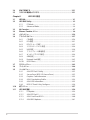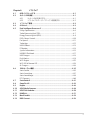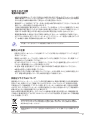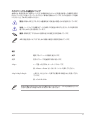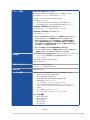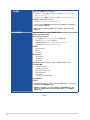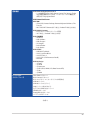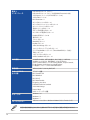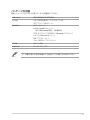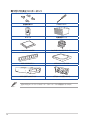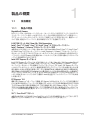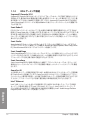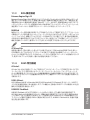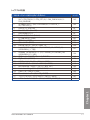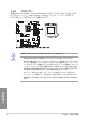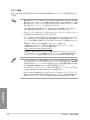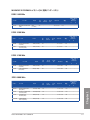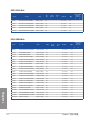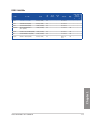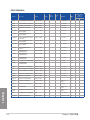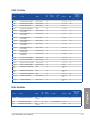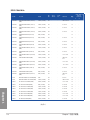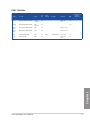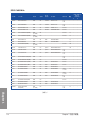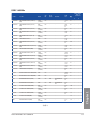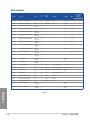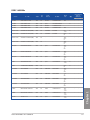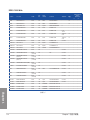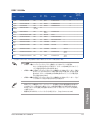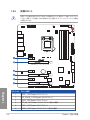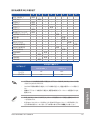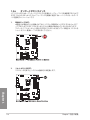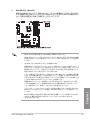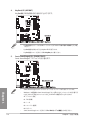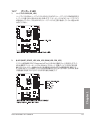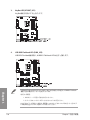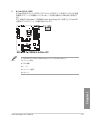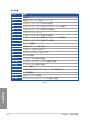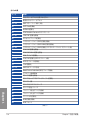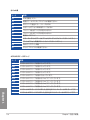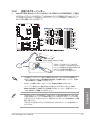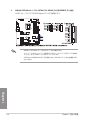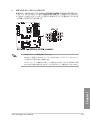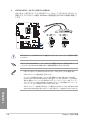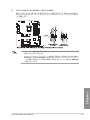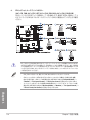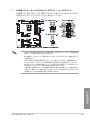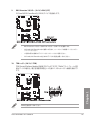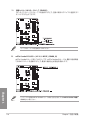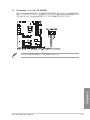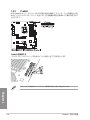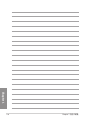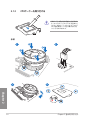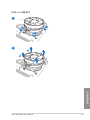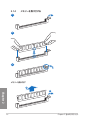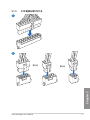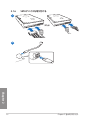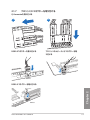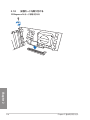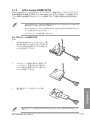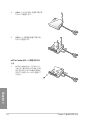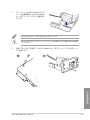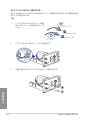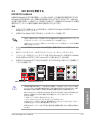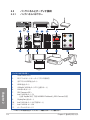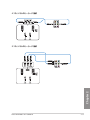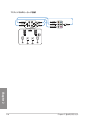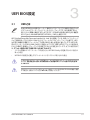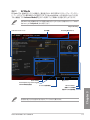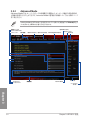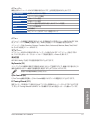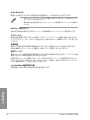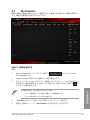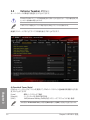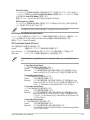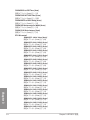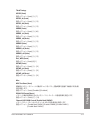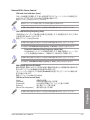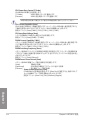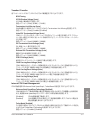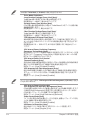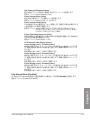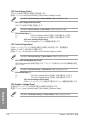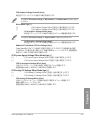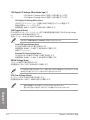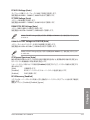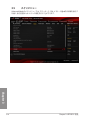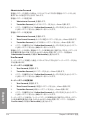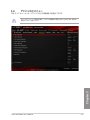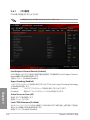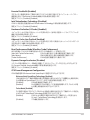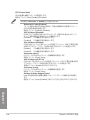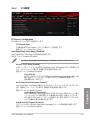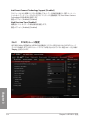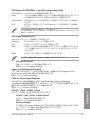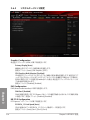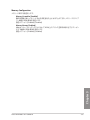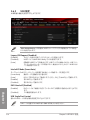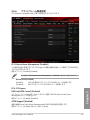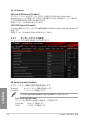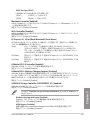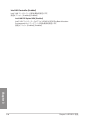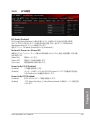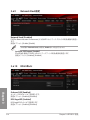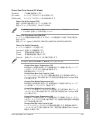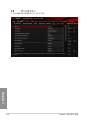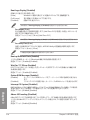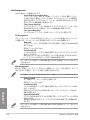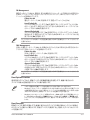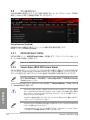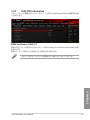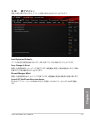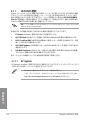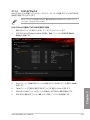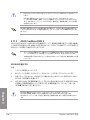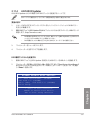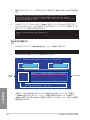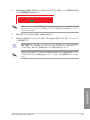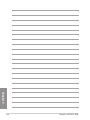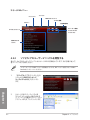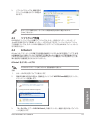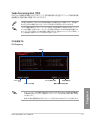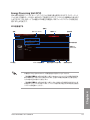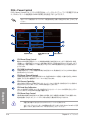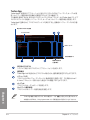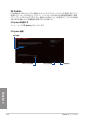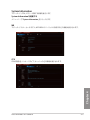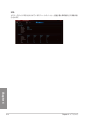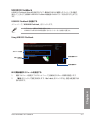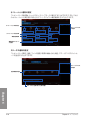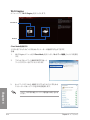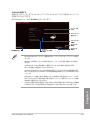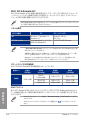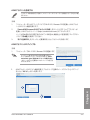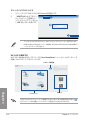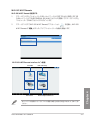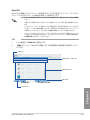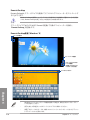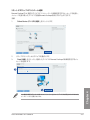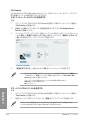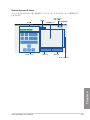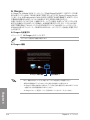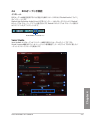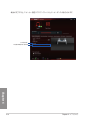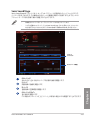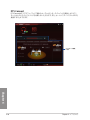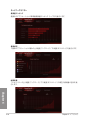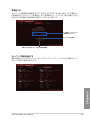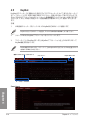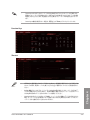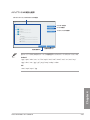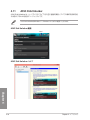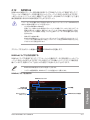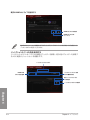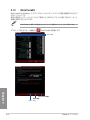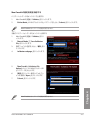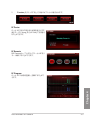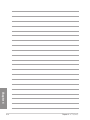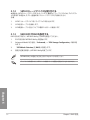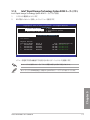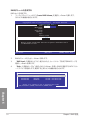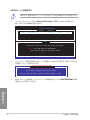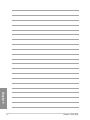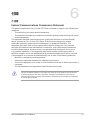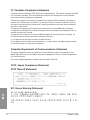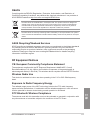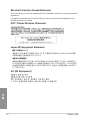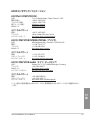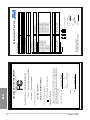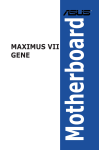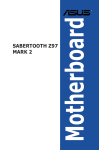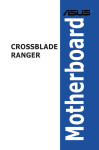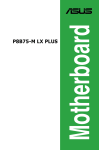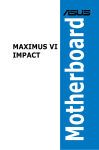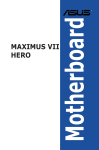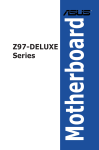Download Asus Maximus VII Formula Series System information
Transcript
Motherboard MAXIMUS VII FORMULA Series J9394 第1刷 2014年7月 Copyright © 2014 ASUSTeK COMPUTER INC. All Rights Reserved. バックアップの目的で利用する場合を除き、本書に記載されているハードウェア・ソフトウェアを 含む、全ての内容は、ASUSTeK Computer Inc.(ASUS)の文書による許可なく、編集、転載、引用、 放送、複写、検索システムへの登録、他言語への翻訳などを行うことはできません。 以下の場合は、保証やサービスを受けることができません。 (1)ASUSが明記した方法以外で、修理、改造、交換した場合。 (2)製品のシリアル番号が読むことができない状態である場合。 ASUSは、本マニュアルについて、明示の有無にかかわらず、いかなる保証もいたしません。ASUS の責任者、従業員、代理人は、本書の記述や本製品に起因するいかなる損害(利益の損失、ビジネ スチャンスの遺失、データの損失、業務の中断などを含む)に対して、その可能性を事前に指摘し たかどうかに関りなく、責任を負いません。 本書の仕様や情報は、個人の使用目的にのみ提供するものです。また、予告なしに内容は変更さ れることがあり、この変更についてASUSはいかなる責任も負いません。本書およびハードウェア、 ソフトウェアに関する不正確な内容について、ASUSは責任を負いません。 本マニュアルに記載の製品名及び企業名は、登録商標や著作物として登録されている場合が ありますが、本書では、識別、説明、及びユーザーの便宜を図るために使用しており、これ らの権利を侵害する意図はありません。 Offer to Provide Source Code of Certain Software This product contains copyrighted software that is licensed under the General Public License (“GPL”), under the Lesser General Public License Version (“LGPL”) and/or other Free Open Source Software Licenses. Such software in this product is distributed without any warranty to the extent permitted by the applicable law. Copies of these licenses are included in this product. Where the applicable license entitles you to the source code of such software and/or other additional data,you may obtain it for a period of three years after our last shipment of the product,either (1) for free by downloading it from http://support.asus.com/download or (2) for the cost of reproduction and shipment,which is dependent on the preferred carrier and the location where you want to have it shipped to,by sending a request to: ASUSTeK Computer Inc. Legal Compliance Dept. 15 Li Te Rd., Beitou,Taipei 112 Taiwan In your request please provide the name,model number and version,as stated in the About Box of the product for which you wish to obtain the corresponding source code and your contact details so that we can coordinate the terms and cost of shipment with you. The source code will be distributed WITHOUT ANY WARRANTY and licensed under the same license as the corresponding binary/object code. This offer is valid to anyone in receipt of this information. ASUSTeK is eager to duly provide complete source code as required under various Free Open Source Software licenses. If however you encounter any problems in obtaining the full corresponding source code we would be much obliged if you give us a notification to the email address [email protected],stating the product and describing the problem (please DO NOT send large attachments such as source code archives,etc. to this email address). ii もくじ 安全上のご注意................................................................................................................vii このマニュアルについて...................................................................................................viii MAXIMUS VII FORMULA Series仕様一覧.........................................................................x パッケージの内容.............................................................................................................xv 取り付け工具とコンポーネント.........................................................................................xvi Chapter1: 1.1 1.2 1.1.1 製品の特長..........................................................................................................1-1 1.1.2 ROG ゲーミング機能.........................................................................................1-2 1.1.3 ROG 限定機能.....................................................................................................1-3 1.1.4 ASUS 特別機能...................................................................................................1-3 1.1.5 ROGソフトウェア................................................................................................1-4 マザーボードの概要........................................................................................ 1-5 1.2.1 始める前に...........................................................................................................1-5 1.2.2 マザーボードのレイアウト..............................................................................1-6 1.2.3 プロセッサー.......................................................................................................1-8 1.2.4 システムメモリー...............................................................................................1-9 1.2.5 拡張スロット.....................................................................................................1-24 1.2.6 オンボードボタン/スイッチ.........................................................................1-26 1.2.7 オンボード LED................................................................................................1-29 1.2.8 内部コネクター/ヘッダー.............................................................................1-37 1.2.9 ProbeIt...............................................................................................................1-48 1.2.10 CrossChill Copper..........................................................................................1-49 Chapter2: 2.1 製品の概要 独自機能.......................................................................................................... 1-1 基本的な取り付け コンピューターを組み立てる............................................................................ 2-1 2.1.1 マザーボードを取り付ける.............................................................................2-1 2.1.2 CPUを取り付ける...............................................................................................2-3 2.1.3 CPUクーラーを取り付ける..............................................................................2-4 2.1.4 メモリーを取り付ける .....................................................................................2-6 2.1.5 ATX 電源を取り付ける.....................................................................................2-7 2.1.6 SATAデバイスを取り付ける...........................................................................2-8 2.1.7 フロント I/O コネクターを取り付ける.........................................................2-9 2.1.8 拡張カードを取り付ける...............................................................................2-10 2.1.9 mPCIe Combo IIIを取り付ける .................................................................2-11 2.2 UEFI BIOSを更新する..................................................................................... 2-15 2.3 バックパネルとオーディオ接続........................................................................ 2-16 2.3.1 バックパネルコネクター...............................................................................2-16 2.3.2 オーディオ I/O接続.........................................................................................2-17 iii 2.4 初めて起動する.............................................................................................. 2-21 2.5 システムの電源をオフにする.......................................................................... 2-21 Chapter3: 3.1 3.2 UEFI BIOS Utility............................................................................................. 3-2 3.2.1 EZ Mode...............................................................................................................3-3 3.2.2 Advanced Mode................................................................................................3-4 3.3 My Favorites................................................................................................... 3-7 3.4 Extreme Tweaker メニュー............................................................................. 3-8 3.5 メインメニュー............................................................................................... 3-24 3.6 アドバンスドメニュー..................................................................................... 3-27 3.6.1 CPU設定.............................................................................................................3-28 3.6.2 PCH設定.............................................................................................................3-31 3.6.3 PCHストレージ設定.......................................................................................3-32 3.6.4 システムエージェント設定...........................................................................3-34 3.6.5 USB 設定............................................................................................................3-36 3.6.6 プラットフォーム関連設定........................................................................... 3-37 3.6.7 オンボードデバイス設定............................................................................... 3-38 3.6.8 APM設定............................................................................................................3-41 3.6.9 Network Stack設定........................................................................................3-42 3.6.10 ROG Effects.......................................................................................................3-42 3.7 モニターメニュー........................................................................................... 3-43 3.8 ブートメニュー............................................................................................... 3-46 3.9 3.10 3.11 ツールメニュー............................................................................................... 3-52 3.9.1 ASUS EZ Flash 2 Utility.................................................................................3-52 3.9.2 Secure Erase (ROG SSD Secure Erase)....................................................3-52 3.9.3 Graphics Card Information........................................................................3-53 3.9.4 ASUS Overclocking Profile.........................................................................3-54 3.9.5 ASUS SPD Information.................................................................................3-55 3.9.6 ROG OC Panel H-Key Configure...............................................................3-56 終了メニュー.................................................................................................. 3-57 UEFI BIOS更新............................................................................................... 3-58 3.11.1 iv UEFI BIOS設定 UEFIとは.......................................................................................................... 3-1 EZ Update.........................................................................................................3-58 3.11.2 ASUS EZ Flash 2..............................................................................................3-59 3.11.3 ASUS CrashFree BIOS 3................................................................................3-60 3.11.4 ASUS BIOS Updater.......................................................................................3-61 Chapter4: ソフトウェア 4.1 OSをインストールする...................................................................................... 4-1 4.2 サポートDVD情報............................................................................................ 4-1 4.2.1 サポートDVDを実行する.................................................................................4-1 4.2.2 ソフトウェアのユーザーマニュアルを閲覧する.......................................4-2 4.3 ソフトウェア情報............................................................................................. 4-3 4.4 AI Suite 3......................................................................................................... 4-3 4.5 Dual Intelligent Processors 5........................................................................ 4-6 5-Way Optimization..............................................................................................................4-6 Turbo Processing Unit (TPU)..............................................................................................4-7 Energy Processing Unit (EPU)............................................................................................4-9 DIGI+ Power Control..........................................................................................................4-10 Fan Xpert 3.............................................................................................................................4-11 Turbo App..............................................................................................................................4-12 USB 3.0 Boost........................................................................................................................4-13 EZ Update..............................................................................................................................4-14 System Information............................................................................................................4-15 USB BIOS Flashback............................................................................................................4-17 USB Charger+.......................................................................................................................4-18 Push Notice............................................................................................................................4-19 Wi-Fi Engine..........................................................................................................................4-22 Wi-Fi GO! & Remote GO!...................................................................................................4-24 Ai Charger+...........................................................................................................................4-34 4.6 ROGオーディオ機能....................................................................................... 4-35 Sonic Studio..........................................................................................................................4-35 Sonic SenseAmp..................................................................................................................4-37 Sonic SoundStage...............................................................................................................4-39 DTS Connect.........................................................................................................................4-40 4.7 Sonic Radar II................................................................................................ 4-41 4.8 GameFirst III................................................................................................. 4-43 4.9 KeyBot.......................................................................................................... 4-46 4.10 ASUS Media Streamer.................................................................................. 4-48 4.11 ASUS Disk Unlocker..................................................................................... 4-50 4.12 RAMDisk....................................................................................................... 4-51 4.13 MemTweakIt................................................................................................ 4-54 4.14 ROG Connect................................................................................................ 4-56 v Chapter5 5.1 5.2 RAID RAID設定......................................................................................................... 5-1 5.1.1 RAID定義..............................................................................................................5-1 5.1.2 SATAストレージデバイスを取り付ける......................................................5-2 5.1.3 UEFI BIOSでRAIDを設定する.........................................................................5-2 5.1.4 Intel® Rapid Storage Technology Option ROM ユーティリティ.......5-3 RAIDドライバーをインストールする.................................................................. 5-7 5.2.1 Chapter6: Windows® OSインストール時にRAIDドライバーをインストールする................5-7 付録 ご注意 . ....................................................................................................................................6-1 ASUSコンタクトインフォメーション.................................................................................. 6-5 vi 安全上のご注意 電気の取り扱い ・ 本製品、周辺機器、ケーブルなどの取り付けや取り外しを行う際は、必ずコンピューターと周辺 機器の電源ケーブルをコンセントから抜いて行ってください。お客様の取り付け方法に問題が あった場合の故障や破損に関して弊社は一切の責任を負いません。 ・ 電源延長コードや特殊なアダプターを用いる場合は専門家に相談してください。これらは、回 路のショート等の原因になる場合があります。 ・ ご使用の電源装置に電圧選択スイッチが付いている場合は、システムの損傷を防ぐために 電源装置の電圧選択スイッチがご利用の地域の電圧と合致しているかをご確認ください。ご 利用になる地域の電圧が不明な場合は、各地域の電力会社にお問い合わせください。 ・ 電源装置が故障した場合はご自分で修理・分解をせず、各メーカーや販売店にご相談ください。 ・ 光デジタルS/PDIFは、光デジタルコンポーネントで、クラス1レーザー製品に分類されていま す。 (本機能の搭載・非搭載は製品仕様によって異なります) 不可視レーザー光です。ビームを直接見たり触れたりしないでください。 操作上の注意 ・ 作業を行う前に、本パッケージに付属のマニュアル及び取り付ける部品のマニュアルを全て 熟読してください。 ・ 電源を入れる前に、ケーブルが正しく接続されていることを確認してください。また電源コード に損傷がないことを確認してください。 ・ 各コネクタ及びスロット、ソケット、回路にクリップやネジなどの金属を落とさないようにして ください。電源回路のショート等の原因になります。 ・ 埃・湿気・高温・低温を避けてください。湿気のある場所で本製品を使用しないでください。 ・ 本製品は安定した場所に設置してください。 ・ 本製品をご自分で修理・分解・改造しないでください。火災や感電、やけど、故障の原因となり ます。修理は弊社修理センターまたは販売代理店にご依頼ください。 回収とリサイクルについて 使用済みのコンピューター、ノートパソコン等の電子機器には、環境に悪影響を与える有害物質が 含まれており、通常のゴミとして廃棄することはできません。 リサイクルによって、使用済みの製品 に使用されている金属部品、プラスチック部品、各コンポーネントは粉砕され新しい製品に再使用 されます。また、その他のコンポーネントや部品、物質も正しく処分・処理されることで、有害物質の 拡散の防止となり、環境を保護することに繋がります。 ASUSは各国の環境法等を満たし、またリサイクル従事者の作業の安全を図るよう、環境保護に関 する厳しい基準を設定しております。ASUSのリサイクルに対する姿勢は、多方面において環境保護 に大きく貢献しています。 本機は電気製品または電子装置であり、地域のゴミと一緒に捨てられません。また、本機の コンポーネントはリサイクル性を考慮した設計を採用しております。なお、廃棄の際は地域の 条例等の指示に従ってください。 本機に装着されているボタン型電池には水銀が含まれています。通常ゴミとして廃棄しないで ください。 vii このマニュアルについて このマニュアルには、マザーボードの取り付けや構築の際に必要な情報が記してあります。 マニュアルの概要 本章は以下のChapter から構成されています。 • Chapter 1: 製品の概要 マザーボードの機能とサポートする新機能についての説明、及びスイッチ、ボタン、ジャン パ、コネクター、LEDなど各部位の説明。 • Chapter 2: 基本的な取り付け コンピューターの組み立て方やUSB BIOS Flashbackの使用方法、バックパネルについて の説明。 • Chapter 3: UEFI BIOS 設定 UEFI BIOS Utilityでのシステム設定の変更方法とパラメータの詳細。 • Chapter 4: ソフトウェア マザーボードパッケージに付属のサポートDVDとソフトウェアの内容。 • Chapter 5: RAID RAID 設定についての説明。 • Chapter 6 : 付録 製品の規格や海外の法令についての説明。 参考情報 1. ASUSオフィシャルサイト(http://www.asus.com/) 多言語に対応した弊社ウェブページで、製品のアップデート情報やサポート情報をご確認 いただけます。 2. 追加ドキュメント パッケージ内容によっては、追加のドキュメントが同梱されている場合があります。注意事項 や購入店・販売店などが追加した最新情報などです。これらは、本書がサポートする範囲に は含まれていません。 viii このマニュアルの表記について 本書には、製品を安全にお使いいただき、お客様や他の人々への危害や財産への損害を未然に 防止していただくために、守っていただきたい事項が記載されています。次の内容をよくご理解 いただいた上で本文をお読みください。 警告: 作業人が死亡する、または重傷を負う可能性が想定される内容を示しています。 注意: ハードウェアの損傷やデータの損失の可能性があることを示し、その危険を回 避するための方法を説明しています。 重要: 作業を完了するために必要な指示や設定方法を記載しています。 メモ: 製品を使いやすくするための情報や補足の説明を記載しています。 表記 太字 選択するメニューや項目を表示します。 斜字 文字やフレーズを強調する時に使います。 <Key> < > で囲った文字は、キーボードのキーです。 例: <Enter>→Enter もしくはリターンキーを押してください。 <Key1+Key2+Key3> 一度に2つ以上のキーを押す必要がある場合は(+)を使って示し ています。 例: <Ctrl+Alt+Del> 本書に記載の内容(安全のための注意事項を含む)は、製品やサービスの仕様変更などにより、 予告なく変更される場合があります。あらかじめご了承ください。 ix MAXIMUS VII FORMULA Series仕様一覧 対応CPU LGA1150ソケット: 4th / New 4th / 5th Generation Intel® Core™ i7 / Intel® Core™ i5 / Intel® Core™ i3 プロセッサー、 Intel® Pentium® / Celeron® プロセッサー 22nm CPU サポート Intel® Turbo Boost Technology 2.0 サポート* * Intel® Turbo Boost Technology 2.0のサポートはCPUにより異なります。 **最新のCPU対応状況は、オフィシャルサイト (www.asus.com) をご参照ください。 搭載チップセット Intel® Z97 Express チップセット 対応メモリー DDR3 DIMM スロット×4: 最大32GB DDR3 3300(O.C.)* / 3200(O.C.)* / 3100(O.C.)* / 3000(O.C.)* / 2933(O.C.)*/ 2800(O.C.)* / 2666(O.C.)* / 2400(O.C.)* / 2133(O.C.)*/ 2000(O.C.)* /1866(O.C.)*/ 1600/1333 MHz Non-ECC Unbuffered DIMM対応 Intel® Extreme Memory Profile (XMP) サポート * XMPメモリーの動作はメモリーコントローラーを内蔵するCPUの物理的特性に依存し ます。メモリーサポートの詳細についてはQVL(推奨ベンダーリスト)をご参照ください。 拡張スロット PCI Express 3.0 x16 スロット×2 (シングル@x16、デュアル@x8/x8) PCI Express 2.0 x16 スロット×1* (最大x4動作、PCIe x1/x4 デバイスに対応) PCI Express 2.0 x1 スロット×3 Mini PCI Express 2.0 x1スロット×1 (mPCIe Combo III カードに搭載) * PCI Express 2.0 x16 スロット(PCIEX4_3) は、追加SATA Express スロット (SATAEXPRESS_E1) と同じ帯域を使用しています。詳しくは「3.6.7 オンボードデバイ ス設定」をご覧ください。 ** mPCIe Combo III カードのMini PCI Express スロットには、工場出荷時からWi-Fi/ Bluetooth 拡張カードが取り付けられています。 画面出力機能 統合型グラフィックスプロセッサー - Intel® HD Graphicsサポート - DisplayPort 1.2: 最大解像度 4096 x 2160@24Hz / 3840x2160@60Hz - HDMI: 最大解像度4096 x 2160 @ 24Hz / 2560 x 1600 @ 60Hz - Intel® InTru™ 3D、Intel® Quick Sync Video、Intel® Clear Video HD Technology、Intel® Insider™サポート* マルチGPU対応 NVIDIA® Quad-GPU SLI™ Technology AMD CrossFireX™ Technology (最大3-way/4GPU構成) (次項へ) x ストレージ機能 Intel® Z97 Express チップセット Intel® Rapid Storage Technology13 サポート (RAID 0/1/5/10) SATA Express ポート×1 (SATA 6.0 Gb/s ポート×2) M.2スロット×1 (Key M、Socket3、Type 2260)* SATA 6Gb/s ポート×4 - Intel® Smart Response Technology、Intel® Rapid Start Technology、Intel® Smart Connect Technology サポート** ASMedia® SATA Express コントローラー: SATA Express ポート×1 (SATA 6.0 Gb/s ポート×2)*** ASMedia® SATA 6Gb/s コントローラー: SATA 6Gb/sポート×2*** * M.2スロットは付属のmPCIe Combo III カードに搭載されており、SATAインター フェース、PCIeインターフェース両規格のSSDモジュールに対応しています。 * M.2スロットはSATA Expressポート(SATAEXPRESS_1)と同じ帯域を使用して います。工場出荷時、接続されたデバイスは自動的に検出されるよう設定され ており、同時にデバイスを取り付けた場合、M.2スロットが優先されます。詳しくは 「3.6.3PCHストレージ設定」をご覧ください。 **サポートする機能は、OSやCPUなど機器の構成により異なります。 ***サードパーティ製コントローラーが制御するSATAポートには、データ用ドライブ を接続してください。また、ATAPIデバイスはサポートしていません。 LAN機能 Intel® Ethernet Connection I218-V - メディアアクセス制御層(MAC)と物理層(PHY)間のデュアル・ インターコネクト LANGuard(Anti-surge Ethernet port) ROG GameFirst III 無線データネットワーク IEEE 802.11 a/b/g/n/ac 準拠 デュアルバンド (2.4GHz/5GHz) 対応 Bluetooth Bluetooth v4.0 オーディオ機能 ROG SupremeFX Formula 2014(7.1チャンネル HDオーディオ) - SupremeFX Shielding™ Technology - Cirrus Logic社製 CS4398 DAC: SNR 120dB、THD+N 107dB (最大192kHz/24bit) - WIMA社製フィルムコンデンサー - エルナー社製プレミアムオーディオコンデンサー - Texas Instruments社製 LM4562 HiFi オーディオオペアンプ - ブルーレイコンテンツプロテクション対応 ロスレスHDオーディ オ再生 - ジャック検出、マルチストリーミング - 光デジタルS/PDIF入力/出力ポート(バックパネル) オーディオ機能 - Sonic SoundStage - Sonic SenseAmp - Sonic Studio - Sonic Radar II - DTS Connect (次項へ) xi USB機能 Intel® Z97 Express チップセット - USB 3.0ポート×6 (基板上コネクター×1基[レッド] 、バックパネル ×4ポート[ブルー])* - USB 2.0ポート×6 (基板上コネクター×2基、バックパネル×2ポート)** ASMedia® USB 3.0 コントローラー - USB 3.0ポート×2 (バックパネル) [ブルー] * Intel® チップセットが制御するUSB 3.0 ネイティブポートのUASPモードは、Windows® 8 / 8.1 でのみサポートされます。 ** USB 2.0 コネクター(USB13)は、ROG Extension コネクター(ROG_EXT)としても 使用します。 ROG独自機能 CrossChill Copper (ハイブリッド冷却システム)* SupmreFX Formula 2014 Extreme Engine Digi+ III - CPU/DRAM 8+2フェーズ フルデジタル電源回路 - NexFET™ パワー・ブロック MOSFET - 定格電流60A対応ブラックウィングチョークコイル - 日本製10Kブラックメタリックコンデンサー KeyBot - CPU Level Up - X.M.P. - DirectKey ROG Connect - RC Diagram - RC Remote - RC Poster ROG Armor (スタイリッシュトップカバー/SECCバックプレート)** UEFI BIOS 機能 - Extreme Tweaker - Tweakers’ Paradise - ROG SSD Secure Erase - GPU.DIMM Post - O.C. Profile - Graphics Card Information ROG RAMDisk ProbeIt * CrossChill Copper のフィッティングスレッド(ネジ)サイズはG1/4” です。 フィッティングお よび水冷システムは別途ご購入ください。 ** ご使用のケースがATXフォームファクターに準拠している事をご確認ください。 また、 本マザーボードを取り付けるには、6mm以上の高さがあるスペーサーを設置する 必要があります。 (次項へ) xii 搭載機能 ASUS Dual Intelligent Processors 5 - 5つの機能(TPU、EPU、DIGI+ Power Control、Fan Xpert 3、Turbo App)を統合制御することで高レベルなパフォーマンス最適化を 実現する5-Way Optimization ASUS HomeCloud Server Wi-Fi GO! - Cloud GO!、Remote Desktop、Remote Keyboard & Mouse、File Transfer - Wi-Fi GO! & NFC Remote (iOS 7.0以上 / Android™ 4.0以上に対応) ASUS Media Streamer - PCからスマートTVにストリーミング配信 - iOS 7.0以上 / Android™ 4.0以上に対応 ASUS 独自機能 - AI Suite 3 - USB 3.0 Boost - USB Charger+ - AI Charger+ - Disk Unlocker - Push Notice ASUS EZ DIY - USB BIOS Flashback - ASUS CrashFree BIOS 3 - ASUS EZ Flash 2 - ASUS C.P.R. (CPU Parameter Recall) - MemOK! ASUS Q-Design - Q-Code - Q-Shield - Q-Connector - Q-LED (CPU、DRAM、VGA、Boot Device LED) - Q-Slot - Q-DIMM バックパネル インターフェース Clear CMOS ボタン×1 ROG Connect ボタン×1 PS/2 コンボポート×1( キーボード/マウス両対応) USB 2.0ポート×2 USB 3.0ポート×6 [ブルー] LAN ポート×1 (RJ-45タイプ) 光デジタルS/PDIF出力ポート×1 HDMI出力ポート×1 DisplayPort 出力ポート×1 オーディオ I/Oポート×6 (次項へ) xiii 基板上 インターフェース USB 3.0コネクター×1(19ピン) USB 2.0コネクター×2(9ピン)内1基はROG Extensionに対応 SATA Express ポート×2 (SATA 6Gb/sポート×4) SATA 6Gb/sポート×6 ROG Extension×1 4ピン CPUファンコネクター×1 4ピン CPUオプションファンコネクター×1 4ピン ケースファンコネクター×6 温度センサーコネクター ×1 24ピン ATX 電源コネクター×1 8ピン EPS 12V 電源コネクター×1 ProbeIt 計測ポイント×10 電源ボタン×1 リセットボタン×1 MemOK!ボタン×1 KeyBot ボタン×1 Sonic SoundStage ボタン×1 フロントパネルオーディオコネクタ−×1 5ピン Thunderboltヘッダー×1(ThunderboltEX IIカード対応) TPMヘッダー×1 システムパネルコネクター×1 mPCIe Combo III コネクター ×1 BIOS機能 64 Mb Flash ROM、UEFI AMI BIOS、PnP、DMI 2.7、WfM 2.0、 SM BIOS 2.8、ACPI 5.0、多言語 BIOS、ASUS EZ Flash 2、 ASUS CrashFree BIOS 3、F11 EZ Tuning Wizard、F6 Qfan Control、 F3 My Favorite、Quick Note、Last Modified Log、 F12画面キャプチャー、ASUS SPD Information 管理機能 WfM2.0、DMI2.7、WOL by PME、PXE サポートDVDの 主な内容 ドライバー各種 ROG GameFirst III ROG RAMDisk ROG CPU-Z ROG MemTweakIt Kaspersky® Anti-Virus DAEMON Tools Pro Standard ASUS WebStorage Home Cloud ASUS ユーティリティ各種 サポートOS Windows® 8.1 Windows® 8 Windows® 7 フォームファクター ATX フォームファクター: 30.5cm×24.4cm(12インチ×9.6インチ) 製品は性能・機能向上のために、仕様およびデザインを予告なく変更する場合があります。 xiv パッケージの内容 製品パッケージに以下のものが揃っていることを確認してください。 マザーボード ROG MAXIMUS VII FORMULA ケーブル 2-in-1 SATA 6Gb/sケーブルパッケージ×4 SLI™ ブリッジコネクター×1 アクセサリー I/Oシールド ×1 mPCIe Combo III カード×1 (Wi-Fi/Bluetooth拡張カード装着済み) 2T2R デュアルバンド対応Wi-Fi / Bluetooth アンテナ×1 2-in-1 Q-Connector キット×1 ROG ドアプレート×1 12-in-1 ROGケーブルラベル×1 ディスク サポートDVD ドキュメント ユーザーマニュアル 万一、付属品が足りない場合や破損していた場合は、すぐにご購入元にお申し出ください。 xv 取り付け工具とコンポーネント 各種取付用ネジ プラスドライバー PC ケース 電源供給ユニット Intel LGA 1150 CPU Intel LGA 1150 対応CPUクーラー DDR3 SDRAMメモリー SATAストレージデバイス SATA 光学ディスクドライブ ビデオカード(必要に応じて) 上記の工具とコンポーネントはマザーボードのパッケージには同梱されていません。 xvi 製品の概要 1.1 独自機能 1.1.1 製品の特長 1 Republic of Gamers R.O.G.シリーズは、ASUSがオーバークロッカー(オーバークロックが好きなユーザー)およびパソ コンゲーマー(パソコン用ゲームが好きなユーザー)向けに特別に設計を行っている製品シリー ズです。オーバークロックやベンチマークテストで世界ランキングを狙えるように、最高のハード ウェア技術、最速のパフォーマンス、最も革新的なアイデアを搭載しています。 LGA1150ソケット: 4th / New 4th / 5th Generation Intel® Core™ i7 / Intel® Core™ i5 / Intel® Core™ i3 プロセッサーファミリー Intel® Pentium® / Celeron®プロセッサーファミリー対応 本製品は、LGA1150パッケージ4th / New 4th / 5th GenerationのIntel® Core™ i7 / Intel® Core™ i5 / Intel® Core™ i3プロセッサーファミリー、Intel® Pentium® / Celeron® プロセッサーファミリー をサポートしています。これらのプロセッサーはデュアルチャンネル(4 DIMM)によるDDR3メモリ ーコントロールとPCI Express 3.0を最大16レーンサポートしており、非常に優れたシステムパフォ ーマンスを発揮することができます。 Intel® Z97 Express チップセット Intel® Z97 Express チップセットは、LGA1150パッケージ4th / New 4th / 5th GenerationのIntel® Core™ i7 / Intel® Core™ i5 / Intel® Core™ i3プロセッサー、Intel® Pentium® / Celeron® プロセッ サーファミリーをサポートする、最新のワンチップチップセットです。Intel® Z97 Express チップセ ットはシリアルポイントツーポイント接続を使用することでパフォーマンスを大幅に向上させ、帯 域の増加とより高い安定性を実現します。また、理論値でUSB 2.0規格の約10倍となる最大転送 速度 5Gbps のUSB 3.0をI/O Flexibilityにより最大6ポート、SATA 6Gb/sを最大6ポート、新世代フ ォームファクターM.2をサポートします。さらに、Intel®Z97 Expressチップセットは 統合型グラフィ ックス(iGPU)をサポートしているので、最新の Intel 統合型グラフィックスパフォーマンスをお楽 しみ頂けます。 PCI Express® 3.0 Chapter 1 最新のPCI Express インターフェース規格、PCI Express 3.0(Gen3)は、エンコード方式の改善など により従来の約2倍のパフォーマンスを発揮します。x16リンクでの合計帯域幅は双方向で32GB/s で、PCI Express2.0の2倍の帯域幅となり、下位互換性を有したPCI Express 3.0 は、ユーザーに今 までにない利便性の高い最高のパフォーマンスを提供します。また、高度なグラフィックスパフォ ーマンスや将来の拡張性を要求するユーザーにとって、なくてはならない最新のテクノロジーで す。 SLI™ / CrossFireX™ サポート 本製品はNVIDIA® SLI™やAMD CrossFireX™といったマルチGPU構成をサポートしており、今まで 経験したことのない素晴らしいゲーム体験をお楽しみいただくことが可能です。 ASUS MAXIMUS VII FORMULA 1-1 1.1.2 ROG ゲーミング機能 SupremeFX Formula 2014 SupremeFX Formula 2014 はオンボードサウンドでオーディオカードに匹敵する優れたサウンド を提供します。最先端のEMI(電磁妨害)対策と高品質なコンポーネントを備えることで、クラス最 高の超低ノイズ(S/N比 120dBを)を実現します。さらに、SupremeFX Formula 2014 では独自の Sonic SenseAmpテクノロジーにより最大600ohm の高インピーダンスのヘッドホンを駆動する ことが可能です。 Sonic Radar II FPSなどのオンラインゲームにおいて、 「音」は勝利の鍵を握る重要な要素のひとつです。我々が 開発したSonic Radar IIは、その鍵となる「音」を分析しオーバーレイ表示させることができます。銃 声や足音、仲間を呼ぶ声などを検知・分析し、音が発せられた距離や方角をオーバーレイ画面上 のレーダーに正確に表示することで、敵の不意打ちやスナイピングを回避し、ナイフアタックを仕 掛けることも可能です。 Sonic Studio Sonic Studioはステレオヘッドセット (2チャンネル)で、7.1チャンネル環境をシミュレートすることが できるバーチャルサラウンド機能です。 この機能は、Reverb、Bass Boost、Equalier、Voice Clarity、Smart EQ、Virtual Surroundの6つのオーディオコントロールを備えています。 Sonic SoundStage Sonic SoundStageはフロントパネル・オーディオ・モジュールに接続されたヘッドセットのエクス ペリエンスを向上させます。この機能はOSやゲームの種類に関係なく利用することができ、4つの プリセットモードに加え手動で細かく調整することができます。 Sonic SenseAmp Sonic SenseAmpはR.O.G.専用に開発された機能で、フロントパネル・オーディオ・モジュールに 接続されたヘッドホンのインピーダンスを自動的に検出し、オンボードヘッドホンアンプを最適 化します。 GameFirst III より快適なネットワーク環境を提供するために、本製品はASUSオリジナルのネットワーク管理機 能「Game First III」を搭載しています。Game First IIIは、4つのカテゴリーで分類されたアプリケー ションのパケット優先度を設定し、より快適で効率的なネットワーク環境を構築することができま す。さらに、アプリケーションごとに手動で優先順位や帯域幅を設定することも可能です。 Intel® Ethernet Intel® LAN ソリューションは、低いCPU使用率とTCPとUDPにおける高いスループットで快適な ネットワーク環境を実現します。Intel® CPU、Intel® チップセット、Intel® LANコントローラー、こ の3つが組み合わさることで、高度な割り込み処理、低消費電力、Intel® Stable Image Platform Program (Intel® SIPP)サポートを実現しています。 Chapter 1 1-2 Chapter 1: 製品の概要 1.1.3 ROG 限定機能 Extreme Engine Digi+ III Extreme Engine Digi+ IIIは、独自のエンジニアリングとコンポーネントに加え、CPUとメモリーの 電圧をデジタル制御することで、最適な電力効率で高精度な調整を可能にします。本製品は、通 常動作時に90%の電源効率を提供するNexFET™ パワー MOSFET、定格電流60Aに対応するブラ ックウィングチョークコイル、低温耐性の高い日本製10Kブラックメタリックコンデンサーといった 高品質なコンポーネントを採用する、オーバークロックに特化したマザーボードです。 RAMDisk 物理メモリーの一部を高速な仮想ドライブ(RAMディスク)として使用することで、アプリケーション の動作やデータの読み書きといったパフォーマンスを向上させることができます。一時ファイルや ページファイルなど、頻繁にアクセスするデータをRAMディスクに置くことで、書き換え回数制限 のあるSSDの寿命を延ばすことができるでしょう。また、仮想ドライブの自動バックアップ/リストア 機能を搭載しているので、通常のドライブと同じような感覚でご利用いただくことができます。 RAMDiskは64bit版のOSでのみご利用いただけます。 CPU Level Up 拡張性に優れた CPU が欲しいと思ったことはありませんか?CPU Level Upを利用すれば、新しい CPUを購入しなくてもCPUのアップグレードが可能です。使用方法は簡単で、オーバークロックし たいレベルを選択するだけで、その他のオーバークロック設定はマザーボードが自動的に行いま す。是非このオプションを利用し、優れた拡張性を実感してください。 1.1.4 ASUS 特別機能 AI Suite 3 AI Suite 3は、ASUSの独自ソフトウェアを統合して1つのインターフェースで使用できるようにする ユーティリティです。非常に使いやすいユーザーフレンドリーなインターフェースで、オーバーク ロック、電源管理、モニタリング、ファンの回転数制御などの操作を簡単に行うことができます。ま た、このユーティリティ1つで各種操作が行えますので、複数のユーティリティを起動する煩わしさ を解消します。 USB 3.0 Boost USB 3.0 BoostはUSB 3.0 Standard UASP (USB Attached SCSI Protocol) をサポートし、USBデバ イスの伝送速度を最大170%高速化します。この機能は、互換性のあるデバイスが接続されると自 動的に伝送速度を高速化します。 USB BIOS FlashBack ASUS MAXIMUS VII FORMULA Chapter 1 USB BIOS Flashback はこれまでのBIOSツールとはまったく違う、 とても便利なBIOS更新手段です。 UEFI BIOS UtilityやOSを起動することなく、簡単にBIOSを更新することができます。特定のUSBポ ートにBIOSファイルを保存したUSBストレージを接続しROG Connect ボタンを数秒間押すだけ で、スタンバイ電源で自動的にBIOSの更新が実行されます。USB BIOS Flashback は、究極の利便 性と安全性を提供します。 1-3 1.1.5 ROGソフトウェア KeyBot KeyBotはマザーボードに搭載された独自のマイクロプロセッサーによって、あなたのキーボード をアップグレードします。特定の操作手順をプログラムし、任意に呼び出して実行することができ るキーマクロやアプリケーションのショートカット、各種機能をファンクションキーに割り当てるこ とができます。また、S5状態で特定のキーを独自機能付き電源ボタンとして使用することもでき ます。 KeyBotはUSB接続のキーボードでのみご利用いただけます。 Kaspersky® Anti-Virus Kaspersky® Anti-Virus Personal は、個人ユーザー、SOHOを対象としたアンチウイルスソフトウェ アで、先進的アンチウイルステクノロジーを基に開発されています。Kaspersky® Anti-Virus エンジ ンの搭載により、悪意あるプログラムを検出する確率は非常に高く、高い評価を受けています。 DAEMON Tools Pro Standard DAEMON Tools Pro Standard はエミュレーションとイメージ作成の基本ツールを提供します。 CD,DVD、Blu-ray ディスクのディスクイメージを作成し、仮想ドライブでエミュレートすることが可 能です。高度なイメージング機能やメディアデバイスの仮想化などにより、素晴らしいメディアソリ ューションを提供します。 ROG CPU-Z ROG CPU-ZはCPUIDによって認可されたROG用カスタマイズバージョンです。ROG CPU-Zで、CPU、 メモリー、マザーボードなどの主要なコンポーネントの情報を収集し確認することができます。 MemTweakIt BIOSでメモリーの設定を変更する場合、システムの再起動が必要となり、時間がかかりますが、 Mem TweakIt なら、システムを再起動せずにメモリータイミングの調節をリアルタイムで行うこと ができます。また、メモリー効率をスコアで表示したり、メモリー効率のスコアをネット上にアップ して他のユーザーと競い合うこともできます。 DTS Connect DTS Connect は、DTS Neo: PC™ とDTS Interactive™ の2つのテクノロジーを組み合わせ、臨場感 あるオーディオ体験を提供します。DTS Connect では、高度なアップミキシング技術を使用する ことにより、お気に入りのステレオ音楽やビデオをより良い音で楽しむことができます。また、DTS Connect により、多くのAV機器で使用可能な高品質デジタル・オーディオ接続で、PCをホームシ アター・システムと接続することができます。 「DTS Neo: PC™」は、従来のステレオ音源(CD、mp3、wma、インターネットFMラジオでさえも)を 高品質な7.1チャンネルのサラウンド・サウンドにアップミックスするテクノロジーです。 Chapter 1 「DTS Interactive™」は、あらゆるオーディオ・ソースをPC上でマルチチャンネルのDTSビットスト リームにエンコーディングし、エンコードされたビットストリームを共通のデジタル・オーディオ接 続(S/PDIFまたはHDMI)から、DTS対応のホームシアター・システムで利用することができる技術 です。オーディオ・ソースは、高品位な48kHZおよび1.5Mbps にトランスコードされます。 1-4 Chapter 1: 製品の概要 1.2 マザーボードの概要 1.2.1 始める前に マザーボードのパーツの取り付けや設定変更の際は、次の事項に注意してください。 各パーツを取り扱う前に、コンセントから電源ケーブルを抜いてください。 • 静電気による損傷を防ぐために、各パーツを取り扱う前に、静電気除去装置に触れるな ど、静電気対策をしてください。 • IC部分には絶対に手を触れないように、各パーツは両手で端を持つようにしてください。 • 各パーツを取り外すときは、必ず静電気防止パッドの上に置くか、コンポーネントに付属 する袋に入れてください。 • パーツの取り付け、取り外しを行う前に、ATX電源ユニットのスイッチをオフにし、電源コ ードがコンセントから抜かれていることを確認してください。電力が供給された状態での 作業は、感電、故障の原因となります。 Chapter 1 • ASUS MAXIMUS VII FORMULA 1-5 1.2.2 マザーボードのレイアウト Chapter 1 バックパネルコネクターと内部コネクターの詳細については、 「1.2.8 内部コネクター/ヘッダー」 と 「2.3.1 バックパネルコネクター」をご参照ください。 1-6 Chapter 1: 製品の概要 レイアウトの内容 コネクター/ジャンパ/ボタンとスイッチ/スロット ページ 1. CPU、オプション、ケース ファンコネクター (4ピン CPU_FAN、4ピン CPU_OPT、4ピン CHA_FAN1A-3A; 4ピン CHA_FAN1B-3B) 1-42 2. ATX電源コネクター (24ピン EATXPWR、8ピン EATX12V_1、 4ピン EATX12V_2) 1-43 3. CPUソケット: LGA1150 1-8 4. MemOK! ボタン(MemOK!) 1-27 5. DDR3 DIMMスロット 1-9 6. ProbeIt 計測ポイント (ProbeIt) 1-48 7. Q_Code LED (Q_CODE) 1-31 8. 電源ボタン(START) 1-26 9. リセットボタン(RESET) 1-26 10. USB 3.0コネクター (20-1ピン USB3_12) 1-39 11. Intel® Z97 SATA 6Gb/sポート (7ピン SATA6G_1/4、SATA6G_56; SATAEXPRESS_1 [下段]) 1-37 12. ASMedia SATA 6Gb/s ポート (7ピン SATA6G_E12、SATA6G_E34; SATAEXPRESS_E1 [上段]) 1-38 13. 温度センサーコネクター(2ピン T_SENSOR1) 1-46 14. KeyBotボタン(KEYBOT) 1-28 15. システムパネルコネクター (20-8ピン PANEL) 1-44 16. USB 2.0コネクター (10-1ピン USB1112; USB910) 1-40 17. ROG Extension コネクター (18-1ピン ROG_EXT) 1-45 18. Sonic SoundStageボタン (SOUNDSTAGE) 1-28 19. TPMヘッダー (20-1ピン TPM) 1-45 20. Thunderboltヘッダー (5ピン TB_HEADER) 1-47 21. フロントパネルオーディオコネクター (10-1ピン AAFP) 1-41 22. mPCIe Combo III コネクター (42-1ピン MPCIE_COMBO_III) 1-46 Chapter 1 ® ASUS MAXIMUS VII FORMULA 1-7 1.2.3 プロセッサー 本製品には、4th / New 4th / 5th GenerationのIntel® Core™ i7 / Intel® Core™ i5 / Intel® Core™ i3プロセッサーファミリー、Intel® Pentium® / Celeron® プロセッサーファミリーに対応する LGA1150パッケージ用CPUソケットが搭載されてます。 本製品は、LGA1150パッケージ以外のCPUをサポートしておりません。 • CPUを取り付ける際は、必ず電源ケーブルをコンセントから抜いて行ってください。 • 本製品をご購入後、すぐにソケットキャップがCPUソケットに装着されていること、CPU ソケットの接触部分(ピン)が曲がっていないことをご確認ください。ソケットキャ ップがCPUソケットに装着されていない場合やCPUソケットの接触部分、 マザーボ ードのコンポーネントに不足や損傷が見つかった場合は、すぐに購入店または販 売代理店のお客様相談窓口にお問い合わせください。不足や損傷の原因が出荷 及び運送に起因する場合に限り、当社は修理費を負担いたします。 • マザーボードを取り付けた後も、ソケットキャップを保存してください。ASUSはこの ソケットキャップが装着されている場合にのみ、RMA(保証サービス)を受け付けます。 • 製品保証は、CPUの間違った取り付け・取り外しに起因する故障及び不具合には適用され ません。 Chapter 1 1-8 Chapter 1: 製品の概要 1.2.4 システムメモリー 本製品には、DDR3 メモリーに対応したDIMMスロットが4基搭載されています。 DDR3メモリーはDDR2メモリーと同様の大きさですが、DDR2メモリースロットに誤って取り付 けることを防ぐため、ノッチの位置は異なります。 • メモリー1枚: シングルチャンネルメモリー構成として1枚のメモリーを任意のスロット に取り付けることが可能です。モジュールをDIMM_A2スロット (レッド)に取り付けることを おすすめします。 • メモリー2枚: 1組のデュアルチャンネルメモリー構成として2枚のメモリーをレッドまた はブラックいずれかのスロットに取り付けることが可能です。より良い互換性のため、モジ ュールをDIMM_A2とDIMM_B2スロット(レッド)に取り付けることをおすすめします。 • メモリー4枚: 2組のデュアルチャンネルメモリー構成として4枚のメモリーをレッドとブ ラックのスロット両方に取り付けることが可能です。 ASUS MAXIMUS VII FORMULA Chapter 1 推奨メモリー構成 1-9 メモリー構成 1GB、2GB、4GB、8GBのDDR3 Non-ECC Unbuffered DIMMをメモリースロットに取り付けることが できます。 • 容量の異なるメモリーを Channel A と Channel Bに取り付けることができます。異なる容 量のメモリーをデュアルチャンネル構成で取り付けた場合、アクセス領域はメモリー容量 の合計値が小さい方のチャンネルに合わせて割り当てられ、容量の大きなメモリーの超 過分に関してはシングルチャンネル用に割り当てられます。 • 1.65Vを超過する電圧の必要なメモリーを取り付けるとCPUが損傷することがあります。 1.65V 未満の電圧を必要とするメモリーを取り付けることをおすすめします。 • 同じCASレイテンシを持つメモリーを取り付けてください。またメモリーは同じベンダーの 同じ製造週のものを取り付けることをおすすめします。 • メモリーの割り当てに関する制限により、32bit Windows® OSでは4GB以上のシステムメ モリーを取り付けても、OSが実際に利用可能な物理メモリーは4GB未満となります。メモ リーリソースを効果的にご使用いただくため、次のいずれかのメモリー構成をおすすめしま す。 - Windows® 32bit OSでは、4GB未満のシステムメモリー構成にする - 4GB以上のシステムメモリー構成では、64bit Windows® OSをインストールする 詳細はMicrosoft® のサポートサイトでご確認ください。 http://support.microsoft.com/kb/929605/ja • 本製品は512 Mbit(64MB)以下のチップで構成されたメモリーをサポートしていませ ん。512 Mbit のメモリーチップを搭載したメモリーモジュールは動作保証致しかねます。 (メモリーチップセットの容量はMegabit で表します。8 Megabit/Mb=1 Megabyte/MB • デフォルト設定のメモリー動作周波数はメモリーのSPDにより異なります。デフォルト設定 では、特定のメモリーはオーバークロックしてもメーカーが公表する値より低い値で動作 する場合があります。メーカーが公表する値、またはそれ以上の周波数で動作させる場合 は、 「3.4 Extreme Tweaker メニュー」を参照し手動設定してください。 • すべてのスロットにメモリーモジュールを取り付ける場合やオーバークロックを行う場合 は、安定した動作のために適切な冷却システムをご使用ください。 • DDR3-2133(PC3-17000)を超える、またはそのタイミングに対応したメモリーモジュールや XMP(eXtreme Memory Profile)設定を読み込むメモリーモジュールはJEDEC規格準拠では ありません。また、メモリーモジュールの互換性と安定性はCPU依存に依存しています。 Chapter 1 1-10 Chapter 1: 製品の概要 MAXIMUS VII FORMULA メモリーQVL(推奨ベンダーリスト) DDR3 3300 MHz ベンダー パーツNo サイズ FE-3300C13D-8GTXDG (XMP) 8GB ( 2x 4GB ) SS/ DS チップ ブランド チップ No. - - タイミング メモリースロット サポート (オプション) 電圧 2 G.SKILL SS 13-15-15-35 4 1.65 • DDR3 3200 MHz メモリースロット サポート (オプション) ベンダー パーツNo サイズ SS/ DS チップ ブランド チップ No. タイミング 電圧 2 4 AVEXIR "AVD3UH32001304G4CI(XMP)" 16GB (4x 4GB) SS - - 13-15-15-35 1.65 • • G.SKILL "F3-3200C12Q16GTXDG(XMP)" 16GB (4x 4GB) SS - - 12-15-15-35 1.65 • • DDR3 3100 MHz ベンダー パーツNo サイズ SS/ DS チップ ブランド チップ No. タイミング メモリースロット サポート (オプション) 電圧 2 4 AVEXIR "AVD3UH31001204G4CI(XMP)" 16GB (4x 4GB) SS - - 12-14-14-35 1.65 • • A-DATA "AX3U3100W4G12DMV(XMP)" 8GB (2x 4GB) SS - - 12-14-14-36 1.65 • • メモリースロット サポート (オプション) ベンダー パーツNo サイズ SS/ DS チップ ブランド チップ No. タイミング 電圧 2 4 AVEXIR "AVD3UH30001204G4BZ1(XMP)" 16GB (4x 4GB) SS - - 12-14-14-35 1.65 • • G.SKILL "G.SKILL F3-3000C12Q16GTXDG(XMP)" 16GB (4x 4GB) SS - - 12-14-14-35 1.65 • • G.SKILL "F3-3000C12D8GTXDG(XMP)" 8GB (2 x 4B ) SS - - 12-14-14-35 1.65 • • CORSAIR "CMY8GX3M2A3000C12R(XMP)" 8GB (2 x 4B ) SS - - 12-14-14-36 1.65 • ASUS MAXIMUS VII FORMULA Chapter 1 DDR3 3000 MHz 1-11 DDR3 2933 MHz ベンダー パーツNo サイズ SS/ DS チップ ブランド チップ No. タイミング 電圧 メモリースロット サポート (オプション) 2 4 G.SKILL F3-2933C12D-8GTXDG(XMP) 8GB (2 x 4GB ) SS - - 12-14-14-35 1.65 • • G.SKILL F3-2933C12Q-16GTXDG(XMP) 16GB (4 x 4GB ) SS - - 12-14-14-35 1.65 • • G.SKILL F3-2933C12D-16GTXDG(XMP) 16GB (2 x 8GB ) DS - - 12-14-14-35 1.65 • • G.SKILL F3-2933C12Q-32GTXDG(XMP) 32GB (4 x 8GB ) DS - - 12-14-14-35 1.65 • • CORSAIR CMY16GX3M4A2933C12R(XMP) 16GB ( 4x 4GB ) SS - - 12-14-14-36 1.65 • • DDR3 2800 MHz Chapter 1 1-12 メモリースロット サポート (オプション) ベンダー パーツNo サイズ SS/DS チップ ブランド チップ No. タイミング 電圧 2 4 AVEXIR AVD3UH28001208G-4BZ1(XMP) 32GB ( 4x 8GB ) DS - - 12-14-14-35 1.65 • • A_DATA AX3U2800W4G12(XMP) 16GB ( 4x 4GB ) SS - - 12-14-14-36 1.65 • • A_DATA AX3U2800W8G12(XMP) 32GB ( 4x 8GB ) DS - - 12-14-14-36 1.65 • G.SKILL F3-2800C12Q-32GTXD(XMP) 32GB ( 4x 8GB ) DS - - 12-13-13-35 1.65 • • G.SKILL F3-2800C12Q-32GTXDG(XMP) 32GB ( 4x 8GB ) DS - - 12-14-14-35 1.65 • • G.SKILL F3-2800C11Q-16GTXD(XMP) 16GB ( 4x 4GB ) DS - - 11-13-13-35 1.65 • • G.SKILL F3-2800C11D-8GTXD(XMP) 8GB ( 2x 4GB ) DS - - 11-13-13-35 1.65 • • G.SKILL F3-2800C11D-8GTXDG(XMP) 8GB ( 2x 4GB ) DS - - 11-14-14-35 1.65 • • G.SKILL F3-2800C11Q-16GTXDG(XMP) 16GB ( 4x 4GB ) DS - - 11-14-14-35 1.65 • • G.SKILL F3-2800C10D-8GTXD(XMP) 8GB ( 2x 4GB ) DS - - 10-12-12-35 1.65 • • G.SKILL F3-2800C12Q-16GTXDG(XMP) 16GB ( 4x 4GB ) DS - - 12-14-14-35 1.65 • • G.SKILL F3-2800C11D-16GTXDG(XMP) 16GB (2 x 8GB ) DS - - 11-14-14-35 1.65 • • G.SKILL F3-2800C11Q-32GTXDG(XMP) 32GB (4 x 8GB ) DS - - 11-14-14-35 1.65 • • G.SKILL F3-2800C11D-16GTXD(XMP) 16GB (2x 8GB ) DS - - 11-13-13-35 1.65 • • G.SKILL F3-2800C11Q-32GTXD(XMP) 32GB (4 x 8GB ) DS - - 11-13-13-35 1.65 • • G.SKILL F3-2800C12D-16GTXD(XMP) 16GB (2 x 8GB ) DS - - 12-14-14-35 1.65 • • APACER 78.BAGH5.AFD0C(XMP) 8GB ( 2x 4GB ) DS - - 12-14-14-35 1.65 • CORSAIR CMD16GX3M4A2800C11(XMP) 16GB ( 4x 4GB ) DS - - 11-14-14-35 1.65 • • CORSAIR CMD16GX3M4A2800C12(XMP) 16GB ( 4x 4GB ) DS - - 12-14-14-36 1.65 • • CORSAIR CMY16GX3M4A2800C12R(XMP) 16GB ( 4x 4GB ) SS - - 12-14-14-36 1.65 • • KINGSTON KHX28C12T2K2/8X 8GB ( 2x 4GB ) SS - - 12-14-14-32 1.65 • • Chapter 1: 製品の概要 DDR3 2666 MHz ベンダー パーツNo サイズ SS/ DS チップ ブランド チップ No. タイミング 電圧 メモリースロット サポート (オプション) 2 4 78.BAGFF.AFC0C(XMP) 8GB ( 2x 4GB ) DS - - 12-13-13-35 - • • Apacer 78.BAGFR.AFD0C(XMP) 8GB ( 2x 4GB ) DS - - 12-13-13-35 - • • Apacer 78.CAGFF.AFD0C(XMP) 16GB ( 2x 8GB ) DS - - 12-13-13-35 - • • CORSAIR CMD16GX3M4A2666C11 (Ver5.12)(XMP) 16GB ( 4x 4GB ) DS - - 11-13-13-35 1.65 • • G.SKILL F3-2666CL10Q-16GBZHD(XMP) 16GB ( 4x 4GB ) DS - - 10-12-12-31 1.65 • • GeIL GOC332GB2666C11QC(XMP) 32GB ( 4x 8GB ) DS - - 11-13-13-32 1.65 • • Kingston KHX26C11T2K2/8X(XMP) 8GB ( 2x 4GB ) SS - - 2666-11-1313-32 1.65 • Chapter 1 Apacer ASUS MAXIMUS VII FORMULA 1-13 DDR3 2400 MHz Chapter 1 1-14 メモリースロット サポート (オプション) ベンダー パーツNo サイズ SS/DS チップ ブランド チップ No. タイミング 電圧 2 4 ADATA AX3U2400W4G11-DMV(XMP) 8GB ( 2x 4GB ) SS - - 11-13-13-35 1.65 • • ADATA AX3U2400W8G11-DMV(XMP) 16GB ( 2x 8GB ) DS - - 11-13-13-35 1.65 • • Apacer 78.BAGFL.AFD0C(XMP) 8GB ( 2x 4GB ) DS - - 11-12-12-30 - • • Apacer 783BAGF3.AFD0C(XMP) 8GB ( 2x 4GB ) DS - - 11-11-11-30 - • • CORSAIR CMD16GX3M2A2400C10 (Ver4.21)(XMP) 16GB ( 2x 8GB ) DS - - 10-12-12-31 1.65 • • CORSAIR CMD32GX3M4A2400C10 (Ver5.29)(XMP) 32GB ( 4x 8GB ) DS - - 10-12-12-31 1.65 • • CORSAIR CMD32GX3M4A2400C10(Ver 4.21)(XMP) 32GB ( 4x 8GB ) DS - - 10-12-12-31 1.65 • • CORSAIR CMY16GX3M2A2400C10A (Ver4.21)(XMP) 16GB ( 8x 2GB ) DS - - 10-12-12-31 1.65 • • CORSAIR CMY16GX3M2A2400C10R (Ver4.21)(XMP) 16GB ( 2x 8GB ) DS - - 10-12-12-31 1.65 • • CORSAIR CMZ16GX3M2A2400C10 (Ver4.21) 16GB ( 2x 8GB ) DS - - 10-12-12-31 1.65 • • G.SKILL F3-19200CL10Q264GBZHD(XMP) 64GB ( 8x 8GB ) DS - - 10-12-12-31 1.65 • • G.SKILL F3-19200CL10Q32GBZHD(XMP) 32GB ( 4x 8GB ) DS - - 10-12-12-31 1.65 • G.SKILL F3-19200CL11Q16GBZHD(XMP) 16GB ( 4x 4GB ) DS - - 11-11-11-31 1.65 • G.SKILL F3-19200CL9D-4GBPIS(XMP) 4G ( 2x 2G ) DS - - 9-11-9-28 1.65 • G.SKILL F3-19200CL9Q16GBZMD(XMP) 16GB ( 4x 4GB ) DS - - 9-11-11-31 1.65 • • G.SKILL F3-2400C11Q-32GXM(XMP) 32GB ( 4x 8GB ) DS - - 11-13-13-31 1.65 • • GeIL GOC316GB2400C10QC(XMP) 16GB ( 4x 4GB ) DS - - 10-11-11-30 1.65 • • GeIL GOC316GB2400C11QC(XMP) 16GB ( 4x 4GB ) DS - - 11-11-11-30 1.65 • • Kingston KHX2400C11D3K4/8GX(XMP) 8GB ( 4x 2GB ) SS - - 11-13-11-30 1.65 • Kingston KHX24C11K4/16X(XMP) 16GB ( 4x 4GB ) DS - - 11-13-13-30 1.65 • • Kingston KHX24C11T2K2/8X(XMP) 8GB ( 2x 4GB ) DS - - - 1.65 • • Kingston KHX24C11T3K4(XMP) 16GB ( 4x 4GB ) DS - - 2400-11-1313-30 1.65 • • Kingston KHX24C11T3K4/32X(XMP) 32GB ( 4x 8GB ) DS - - 9-9-9-24 1.65 • • mushkin 997122R(XMP) 16GB ( 2x 8GB ) DS - - 2400-10-1212-28 1.65 • • Silicon Power SP004GXLYU240NSA(XMP) 4GB SS - - 2400-11-1313-32 - • • Team TLD38G2400HC11CBK(XMP) 8GB DS - - 11-13-13-35 1.65 • • Transcend TX2400KLN-8GK(XMP) 8GB ( 2x 4GB ) DS - - 2400-11-12-11-29 1.6 • • Chapter 1: 製品の概要 • DDR3 2133 MHz メモリースロット サポート (オプション) ベンダー パーツNo サイズ SS/ DS チップ ブランド チップ No. タイミング 電圧 2 4 ADATA AX3U2133W4G10-DR(XMP) 8GB ( 2x 4GB ) SS - - 10-11-11-30 1.65 • • ADATA AX3U2133W8G10-DR(XMP) 16GB ( 2x 8GB ) DS - - 10-11-11-30 1.65 • • Apacer 78.BAGE4.AFD0C(XMP) 8GB ( 2x 4GB ) DS - - 9-9-9-24 - • • Apacer AHU04GFB33CAQ3R(XMP) 4GB DS - - 11-13-13-31 - • • CORSAIR CMD16GX3M2A2133C9 (Ver4.21)(XMP) 16GB ( 2x 8GB ) DS - - 9-11-11-31 1.65 • • CORSAIR CMD32GX3M4A2133C9 (Ver4.21)(XMP) 32GB ( 4x 8GB ) DS - - 9-11-11-31 1.65 • • CORSAIR CMD8GX3M2A2133C9 (Ver1.5)(XMP) 8GB ( 2x 4GB ) DS - - 9-11-10-27 1.5 • CORSAIR CMD8GX3M2B2133C9 (Ver5.12)(XMP) 8GB ( 2x 4GB ) DS - - 9-11-11-31 1.65 • • CORSAIR CMY8GX3M2A2133C11R (Ver4.21)(XMP) 8GB ( 2x 4GB ) DS - - 11-11-11-27 1.5 • • CORSAIR CMZ8GX3M2A2133C11R (Ver4.21)(XMP) 8GB ( 2x 4GB ) DS - - 11-11-11-27 1.5 • • G.SKILL F3-17000CL11Q264GBZLD(XMP) 64GB ( 8x 8GB ) DS - - 11-11-11-30 1.5 • • G.SKILL F3-17000CL9Q16GBZH(XMP) 16GB ( 4x 4GB ) DS - - 9-11-10-28 1.65 • • G.SKILL F3-2133C10Q-32GSR(XMP) 32GB ( 4x 8GB ) DS - - 10-12-12-31 1.5 • • G.SKILL F3-2133C11Q-32GZL(XMP) 32GB ( 4x 8GB ) DS - - 11-11-11-31 1.5 • • Kingston KHX2133C11D3K4/16GX(XMP) 16GB ( 4x 4GB ) DS - - 11-12-11-30 1.65 • • Kingston KHX21C11T3FK8/64X(XMP) 64GB ( 8x 8GB ) DS - - 9-9-9-24 1.5 • • Silicon Power SP004GXLYU213NSA(XMP) 4GB SS - - 2133-11-1211-30 - • • Silicon Power SP008GXLYU213NSA(XMP) 8GB DS - - 2133-11-1211-30 - • • Team TLD38G2133HC11ABK(XMP) 8GB DS - - 11-11-11-31 1.65 • • Transcend TX2133KLH-16GK(XMP) 16GB ( 2x 8GB ) DS - - 2133-10-1110-27 1.6 • • Transcend TX2133KLN-8GK(XMP) 8GB ( 2x 4GB ) DS - - 2133-10-1110-27 1.6 • • ベンダー パーツNo サイズ SS/ DS チップ ブランド チップ No. タイミング 電圧 メモリースロット サポート (オプション) 2 4 AEXEA AXA3ES4GK2000LG28V(XMP) 4GB ( 2x 2GB ) DS - - - 1.65 • • ASint SLA302G08-ML2HB(XMP) 4GB DS Hynix H5TQ2G83BFRH9C 9-9-9-27 - • • GeIL GUP34GB2000C9DC(XMP) 4GB ( 2x 2GB ) DS - - 9-9-9-28 1.65 • • ASUS MAXIMUS VII FORMULA Chapter 1 DDR3 2000 MHz 1-15 DDR3 1866 MHz メモリースロット サポート (オプション) ベンダー パーツNo サイズ SS/ DS チップ ブランド チップ No. タイミング 電圧 CORSAIR CMD16GX3M2A1866C9 (Ver5.29) (XMP) 16GB ( 2x 8GB ) DS - - 1866 9-9-9-27 1.5 • CORSAIR CMD16GX3M4A1866C9 (Ver4.13) (XMP) 16GB ( 4x 4GB ) DS - - 9-10-9-27 1.5 • • CORSAIR CMD16GX3M4A1866C9 (Ver8.16) (XMP) 16GB ( 4x 4GB ) DS - - 9-10-9-27 1.5 • • CORSAIR CMD32GX3M4A1866C9 (Ver3.24) (XMP) 32GB ( 4x 8GB ) DS - - 9-10-9-27 1.5 • • CORSAIR CMD8GX3M2A1866C9 (Ver4.13) (XMP) 8GB ( 2x 4GB ) DS - - - 1.5 • • CORSAIR CMD8GX3M2A1866C9 (Ver5.12) (XMP) 8GB ( 2x 4GB ) DS - - 9-10-9-27 1.5 • CORSAIR CMD8GX3M2A1866C9 (Ver8.16) (XMP) 8GB ( 2x 4GB ) DS - - 9-10-9-27 1.5 • CORSAIR CMT32GX3M4X1866C9(Ver3.23) (XMP) 32GB ( 4x 8GB ) DS - - 9-10-9-27 1.5 • • CORSAIR CMY16GX3M2A1866C9 (Ver 4.21) (XMP) 16GB ( 2x 8GB ) DS - - 9-10-9-27 1.5 • • CORSAIR CMY8GX3M2A1866C9 (Ver3.24) (XMP) 8GB ( 2x 4GB ) DS - - 9-10-9-27 1.5 • • CORSAIR CMZ16GX3M2A1866C10 (Ver5.29) (XMP) 16GB ( 2x 8GB ) DS - - 10-11-10-30 1.5 • • CORSAIR CMZ16GX3M2A1866C9(XMP) 16GB ( 2x 8GB ) DS - - 1866-9-109-27 1.5 • • CORSAIR CMZ32GX3M4X1866C10 (Ver3.23) (XMP) 32GB ( 4x 8GB ) DS - - 10-11-10-27 1.5 • • CORSAIR CMZ32GX3M4X1866C10(Ver3.23) (XMP) 32GB ( 4x 8GB ) DS - - 10-11-10-27 1.5 • • CORSAIR CMZ8GX3M2A1866C9 (Ver8.16) (XMP) 8GB ( 2x 4GB ) DS - - 9-10-9-27 1.5 • • CORSAIR CMZ8GX3M2A1866C9(XMP) 8GB ( 2x 4GB ) DS - - 9-10-9-27 1.5 • CORSAIR CMZ8GX3M2A1866C9G (Ver5.12) (XMP) 8GB ( 2x 4GB ) DS - - 1866 9-109-27 1.5 • • crucial BLE4G3D1869DE1XT0.16FMD(XMP) 4GB DS - - 9-9-9-27 1.5 • • crucial BLE8G3D1869DE1TX0.16FED(XMP) 16GB ( 2x 8GB ) DS - - 1866-9-9-9-27 1.5 • • G.SKILL F3-14900CL10Q-32GBZL(XMP) 32GB ( 4x 8GB ) DS - - 10-11-10-30 1.5 • • G.SKILL F3-14900CL9D-8GBSR(XMP) 8GB ( 2x 4GB ) DS - - 9-10-9-28 1.5 • • G.SKILL F3-14900CL9Q-16GBXL(XMP) 16GB ( 4x 4GB ) DS - - 9-10-9-28 1.5 • • G.SKILL F3-14900CL9Q-16GBZL(XMP) 16GB ( 4x 4GB ) DS - - 9-10-9-28 1.5 • • G.SKILL F3-14900CL9Q-16GBZL(XMP) 16GB ( 4x 4GB ) DS - - 9-10-9-28 1.5 • • G.SKILL F3-1866C10Q2-64GZM(XMP) 64GB ( 2x 8GB ) DS - - 10-11-10-30 1.5 • • G.SKILL F3-1866C10Q2-64GZM(XMP) 64GB ( 2x 8GB ) DS - - 10-11-10-30 1.5 • • G.SKILL F3-1866C9Q-32GXM(XMP) 32GB ( 4x 8GB ) DS - - 9-10-9-28 1.5 • • 2 Chapter 1 (次項へ) 1-16 Chapter 1: 製品の概要 4 DDR3 1866 MHz メモリースロット サポート (オプション) パーツNo サイズ SS/ DS チップ ブランド チップ No. タイミング 電圧 2 4 GeIL GEEL316GB1866C9DC(XMP) 16GB ( 2x 8GB ) DS - - 1866-9-109-28 1.65 • • Kingston KHX1866C9D3K2/8GX(XMP) 8GB ( 2x 4GB ) DS - - - 1.65 • • Silicon Power SP004GXLYU186NSA(XMP) 4GB SS - - 1866-9-11-9-27 - • • Silicon Power SP008GXLYU186NSA(XMP) 8GB DS - - 1866-9-11-9-27 - • • Team TED38GM1866C13BK 8GB DS Hynix H5TQ4G83AFR 13-13-13-32 1.5 • • V-color TD4G16C13-RD 4GB DS - - 1866-13-1313-32 1.5 • • Chapter 1 ベンダー ASUS MAXIMUS VII FORMULA 1-17 DDR3 1600 MHz ベンダー パーツNo サイズ SS/DS チップ ブランド チップ No. タイミング 電圧 メモリースロット サポート (オプション) 2 4 ADATA AD3U1600W4G11 4GB SS A-DATA 3WCD-1211A 11-1111-28 - • • ADATA AD3U1600W8G11 8GB DS A-DATA 3WCD-1211A 11-1111-28 - • • ADATA ADDU1600W4G11-B 4GB SS A-DATA DWND-1211A 9-9-9-24 - • • ADATA ADDU1600W8G11-B 8GB DS ELPIDA J4208EBBG-GN-F 9-9-9-24 - • • ADATA AX3U1600W4G9-DB(XMP) 8GB ( 2x 4GB ) SS - - 9-9-9-24 1.5 • • ADATA AX3U1600W8G9-DB(XMP) 16GB ( 2x 8GB ) DS - - 9-9-9-24 1.5 • • AMD AE32G1609U1-U 2GB SS AMD 23EY4587MB6H - 1.5 • • AMD AE34G1609U2-U 4GB DS AMD 23EY4587MB6H - 1.5 • • AMD AP38G1608U2K(XMP) 8GB ( 2x 4GB ) DS - - 9-9-9-28 1.65 • • Apacer 78.B1GE3.9L10C 4GB DS Apacer AM5D5908DEQSCK - 1.65 • • Apacer 78.B1GET.9K00C 4GB SS Apacer AM5D6008BQQSCK 11-1111-28 - • • Apacer 78.C1GET.9K10C 8GB DS Apacer AM5D6008BQQSCK 11-1111-31 - • • Apacer AHU04GFA60C9Q3R(XMP) 4GB DS - - 11-1111-28 - • • Apacer AHU08GFA60CBT3R(XMP) 8GB DS - - 9-9-9-24 - • • ASint SLA302G08-EGG1C(XMP) 4GB DS Asint 302G08-GG1C 9-9-9-27 - • • ASint SLA302G08-EGJ1C(XMP) 4GB DS Asint 302G08-GJ1C 9-9-9-27 - • ASint SLA302G08-EGN1C 4GB DS ASint 302G08-GN1C - - • • ASint SLA304G08-EGN6A 4GB SS ASint 304G08-GN6A 1600-1111-11-28 1.5 • • ASint SLA304G08-EGN6B 4GB SS ASint 304G08-GN6B 1600-1111-11-28 1.5 • • ASint SLA304G08-ENG1B 4GB SS Asint 304G08-GN1B 9-1111-28 - • • ASint SLB304G08-EGJ1B(XMP) 8GB DS - - 9-9-9-27 - • • ASint SLB304G08-EGN1B 8GB DS ASint 304G08-GN1B - - • • ASint SLZ302G08-EGN1C 2GB SS ASint 302G08-GN1C - - • • AVEXIR AVD3U16000904G2CW(XMP) 8GB ( 2x 4GB ) DS - - 11-1111-28 1.5 • • Chapter 1 (次項へ) 1-18 Chapter 1: 製品の概要 DDR3 1600 MHz メモリースロット サポート (オプション) ベンダー パーツNo サイズ SS/ DS チップ ブランド チップ No. タイミ ング 電圧 CORSAIR CMD16GX3M2A1600C9 (Ver8.21) (XMP) 16GB ( 2x 8GB ) DS - - 9-9-924 1.5 • CORSAIR CMD8GX3M2A1600C8 (Ver5.12) (XMP) 8GB ( 2x 4GB ) DS - - 1600 8-8-824 1.5 • • CORSAIR CMD8GX3M2A1600C9 (Ver2.12) (XMP) 8GB ( 2x 4GB ) DS - - 9-9-924 1.5 • • CORSAIR CML16GX3M2A1600C10 (Ver2.21) (XMP) 16GB ( 2x 8GB ) DS - - 10-1010-27 1.5 • • CORSAIR CML8GX3M2A1600C9 (Ver7.12) (XMP) 8GB ( 2x 4GB ) DS - - 9-9-924 1.5 • • CORSAIR CMV8GX3M1A1600C11 8GB DS - - 11-1111-30 - • • CORSAIR CMX8GX3M2A1600C9 (Ver3.19) (XMP) 8GB ( 2x 4GB ) SS - - 9-9-924 1.65 • • CORSAIR CMZ16GX3M2A1600C10 (Ver.3.24) (XMP) 16GB ( 2x 8GB ) DS - - 10-1010-27 1.5 • CORSAIR CMZ16GX3M4A1600C9(XMP) 16GB ( 4x 4GB ) DS - - 9-9-924 1.5 • • CORSAIR CMZ16GX3M4X1600C9 (Ver8.16) (XMP) 16GB ( 4x 4GB ) DS - - 1600-99-9-24 1.5 • • CORSAIR CMZ32GX3M4X1600C10 (Ver2.2) (XMP) 32GB ( 4x 8GB ) DS - - 10-1010-27 1.5 • • CORSAIR CMZ4GX3M1A1600C9 (Ver8.16) (XMP) 4GB ( 1x 4GB ) DS - - 9-9-924 1.5 • CORSAIR CMZ8GX3M1A1600C10 (Ver3.23) (XMP) 8GB ( 1x 8GB ) DS - - 10-1010-27 1.5 • CORSAIR CMZ8GX3M1A1600C10 (Ver8.21) (XMP) 8GB ( 1x 8GB ) DS - - 10-1010-27 1.5 • CORSAIR CMZ8GX3M2A1600C8(XMP) 8GB ( 2x 4GB ) DS - - 8-8-824 1.5 • • crucial BLS4G3D1609DS1S00.16FMR(XMP) 4GB DS - - 1600-99-9-24 1.5 • • crucial BLT4G3D1608DT1TX0.16FM(XMP) 4GB DS - - 8-8-824 1.5 • • elixir M2X2G64CB88G7N-DG(XMP) 2GB SS Elixir N2CB2G80GNDG 9-9-928 - • • elixir M2X4G64CB8HG5N-DG(XMP) 4GB DS Elixir N2CB2G80GNDG 9-9-928 - • • G.SKILL F3-12800CL9D-8GBSR2(XMP) 8GB ( 2x 4GB ) DS - - 9-9-924 1.25 • • G.SKILL F3-12800CL9Q-16GBXL(XMP) 16GB ( 4x 4GB ) DS - - 9-9-924 1.5 • • G.SKILL F3-12800CL9Q-16GBZL(XMP) 16GB ( 4x 4GB ) DS - - 9-9-924 1.5 • • G.SKILL F3-1600C9Q-32GXM(XMP) 32GB ( 4x 8GB ) DS - - - 1.5 • • GeIL GUP34GB1600C7DC(XMP) 4GB ( 2x 2GB ) DS - - 7-7-724 1.6 • • 4 Chapter 1 2 (次項へ) ASUS MAXIMUS VII FORMULA 1-19 DDR3 1600 MHz メモリースロット サポート (オプション) ベンダー パーツNo サイズ SS/ DS チップ ブランド チップ No. タイミング 電圧 2 4 KINGMAX FLGE85F-C8KL9A(XMP) 2GB SS KINGMAX N/A 9-9-9-28 - • • KINGMAX FLGF65F-C8KL9A(XMP) 4GB DS KINGMAX N/A 9-9-9-28 - • • Kingston KHX16009CD3K2/8GX(XMP) 8GB ( 2x 4GB ) DS - - 9-9-9-27 1.65 • • Kingston KHX1600C9D3B1/4G(XMP) 4GB SS - - 9-9-9-27 1.65 • • Kingston KHX1600C9D3K3/12GX(XMP) 12GB ( 3x 4GB ) DS - - 9 1.65 • Kingston KHX1600C9D3K3/6GX(XMP) 6GB ( 3x 2GB ) DS - - 9 1.65 • • Kingston KHX1600C9D3K3/6GX(XMP) 6GB ( 3x 2GB ) DS - - 9 1.65 • • Kingston KHX1600C9D3K4/16GX(XMP) 16GB ( 4x 4GB ) DS - - 9-9-9-24 1.65 • • Kingston KHX1600C9D3K6/24GX(XMP) 24GB ( 6x 4GB ) DS - - 9 1.65 • • Kingston KHX1600C9D3LK2/8GX(XMP) 8GB ( 2x 4GB ) DS - - 9-9-9-24 1.35 • • Kingston KHX1600C9D3P1K2/8G 8GB ( 2x 4GB ) DS - - 9 1.5 • • Kingston KHX16C10B1K2/16X(XMP) 16GB ( 2x 8GB ) DS - - - 1.5 • • Kingston KHX16C9K2/16 16GB ( 2x 8GB ) DS - - 1333-9-99-24 1.5 • • Kingston KHX16C9P1K2/16 16GB ( 2x 8GB ) DS - - - 1.5 • • Kingston KVR16LN11/4(矮版) 4GB SS Kingston D5128EC4BPGGBU 11-11-11-28 1.35 • • Kingston KVR16LN11/8 8GB DS Kingston D5128EETBPGGBU 11-11-11-28 1.35 • • Kingston KVR16N11/4 4GB DS KINGSTON D2568JPUCPGGBU 11-11-1128-1 - • • Kingston KVR16N11/4 4G DS Hynix H5TQ2G83CFRPBC - 1.5 • • Micron MT16JTF1G64AZ-1G6E1 8GB DS Micron D9QBJ - - • • Micron MT8JTF51264AZ-1G6E1 4GB SS Micron D9QBJ - - • • Micron MT8KTF25664AZ-1G6M1 2GB SS MICRON D9PFJ - - • • PATRIOT PV316G160C9K(XMP) 16GB ( 2x 4GB ) SS - - 1600-9-99-24 1.5 • • PATRIOT PV316G160C9K(XMP) 16GB ( 2x 8GB ) SS - - 1600-9-99-24 1.5 • • Chapter 1 (次項へ) 1-20 Chapter 1: 製品の概要 DDR3 1600 MHz パーツNo サイズ SS/ DS チップ ブランド チップ No. タイミ ング 電圧 メモリースロット サポート (オプション) 2 4 SanMax SMD-4G28N1P-16KM 4GB SS ELPIDA J4208BBBG-GN-F 1600 - • • SanMax SMD-4G68HP-16KZ 4GB DS Hynix H5TQ2G83BFRPBC - 1.5 • • SanMax SMD-4G68NG-16KK 4GB DS ELPIDA J2108BDBG-GN-F - - • • SanMax SMD-8G28NP-16KM 8GB DS ELPIDA J4208BBBG-GN-F 1600 - • • Silicon Power SP002GBLTU160V02(XMP) 2GB SS S-POWER 20YT5NG 9-1111-28 1.5 • • Silicon Power SP004GBLTU160V02(XMP) 4GB DS S-POWER 20YT5NG 9-9-924 1.5 • • Silicon Power SP004GXLYU160NSA(XMP) 4GB SS - - 16009-9-927 - • • Silicon Power SP008GXLYU160NSA(XMP) 8GB DS - - 16009-9-927 - • SK Hynix HMT41GU6AFR8A-PB 8GB DS Hynix H5TC4G83AFR 160011-111128-1 - • • SK Hynix HMT451U6AFR8A-PB 4GB SS Hynix H5TC4G83AFR 160011-111128-1 - • • SK Hynix HMT451U6AFR8A-PB 4GB SS Hynix H5TC4G83AFR 160011-111128-1 - • • Team TED34GM1600C11BK 4GB DS Hynix H5TQ2G83CFR 11-1111-28 1.5 • • Team TLD38G1600HC9BK(XMP) 8GB DS - - 9-9-924 1.5 • • Transcend TS1GLK64W6H 8GB DS SAMSUNG K4B4G08460 160011-111128-2 - • • Transcend TS1GLK64W6H 8GB DS SAMSUNG K4B4G0846B 11-111128-1 - • • Transcend TS512MLK64W6H 4GB SS SAMSUNG K4B4G08460 160011-111128-1 - • • Transcend TS512MLK64W6H 4GB SS SAMSUNG K4B4G0846B 11-111128-2 - • • UMAX 84E44G93UM-16BPSYW 4GB SS UMAX U2S96D30TP-16 160011-1111-28 - • • UMAX 84E48G93UM-16BPSYW 8GB DS UMAX U2S96D30TP-16 160011-1111-28 - • • V-color TD4G8C11-H11 4GB SS Hynix H5TQ4G83AFR 11-1111-28 - • • ASUS MAXIMUS VII FORMULA Chapter 1 ベンダー 1-21 DDR3 1333 MHz メモリースロット サポート (オプション) ベンダー パーツNo サイズ SS/ DS チップ ブランド チップ No. タイミング 電圧 2 4 AMD AE32G1339U1-U 2GB SS AMD 23EY4587MB3H - 1.5 • • AMD AE34G1339U2-U 4GB DS AMD 23EY4587MB3H - 1.5 • • Apacer 78.B1GDE.9L10C 4GB DS Apacer AM5D5908CEHSBG 9 - • • ASint SLA302G08-EDJ1C 2GB SS ASint 302G08-DJ1C - - • • ASint SLA304G08-EDJ1B 4GB SS Asint 304G08-DJ1B 9-1010-26 - • • ASint SLA304G08-EDJ6A 4GB SS ASint 304G08-DJ6A 1333-9-99-24 1.5 • • ASint SLA304G08-EDJ6B 4GB SS ASint 304G08-DJ6B 1333-9-99-24 1.5 • • ASint SLB304G08-EDJ1B 8GB DS Asint 304G08-DJ1B 9-9-9-24 - • • BUFFALO D3U1333-1G 1GB SS Elpida J1108BFBG-DJ-F - - • • BUFFALO D3U1333-2G 2GB DS Elpida J1108BFBG-DJ-F - • • BUFFALO D3U1333-4G 4GB DS NANYA NT5CB256M8BN-CG - • • CORSAIR CMV8GX3M1A1333C9 8GB DS - - 9-9-9-24 - • • CORSAIR CMV8GX3M2A1333C9 8GB ( 2x 4GB ) DS - N/A 9-9-9-24 - • • CORSAIR CMX4GX3M1A1333C9 (Ver2.12) 4GB ( 1x 4GB ) DS - - 9-9-9-24 1.5 • CORSAIR CMX4GX3M1A1333C9 (Ver5.11) 4GB ( 1x 4GB ) DS - - 9-9-9-24 1.5 • CORSAIR CMX8GX3M2A1333C9(XMP) 8GB ( 2x 4GB ) DS - - 9-9-9-24 1.5 • • G.SKILL F3-10666CL9D-8GBXL 8GB ( 2x 4GB ) DS - - 9-9-9-24 1.5 • • GeIL GG34GB1333C9DC 4GB ( 2x 2GB ) DS GEIL GL1L128M88BA15B 9-9-9-24 1.3 • • GeIL GVP34GB1333C9DC 4GB ( 2x 2GB ) DS - - 9-9-9-24 1.5 • • GeIL GVP38GB1333C9DC 8GB ( 2x 4GB ) DS - - 9-9-9-24 1.5 • • innodisk M3UN-2GHJBC09 2GB SS Hynix H5TQ2G83CFRH9C 9-9-9-24 - • • innodisk M3UN-4GHJAC09 4GB DS Hynix H5TQ2G83CFRH9C 9-9-9-24 - • • KINGMAX FLFE85F-C8KL9 2GB SS KINGMAX KFC8FNLBF-GXX-12A - - • • KINGMAX FLFE85F-C8KL9 2GB SS KINGMAX KFC8FNLXF-DXX-15A - - • • KINGMAX FLFF65F-C8KL9 4GB DS KINGMAX KFC8FNLXF-DXX-15A - - • • Chapter 1 (次項へ) 1-22 Chapter 1: 製品の概要 DDR3 1333 MHz メモリースロット サポート (オプション) ベンダー パーツNo サイズ SS/ DS チップ ブランド チップ No. タイミ ング 電圧 2 4 Kingston KVR1333D3E9S/4G 4GB DS Elpida J2108ECSE-DJ-F 9 1.5 • • Kingston KVR1333D3N9H/4G 4GB DS ELPIDA J2108BDBG-GN-F - 1.5 • • Kingston KVR13N9S8H/4 4GB SS ELPIDA J4208BBBG-GN-F - 1.5 • • MACH XTREME MXD3U133316GQ 16GB ( 4x 4GB ) DS - - - - • • MACH XTREME MXD3V13332GS 2GB SS Mach Xtreme C2S46D30-D313 - - • • Micron MT8JTF25664AZ-1G4M1 2GB SS MICRON D9PFJ - - • • RiDATA C304627CB1AG22Fe 2GB DS RiDATA C304627CB1AG22Fe 9 - • • RiDATA E304459CB1AG32Cf 4GB DS RiDATA E304459CB1AG32Cf 9 - • Silicon Power SP001GBLTU133S02 1GB SS S-POWER 10YT3E5 9 - • • Silicon Power SP002GBLTU133V02 2GB SS S-POWER 20YT3NG 9-9-9-24 - • • Silicon Power SP004GBLTU133V02 4GB DS S-POWER 20YT3NG 9-9-9-24 - • • UMAX 84E44G93UM-13BPSYW 4GB SS UMAX U2S96D30TP-13 1333-99-9-24 - • • UMAX 84E48G93UM-13BPSYW 8GB DS UMAX U2S96D30TP-13 1333-99-9-24 - • • * 「SS」はシングルサイド、 「DS」はダブルサイドのメモリーモジュールを示しています。 • メモリー2枚: 1 組のデュアルチャンネルメモリー構成として2枚のメモリーをレッドまた はブラックいずれかのスロットに取り付けることが可能です。より良い互換 性のため、モジュールをDIMM_A2/DIMM_B2 スロット(レッド)に取り付け ることをおすすめします。 • メモリー4枚: 2 組のデュアルチャンネルメモリー構成として4枚のメモリーをレッドとブ ラックのスロット両方に取り付けることが可能です。 • XMPメモリーの動作はメモリーコントローラーを内蔵するCPUの物理的特性に依存しま す。XMPメモリーを取り付けた場合、メモリーの性能を発揮するにはUEFI BIOS Utilityで X.M.P. プロファイルを指定する必要があります。サポートするメモリーについてはQVLを ご参照ください。 • 最新のQVLはASUSオフィシャルサイトをご覧ください。 (http://www.asus.com) ASUS MAXIMUS VII FORMULA Chapter 1 メモリー構成 • メモリー1枚: シングルチャンネルメモリー構成として1枚のメモリーを任意の スロットに取り付けることが可能です。モジュールをDIMM_A2 スロット(レ ッド)に取り付けることをおすすめします。 1-23 1.2.5 拡張スロット 拡張カードの追加や取り外しを行う前は、必ず電源をオフにし、電源コードを抜いてから行って ください。電源コードを接続したまま作業をすると、負傷やマザーボードコンポーネントの損傷 の原因となります。 Chapter 1 スロットNo. スロット説明 1-24 1 PCIEX1_1(PCI Express 2.0 x1 スロット) 2 PCIE_X16/X8_1 (PCI Express 3.0 x16 スロット) 3 PCIEX1_2(PCI Express 2.0 x1 スロット) 4 PCIE_X8_2 (PCI Express 3.0 x16 スロット)最大x8動作 5 PCIEX1_3(PCI Express 2.0 x1 スロット) 6 PCIEX4_3 (PCI Express 2.0 x16 スロット)最大x4動作 Chapter 1: 製品の概要 割り込み要求(IRQ)の割り当て A B C D E F G H 共有 – – – – – – – PCIE_X8_2 – 共有 – – – – – – PCIEX4_3 共有 – – – – – – – PCIEX1_1 共有 – – – – – – – PCIEX1_2 – – – 共有 – – – – PCIEX1_3 共有 – – – – – – – 統合型グラフィックス 共有 – – – – – – – Intel LANコントローラー – – – – 共有 – – – SATA #0 – – – – – 共有 – – SATA #1 – – – – – 共有 – – HD オーディオ – – – – – – 共有 – EHCI #0 (USB 2.0) – – – – – – 共有 EHCI #1 (USB 2.0) – – – – 共有 XHCI (USB 3.0) – – – – ASM106SE – – 共有 – WIFI – 共有 – ASM1061 – – ASM1042 – 共有 PCIE_X16/X8_1 – – – 共有 – – – – – – – – – – – 共有 – – – – – – – – – – – PCI Express 動作モード PCIE_X16/X8_1 PCIE_X8_2 シングル x16 N/A デュアル x8 x8 • ビデオカードを1枚構成で使用する場合は、ビデオカードをPCIE_X16/X8_1スロットに取 り付けることをおすすめします。 • CrossFireX™環境を構築する場合は、 システム構成に見合った大容量の電源ユニットご用意くだ さい。 • 複数のビデオカードを使用する場合は、熱管理の観点からケースファンを設置することを 推奨します。 • PCIE_X16/X8_1 スロットはPCIE_X8_2スロットが使用されている場合、自動的にx8モード へ切り替わります。 • PCI Express 2.0 x16 スロット(PCIEX4_3) は、追加SATA Express スロット (SATAEXPRESS_E1) と同じ帯域を使用しています。詳しくは「3.6.7 オンボードデバイス設定」をご覧ください。 ASUS MAXIMUS VII FORMULA Chapter 1 ビデオカード 1-25 1.2.6 オンボードボタン/スイッチ ベアシステムまたはオープンケースシステムでの作業中に、パフォーマンスを微調整することがで きます。これらのボタンはシステムパフォーマンスを頻繁に変更するオーバークロッカーやゲーマ ーに理想的なソリューションです。 1. 電源ボタン (START) 本製品には電源ボタンが搭載されており、システムの電源をオンにする、またはウェイクア ップすることができます。 このボタンはシステムが電源に接続されているときも点灯します。 マザーボードコンポーネントを取り外す際にこのボタンが点灯している場合は、システムを シャットダウンし電源ケーブルを取り外してください。 2. リセットボタン (RESET) このスイッチを押すと、システムは強制的に再起動します。 Chapter 1 1-26 Chapter 1: 製品の概要 3. MemOK!ボタン (MemOK!) • DRAM_LEDの正確な位置は、 「1.2.7 オンボードLED」をご覧ください。 • DRAM_LEDはメモリーが正しく取り付けられていない場合にも点灯します。MemOK! 機能 を利用する前にシステムの電源をオフにし、メモリーが正しく取り付けられているか確認し てください。 • MemOK! ボタンはWindows® OS 上では機能しません。 • 調整作業中は、システムはフェイルセーフメモリー設定をロードしテストを実行します。1つ のフェイルセーフ設定のテストには約30秒かかります。テストに失敗した場合、システムは 再起動し次のフェイルセーフ設定のテストを実行します。DRAM_LEDの点滅が速くなった 場合は、異なるテストが実行されていることを示します。 • メモリー調整を行うため、各タイミング設定のテスト実行時にシステムは自動的に再起動 します。なお、調整作業が終了しても取り付けたメモリーで起動しない場合は、DRAM_LED が点灯し続けます。その場合はQVL(推奨ベンダーリスト)に記載のメモリーをご使用くださ い。QVLは本書またはASUSオフィシャルサイトでご確認ください。 • 調整作業中にコンピューターの電源をオフにする、またはメモリー交換するなどした場合、 システム再起動後にメモリー調整作業を続行します。調整作業を終了するには、コンピュ ーターの電源をオフにし、電源コードを5秒から10秒取り外してください。 • メモリーのオーバークロックによりシステムが正常に起動しなくなった場合は、POST中に MemOK! ボタンを押してメモリーを調整し、UEFI BIOS Utilityでデフォルト設定をロードし てください。 • MemOK! 機能をご利用の際は、事前にUEFI BIOSを最新バージョンに更新することをおす すめします。最新のUEFI BIOSはASUSオフィシャルサイトにて公開しております。 (http://www.asus.com) ASUS MAXIMUS VII FORMULA Chapter 1 本製品と互換性のないメモリーを取り付けると、システムが起動せず、DRAM_LEDが点灯し ます。起動時の自己診断テスト (POST) 中にMemOK! ボタンを押すとMemOK! 機能が実行 され、互換性が調整され起動する確率を上げることができます。 1-27 4. KeyBot ボタン(KEYBOT) KeyBot機能の有効/無効を切り替えることができます。 5. ・ KeyBot機能をサポートするUSBポートについては「2.3.1 バックパネルコネクター」をご覧 ください。 ・ KyeBot機能を有効にすると、KeyBot LEDが点灯します。 • KeyBot機能について、詳しくは「4.9 KeyBot」をご覧ください。 Sonic SoundStageボタン (SOUNDSTAGE) Sonic SoundStageのプロファイルを切り替えます。 Chapter 1 1-28 • Sonic SoundStageはフロントパネル・オーディオ・モジュールのみをサポートします。 ・ Windows® の起動後にSonic SoundStageボタンを押すことで、プロファイルを切り替える ことができます。現在のプロファイルはQ_CODE LEDで確認することができます。 dF : デフォルト設定 01 : FPS(銃撃) 02 : レース 03 : コンバット(格闘) 04 : スポーツ • Sonic SoundStageについて、詳しくは「4.6 ROGオーディオ機能」をご覧ください。 Chapter 1: 製品の概要 1.2.7 オンボード LED 1. ハードディスクLED (HD_LED) ハードディスクLEDはハードディスクやSSDなどのSATAストレージデバイスの動作状態を示 し、データの書き込み/読み込み中に点滅します。マザーボードにSATAストレージデバイス が接続されていない、またはSATAストレージデバイスが正常に動作していない場合はLED は点灯しません。 2. Q-LED (BOOT_DEVICE_LED、VGA_LED、DRAM_LED、CPU_LED) Chapter 1 システムは起動時にPOST(Power-on Self Test) と呼ばれる動作チェックを実行します。QLEDは重要なコンポーネント(CPU、DRAM、ビデオカード、起動デバイス)をPOST時に順 番にチェックし、エラーが検出されると該当箇所のLEDを点灯させ問題個所を通知しま す。LEDが点灯している場合、システムは正常に動作することができません。Q-LEDは、素早 く問題個所を発見することができる非常に便利な機能です。 ASUS MAXIMUS VII FORMULA 1-29 3. KeyBot LED (KEYBOT_LED) KeyBot機能を有効にすると点灯します。 4. USB BIOS Flashback LED (FLBK_LED) USB BIOS Flashback動作時に、USB BIOS Flashback LEDは点灯・点滅します。 Chapter 1 USB BIOS Flashback LEDが5秒ほど点減した後で点灯状態となる場合は、USB BIOS Flashback 機能が正常に動作していないことを示しています。 考えられる原因: 1-30 1. USB ストレージが正しく取り付けられていない。 2. サポート外のファイルシステム、またはファイルなが正しくない。 このようなエラーが発生した場合は、電源背いつのスイッチをオフにするなどして一旦システ ムの電源を完全にオフにした後にサイド実行してください。 Chapter 1: 製品の概要 5. Q-Code LED (Q_CODE) Q-Code LEDは7セグメントLEDディスプレイによってPOSTコードを表示しシステムの状態 を通知します。コードの詳細については、本ページ以降に記載のQ-Code 表をご参照くだ さい。 また、本製品ではWindows® の起動後にSonic SoundStageボタンを押すと、Q-Code LED に適用しているプロファイルの番号が表示されます。 Q_CODE LED が示すSonic SoundStageのプロファイルは次のとおりです。 dF : デフォルト設定 01 : FPS(銃撃) 02 : レース 03 : コンバット(格闘) Chapter 1 04 : スポーツ ASUS MAXIMUS VII FORMULA 1-31 Q-Code表 コード 説明 00 未使用 01 電源ON リセットタイプ検出(ソフト/ハード) 02 マイクロコードローディング前のAP 初期化 03 マイクロコードローディング前のシステムエージェント 初期化 04 マイクロコードローディング前のPCH 初期化 06 マイクロコードローディング 07 マイクロコードローディング後のAP 初期化 08 マイクロコードローディング後のシステムエージェント初期化 09 マイクロコードローディング後のPCH 初期化 0B キャッシュ初期化 0C – 0D AMI SEC エラ−コード用に予約 0E マイクロコードが見つからない 0F マイクロコードがロードされていない 10 PEI Core を開始 11 – 14 プリメモリーCPU 初期化を開始 15 – 18 プリメモリーシステムエージェント初期化を開始 19 – 1C プリメモリーPCH 初期化を開始 2B – 2F メモリー初期化 30 ASL用に予約 (ACPI/ASL ステータス コードをご参照ください) 31 メモリ装着済み 32 – 36 CPUポストメモリー初期化 37 – 3A ポストメモリーシステムエージェント初期化を開始 (次項へ) Chapter 1 1-32 Chapter 1: 製品の概要 コード 説明 3B – 3E ポストメモリーPCH 初期化を開始 4F DXE IPLを開始 50 – 53 メモリー初期化エラー 無効なメモリータイプ、または互換性のないメモリー スピード 54 不特定なメモリー初期化エラー 55 メモリー未装着 56 無効なCPUタイプ、またはスピード 57 CPU不適合 58 CPUセルフテスト失敗、またはCPUキャッシュエラーの可能性あり 59 CPUマイクロコードが見つからない、またはマイクロコードの更新に失敗 5A インターナルCPUエラー 5B リセットPPI無効 5C – 5F AMI エラーコード用に予約 E0 S3 レジュームを開始(DXE IPLによってS3 レジュームPPI実行) E1 S3 ブートスクリプト実行 E2 ビデオリポスト E3 OS S3 ウェイクベクターコール E4 – E7 AMI プログレスコード用に予約 E8 S3 レジュームに失敗 E9 S3 レジュームPPIが見つからない EA S3 レジュームブートスクリプトエラー EB S3 OS ウェイクエラー EC – EF AMI エラー コード用に予約 F0 ファームウェアによりリカバリー状態を決定 (Auto リカバリー) F1 ユーザーによりリカバリー 状態を決定 (Forced リカバリー) F2 リカバリープロセス開始 F3 リカバリーファームウェアイメージが見つかりました F4 リカバリー ファームウェアイメージをロード済み F5 – F7 AMI プログレスコード用に予約 F8 リカバリー PPI無効 Chapter 1 Q-Code表 (次項へ) ASUS MAXIMUS VII FORMULA 1-33 Q-Code表 コード 説明 F9 リカバリー カプセルが見つからない FA 無効なリカバリー カプセル FB – FF AMI エラー コード用に予約 60 DXE Coreを開始 61 NVRAM 初期化 62 PCH Runtime Servicesのインストール 63 – 67 CPU DXE 初期化開始 68 PCI ホストブリッジ初期化 69 システムエージェントDXE 初期化開始 6A システムエージェントDXE SMM 初期化開始 6B – 6F システムエージェントDXE 初期化(システムエージェント モジュール用) 70 PCH DXE 初期化開始 71 PCH DXE SMM 初期化開始 72 PCH デバイス初期化 73 – 77 PCH DXE 初期化 (PCH モジュール用) 78 ACPI モジュール初期化 79 CSM 初期化 7A – 7F AMI DXE コードに予約 90 Boot Device Selection (BDS)フェーズ開始 91 ドライバー接続開始 92 PCI バス初期化開始 93 PCI バスホットプラグコントローラー初期化 94 PCI バス一覧 95 PCI バスリクエストリソース Chapter 1 96 PCI バス割当リソース 97 コンソール出力デバイス接続 98 コンソール入力デバイス接続 99 スーパーIO 初期化 9A USB 初期化開始 9B USB リセット (次項へ) 1-34 Chapter 1: 製品の概要 コード 説明 9C USB 検出 9D USB 有効 9E – 9F AMI コード用に予約 A0 IDE 初期化開始 A1 IDE リセット A2 IDE 検出 A3 IDE 有効 A4 SCSI 初期化開始 A5 SCSI リセット A6 SCSI 検出 A7 SCSI 有効 A8 パスワード認証のセットアップ A9 セットアップの開始 AA ASL用に予約 (ACPI/ASL ステータスコードをご参照ください) AB セットアップ入力待ち AC ASL用に予約 (ACPI/ASL ステータスコードをご参照ください) AD ブートイベント準備完了 AE レガシーブートイベント AF ブートサービスイベント終了 B0 ランタイムセットバーチャルアドレスマップ開始 B1 ランタイムセットバーチャルアドレスマップ終了 B2 レガシーオプション ROM 初期化 B3 システムリセット B4 USB ホットプラグ B5 PCI バスホットプラグ B6 NVRAMクリーンアップ B7 設定リセット(NVRAM設定リセット) B8– BF AMI コード用に予約 D0 CPU 初期化 エラー D1 システムエージェント 初期化 エラー Chapter 1 Q-Code表 (次項へ) ASUS MAXIMUS VII FORMULA 1-35 Q-Code表 コード 説明 D2 PCH 初期化 エラー D3 特定のアーキテクチャプロトコルが使用できない D4 PCI リソース割当エラー リソースがない D5 レガシーオプションROM用スペースがない D6 コンソール出力デバイスが見つからない D7 コンソール入力デバイスが見つからない D8 無効なパスワード D9 エラーローディングブートオプション(ローディングイメージリターンエラー) DA ブートオプション失敗(スタートイメージリターンエラー) DB Flashアップデート失敗 DC リセットプロトコルが使用できない ACPI/ASLステータスコード Chapter 1 1-36 コード 説明 0x01 システムは S1 スリープ状態に入っています。 0x02 システムは S2 スリープ状態に入っています。 0x03 システムは S3 スリープ状態に入っています。 0x04 システムは S4 スリープ状態に入っています。 0x05 システムは S5 スリープ状態にな入っています。 0x10 システムは S1 スリープ状態からウェイクアップしています。 0x20 システムは S2 スリープ状態からウェイクアップしています。 0x30 システムは S3 スリープ状態からウェイクアップしています。 0x40 システムは S4 スリープ状態からウェイクアップしています。 0xAC システムは ACPI モードになりました。割り込みコントローラーは PIC モードです。 0xAA システムは ACPI モードになりました。割り込みコントローラーは APIC モードです。 Chapter 1: 製品の概要 1.2.8 1. 内部コネクター/ヘッダー Intel Z97 SATA 6Gb/sポート (7ピン SATA6G_1/4、SATA6G_56; SATAEXPRESS_1 [下段]) ® SATAストレージデバイスや光学ドライブ、SATA Expressデバイスを接続します。Intel® チップセ ットが制御するSATAポートに接続したSATAストレージデバイスを使用して、RAIDアレイ (0/1/5/10)を構築することが可能です。 図はL型(直角型)を取り付ける場合 SATAケーブルをマザーボードのSATA コネクターとSATAデバイスのSATAコネクター にしっかりと接続します。接続する際はSATA コネクターの内部形状を確認し、 ケーブルの向きに十分ご注意ください。 • SATA動作モードはデフォルト設定で [AHCI]に設定されています。SATA RAIDを構築する 場合は、UEFI BIOS Utilityで「SATA Mode Selection」を[RAID]に設定してください。詳細は 「3.6.3 PCHストレージ設定」をご参照ください。 • RAIDアレイを構築する前に、本マニュアルの「Chapter 5 RAID」をご覧ください。 ホットプラグ機能とNCQ機能を使用する場合は、UEFI BIOS Utilityで「SATA Mode Selection」を[AHCI]または[RAID]に設定してください。詳細はセクション 「3.6.3 PCHストレージ設定」をご参照ください。 • SATA Expressポート(SATAEXPRESS_1)はM.2スロットと同じ帯域を使用しています。工場 出荷時、接続されたデバイスは自動的に検出されるよう設定されており、デバイスが同時 に取り付けられている場合、M.2スロットが優先されます。詳しくは「3.6.3 PCHストレージ設 定」をご覧ください。 • SATA Expressは従来のSATAと下位互換性があり、SATA 6Gb/sデバイスを2基接続するこ とができます。 ASUS MAXIMUS VII FORMULA Chapter 1 • 1-37 2. ASMedia® SATA 6Gb/sポート(7ピン SATA6G_E12、SATA6G_E34; SATAEXPRESS_E1 [上段]) SATAストレージデバイスやSATA Expressデバイスを接続します。 • ASMedia® SATA 6Gb/s ポートはAHCIモードでのみ動作します。 • サードパーティ製コントローラーが制御するSATAポートには、データ用ドライブを接続し てください。また、ATAPIデバイスはサポートしていません。 • SATA Expressは従来のSATAと下位互換性があり、SATA 6Gb/sデバイスを2基接続するこ とができます。 Chapter 1 1-38 Chapter 1: 製品の概要 USB 3.0コネクター (20-1ピン USB3_E12) USB 3.0ポート用コネクターです。USB 3.0の転送速度は理論値でUSB 2.0の約10倍となり、 プラグアンドプレイに対応しているので接続も非常に簡単です。ご利用のPCケースやデバ イスが9ピン+10ピンのピンヘッダーに対応したUSB 3.0 デバイスの場合は、このコネクタ ーに接続して利用することが可能です。 • USB 3.0 モジュールは別途お買い求めください。 • Windows® 7環境下では、Intel® チップセットのUSB 3.0ポートはドライバーをインストール した場合にのみUSB 3.0として動作します。 • xHCIコントローラーの制御するUSBポートに接続されたUSBデバイスは、UEFI BIOS Utility のIntel xHCI Mode 設定に従いxHCIモードまたはEHCIモードで動作することができます。 Chapter 1 3. ASUS MAXIMUS VII FORMULA 1-39 4. USB 2.0コネクター (10-1ピンUSB1112、USB910) USB 2.0 ポート用コネクターです。USB 2.0モジュールのケーブルをこれらのコネクターに 接続します。このコネクターは最大 480 Mbps の接続速度を持つUSB 2.0 規格に準拠して います。 IEEE1394モジュールをUSBコネクターに接続しないでください。マザーボードが損傷する原因 となります。 フロントパネルなどのUSBピンヘッダーコネクターが個別に分かれている場合、USBピンヘッダ ーコネクターをQ-Connectorに接続することで脱着を容易にすることができます。 • USB1112コネクターは、ROG Extension コネクター(ROG_EXT)としても使用します。 • USB 2.0 モジュールは別途お買い求めください。 • チップセットの制御するUSBポートは、Intel社が策定したeXtensible Host Controller Interface (xHCI) Specification Revision 1.0 に基づいています。Windows® 7 をご利用の 場合は、最適なパフォーマンスが発揮できるよう、チップセットドライバー(INF アップデー トユーティリティー)やxHCI USB Host Controllerドライバーなどの関連するドライバーを インストールしてからご使用になることをおすすめします。 • xHCIコントローラーの制御するUSBポートに接続されたUSBデバイスは、UEFI BIOS Utility のIntel xHCI Mode 設定に従いxHCIモードまたはEHCIモードで動作することができます。 Chapter 1 1-40 Chapter 1: 製品の概要 5. フロントパネルオーディオコネクター (10-1ピン AAFP) PCケースのフロントパネルオーディオI/Oモジュール用コネクターで、HDオーディオ及び AC’97オーディオをサポートしています。オーディオ I/Oモジュールケーブルをこのコネクタ ーに接続します。 HDオーディオ機能を最大限に活用するため、HD フロントパネルオーディオモジュールを 接続することをおすすめします。 • HDフロントパネルオーディオモジュールを接続する場合は、UEFI BIOS Utilityで「Front Panel Type」の項目を [HD Audio] に設定します。AC’97フロントパネルオーディオモジュ ールを接続する場合は、この項目を [AC97] に設定します。デフォルト設定は [HD Audio] に設定されています。 Chapter 1 • ASUS MAXIMUS VII FORMULA 1-41 6. CPU、オプション、ケース ファンコネクター (4ピン CPU_FAN、4ピン CPU_OPT、4ピン CHA_FAN1A-3A; 4ピン CHA_FAN1B-3B) CPUクーラーなどの冷却ファンの電源ケーブルを接続します。接続する際は、電源ケーブル のグランドライン(GND)がコネクターのグランドピン(GND)に接続されていることをご確認 ください。 PCケース内に十分な空気の流れがないと、マザーボードコンポーネントが損傷するおそれがありま す。組み立ての際にはシステムの冷却ファン(吸/排気ファン)を必ず搭載してください。 また、吸/排気 ファン の電源をマザーボードから取得することで、エアフローをマザーボード側で効果的にコントロ ールすることができます。 また、 これはジャンパピンではありません。 ファンコネクターにジャンパキャ ップを取り付けないでください。 • CPU_FAN コネクターは、最大1A(12W)までのCPUファンをサポートします。 • CPUファンコネクターは取り付けられたCPUファンのタイプを検出し、制御方式を自動 的に切り替えます。CPUファンの制御方式は、UEFI BIOS Utilityの「Advanced Mode」→ 「Monitor」→「Fan Speed Control」→「CPU Q-Fan Control」で設定することができます。 • ケースファンコネクターは、DC制御とPWM制御をサポートしています。ケースファンの制 御方式は、UEFI BIOS Utilityの「Advanced Mode」→「Monitor」→「Fan Speed Control」→ 「Chassis Fan Q-Fan Control」で設定することができます Chapter 1 1-42 Chapter 1: 製品の概要 7. ATX電源コネクター (24ピン EATXPWR、8ピン EATX12V_1、4ピン EATX12V_2) ATX電源プラグ用のコネクターです。電源プラグは正しい向きでのみ、取り付けられるよう に設計されています。正しい向きでしっかりと挿し込んでください。 システムの快適なご利用のために、容量 350W以上のATX 12V バージョン2.4規格以降の 電源ユニットを使用することをおすすめします。 • 最小構成として、24ピンメイン電源コネクターと4ピンATX12Vコネクターを接続すること でも動作します。 • CPUへの安定した電流を確保するために、8ピンのEPS 12Vコネクターを[EATX12V_1] に、4ピンのATX 12Vコネクターを「EATX12V_2」に接続することを推奨します。8ピンの EPS12Vコネクターの有無は電源ユニットにより異なります。電源ユニットの仕様について は、電源ユニット各メーカーまたは代理店にお問い合わせください。 • 大量に電力を消費するデバイスを使用する場合は、高出力の電源ユニットの使用をおす すめします。電源ユニットの能力が不十分だと、システムが不安定になる、またはシステム が起動できなくなる等の問題が発生する場合があります。 Chapter 1 • ASUS MAXIMUS VII FORMULA 1-43 8. システムパネルコネクター (20-8ピン PANEL) このコネクターはPCケースに付属する各機能に対応しています。 • システム電源LED(2ピン PLED) システム電源LED用2ピンコネクターです。PCケース電源LEDケーブルを接続してください。 システムの電源LEDはシステムの電源をオンにすると点灯し、システムがスリープモードに 入ると点滅します。 • ハードディスクドライブアクティビティ LED(2ピン HDD_LED) ハードディスクドライブアクティビティLED用2ピンコネクターです。ハードディスクドライブ アクティビティLEDケーブルを接続してください。ハードディスクアクティビティLEDは、SATA ストレージドライブがデータの読み書きを行っているときに点灯、または点滅します。 • ビープスピーカー(4ピン SPEAKER) システム警告スピーカー用4ピンコネクターです。スピーカーはその鳴り方でシステムの不 具合を報告し、警告を発します。 • 電源ボタン/ソフトオフボタン(2ピン PWRSW) システムの電源ボタン用2ピンコネクターです。電源ボタンを押すとシステムの電源がオン になります。OSが起動している状態で、電源スイッチを押してから4秒以内に離すと、シス テムはOSの設定に従いスリープモード、または休止状態、シャットダウンに移行します。電 源スイッチを4秒以上押すと、システムはOSの設定に関わらず強制的にオフになります。 • リセットボタン(2ピン RESET) リセットボタン用2ピンコネクターです。システムの電源をオフにせずにシステムを再起動し ます。 Chapter 1 1-44 Chapter 1: 製品の概要 9. ROG Extension コネクター (18-1ピン ROG_EXT) OC PanelやROG Front BaseなどのROGデバイスを接続します。 ・ ROG Extension コネクターはUSB 2.0 コネクター(USB1112)を使用します。 ・ OC Panel、ROG Front Baseをご使用になる前に、ファームウェアを最新バージョンにアッ プデートしてください。 ・ ご利用の際は、最新のドライバーをインストールしてご利用ください。 ・ OC Panel、ROG Front BaseなどのROGデバイスは別途お買い求めください。 TPMヘッダー (20-1ピン TPM) TPM(Trusted Platform Module)を接続することができます。TPMはプラットフォームの監 視やデータの暗号化、電子証明書を保管といった高レベルなセキュリティ機能を備えてい ます。 Chapter 1 10. TPMは別途お買い求めください。 ASUS MAXIMUS VII FORMULA 1-45 11. 温度センサーコネクター (2ピン T_SENSOR1) 2ピンタイプのサーミスタケーブルを接続することで、任意の場所やデバイスの温度をモニ タリングすることができます。 サーミスタケーブルは別途お買い求めください。 12. mPCIe Combo IIIコネクター (42-1ピン MPCIE_COMBO_III) mPCIe Combo III カード用のコネクターです。mPCIe Combo III カードは、最新の接続規格 であるM.2 スロットを搭載することで、最高の接続性と拡張性を提供します。 Chapter 1 パッケージに付属のmPCIe Combo III カードの取り付け方法は、 「2.1.9 mPCIe Combo IIIを取 り付ける」をご覧ください。 1-46 Chapter 1: 製品の概要 13. Thunderbolt ヘッダー(5ピン TB_HEADER) ASUS ThunderboltEX II拡張カードを接続する際に使用します。ASUS ThunderboltEX II拡 張カードでは、デイジーチェーン接続により1つのポートで最大6台のThunderbolt™デバイ スと3台のネイティブDisplayPort対応ディスプレイを接続することができます。 Chapter 1 ASUS ThunderboltEX II拡張カードは別途お買い求めください。 ASUS MAXIMUS VII FORMULA 1-47 1.2.9 ProbeIt ROG ProbeItはオーバークロッカー向けの非常に便利な機能で、マザーボード上に設置された計 測ポイントにマルチテスターのリードを当てることで各種動作電圧を簡単かつ正確に測定するこ とができます。 ProbeItを使用する マルチテスターのテストリードを計測ポイントの接点に当てて計測を行います。 本マニュアルで使用されているイラストや画面は実際とは異なる場合があります。 Chapter 1 1-48 Chapter 1: 製品の概要 1.2.10 CrossChill Copper CrossChill Copper は水冷用の水路を持つヒートシンクで、特殊なフィン形状で空冷時でも高い 冷却効果を発揮します。また、水冷用の水路に設置されたフィンにより伝熱面積を増やすことで効 率的な冷却を実現しており、空冷時と比較しMOSFETの温度を最大23度も低い温度で運用するこ とができるので、オーバークロック時により安定した動作とパフォーマンスを発揮することができ ます。フィッティングスレッド(ネジ)サイズには汎用性の高いG1/4” を採用しているので、一般的な 水冷式冷却システムをご使用いただくことができます。 G1/4” スレッド • CrossChill Copperは完全な防水対策が施され、厳格な品質テストに合格した製品のみを 出荷しています。防水性能の低下や故障の原因となりますので、分解や改造は絶対にしな いでください。 • 組み立ての際は、お使いの 水冷却キットに付属の取扱説明書等も併せてお読みください。 空冷システムを使用する場合: • 空冷システムで使用する場合は、ヒートシンクのG1/4” スレッド部にゴム製カバーを取り 付けた状態でご使用ください。また、ケース内のエアフロー(空気の流れ)が一方向になる よう設置してください • 取り付けを行う際は、別途ご購入いただいたG1/4” スレッドのバーブフィッティングを使用 し、チューブの両端をクランプでしっかりと固定してください。 • CPU用水冷ブロックからVRMエリアへ接続してください。 • 高い冷却効果を得るために、水冷の配管ルートはCPU/VRMルートとVGAルートで分離す ることをおすすめします。 ASUS MAXIMUS VII FORMULA Chapter 1 水冷システムを使用する場合: 1-49 Chapter 1 1-50 Chapter 1: 製品の概要 基本的な取り付け 2.1 コンピューターを組み立てる 2.1.1 マザーボードを取り付ける 2 本マニュアルで使用されているイラストや画面は実際とは異なる場合があります。マザー ボードのレイアウトはモデルにより異なりますが、取り付け方法は同じです。 ケースにI/Oシールドとマザーボード設置用のスペーサーを取り付けます。 2. I/Oシールドとマザーボードのバックパネルの位置が合っていることを確認し、スペーサー とマザーボードのネジ穴を合わせるように正しい位置に設置します。 Chapter 2 1. ASUS MAXIMUS VII FORMULA 2-1 3. 下図を参考に、マザーボードを9か所のネジでケースに固定します。 Chapter 2 ネジはきつく締めすぎないように注意してください。 2-2 Chapter 2: 基本的な取り付け 2.1.2 CPUを取り付ける 本製品にはLGA1150パッケージ用CPUソケットが搭載されてます。LGA1150パッケージ以外の CPUはサポートしておりません。 1 A B 2 3 4 5 C Chapter 2 A B ASUS MAXIMUS VII FORMULA 2-3 2.1.3 CPUクーラーを取り付ける CPUクーラーを取り付ける前に、必ずCPUに サーマルグリス(シリコングリス)を塗布して ください。CPUクーラーによって、サーマルグ リスや熱伝導体シートなどが購入時から付 いているものがあります。 手順 A 1 2 B B A 3 4 Chapter 2 2-4 Chapter 2: 基本的な取り付け CPUクーラーを取り外す 1 2 A B B Chapter 2 A ASUS MAXIMUS VII FORMULA 2-5 2.1.4 メモリーを取り付ける 1 2 3 メモリーを取り外す B Chapter 2 A 2-6 Chapter 2: 基本的な取り付け 2.1.5 ATX 電源を取り付ける 1 2 または Chapter 2 または ASUS MAXIMUS VII FORMULA 2-7 2.1.6 SATAデバイスを取り付ける 1 または 2 Chapter 2 2-8 Chapter 2: 基本的な取り付け 2.1.7 フロント I/O コネクターを取り付ける Q-Connectorを取り付ける 2 1 USB 2.0コネクターを取り付ける フロントパネルオーディオコネクターを取 り付ける AAFP USB 2.0 Chapter 2 USB 3.0 コネクターを取り付ける USB 3.0 ASUS MAXIMUS VII FORMULA 2-9 2.1.8 拡張カードを取り付ける PCI Express x16 カードを取り付ける Chapter 2 2-10 Chapter 2: 基本的な取り付け 2.1.9 mPCIe Combo IIIを取り付ける mPCIe Combo III カードは、独自のオンボードコネクターに接続するカード型デバイスです。次 世代高速無線LAN規格のIEEE802.11ac やBluetooth 4.0 に対応した拡張カードを搭載するだけ でなく、最新の接続規格であるM.2 スロットを搭載することで、最高の接続性と拡張性を提供し ます。 ・ mPCIe Combo III カードはMini PCI規格「Half-Mini Card:H2 Type(26.8mm x 30mm)」準 拠の拡張カードを取り付けることができます。 ・ mPCIe Combo III カードは M.2 Socket3、Key M、Type 2260 (22mm x 60mm) のSSDモジ ュールを取り付けることができます。 • M.2 SDDモジュールは別途お買い求めください。 M.2 SSDモジュールを取り付ける 手順 mPCIe Combo III カードのメタルカバーの前 面にある2本のネジを回して外します。取り外 したネジは後ほど使用しますので、紛失しな いように注意してください。 2. メタルカバーの背面にあるネジを回して外 し、メタルカバーを取り外します。取り外し たネジは後ほど使用しますので、紛失しな いように注意してください。 3. M.2 SSDモジュールをM.2スロットに挿 入します。 Chapter 2 1. M.2 SSDモジュールには取り付ける向きがあります。挿入できない場合は向きを反対にしてく ださい。 ASUS MAXIMUS VII FORMULA 2-11 4. 金属カバーを元に戻し、手順2で取り外 したネジで固定します。 5. 金属カバーの前面を手順1で取り外し たネジで固定します。 mPCIe Combo IIIカードを取り付ける 手順 1. mPCIe Combo III カードの42-1ピン コネクター側にあるネジを回して外し ます。取り外したネジは後ほど使用し ますので、紛失しないように注意して ください。。 Chapter 2 2-12 Chapter 2: 基本的な取り付け 2. マザーボード上のmPCIe Combo III コネ クターの位置を確認し、mPCIe Combo III カードをマザーボードに対して垂直に挿 入します。 mPCIe Combo IIIカードは取り付ける向きが決まっています。 mPCIe Combo IIIカードやモジュール、マザーボードを破損しないよう、慎重に取り付け作業を 行ってください。 手順1で外したネジを使用して、mPCIe Combo III カードをマザーボードまたはI/Oシール ドに固定します。 Chapter 2 3. ASUS MAXIMUS VII FORMULA 2-13 Wi-Fi アンテナコネクターを取り付ける mPCIe Combo III カードのWi-Fi / Bluetooth モジュールで通信するためには、次の手順に従い別 途アンテナを取り付けます。 手順 1. アンテナコネクターからボルトリングを取 り外します。ワッシャーは取り外さないでく ださい。 ワッシャー ボルトリング ボルトリング ワッシャー 2. アンテナコネクターをI/Oシールドの穴に通します。 3. 手順1で取り外したボルトリングをコネクターに取り付けます。 Chapter 2 2-14 Chapter 2: 基本的な取り付け 2.2 UEFI BIOSを更新する USB BIOS Flashback USB BIOS FlashbackはこれまでのBIOS更新ツールとはまったく違う、 とても便利なBIOS更新手段です。 UEFI BIOS UtilityやOSを起動することなく、簡単にBIOSを更新することができます。CPUやメモリーの取り付け は不要で、特定のUSBポートにBIOSファイルを保存したUSBメモリーを接続しROG Connectボタンを数秒 間押すだけで、 スタンバイ電源で自動的にBIOSの更新を行うことができます。 手順: 1. 光学ドライブに付属のサポートDVDを挿入し、USB BIOS Flashback(USB BIOS Flashback Wizard)をインストールします。 2. USB BIOS Flashbackに対応するUSBポートにUSBメモリーを接続します。 • 安定した動作のために、USB BIOS Flashback機能はUSB 2.0規格のFAT32/16ファイルシス テムをもつ、シングルパーティションのUSBメモリーをご使用ください。 • ASUSオフィシャルサイトからBIOSファイルをダウンロードした場合は、ファイル名を「M7F. CAP」に変更してください。 3. AI Suite 3 からUSB BIOS Flashback Wizardを起動し、最新のBIOSファイルをダウンロード します。 4. BIOSファイルのダウンロードが完了したら、コンピューターをシャットダウンします。 5. コンピューターが完全にシャットダウンした後、ROG Connectボタン/USB BIOS Flashback LEDが点滅をはじめるまで、ROG Connectボタンを押し続けます。 (約3秒間) 6. USB BIOS Flashbackが完了するとLEDは消灯します。LEDが完全に消灯したことを確認して システムを起動します。 USB BIOS Flashback ポート • UEFI BIOS更新中はUSBストレージを取り外す、電源ケーブルを抜く、オンボードスイッチを押 す、ジャンパスイッチの位置を変更するなど一切の行為を行わないようご注意ください。UEFI BIOS更新中に他の行為を行った場合、UEFI BIOSの更新が中断する可能性があります。 • ROG Connectボタン/USB BIOS Flashback LEDが5秒ほど点滅したあとで点灯状態となる 場合は、USB BIOS Flashback 機能が正常に動作していないことを示しています。 考えられる原因: 1. USBストレージが正しく取り付けられていない。 2. サポート外のファイルシステム、またはファイル名が正しくない。 このようなエラーが発生した場合は、電源装置のスイッチをオフにするなどしてシステム の電源を完全にオフにした後に再度実行してください。 • UEFI BIOSのアップデートに伴う不具合、動作不良、破損等に関しましては保証の対象外と なります。 ASUS MAXIMUS VII FORMULA Chapter 2 ROG Connectボタン 2-15 2.3 バックパネルとオーディオ接続 2.3.1 バックパネルコネクター バックパネルコネクター Chapter 2 1. Clear CMOS ボタン 2. PS/2 コンボポート(キーボード/マウス両対応) 3. 光デジタルS/PDIF出力ポート 4. HDMI 出力ポート 5. ASMedia® USB 3.0ポートE12 (上段2ポート) 6. LAN (RJ-45)ポート* 7. ROG Connectボタン 8. Intel® USB 2.0ポート78 (上段:KeyBot 対応、下段;USB BIOS Flashback と ROG Connect 対応) 9. DisplayPort 出力ポート 10. Intel® USB 3.0 ポート34 (下段2ポート) 11. Intel® USB 3.0 ポート56 12. オーディオ I/O ポート** * 、**:LANポートLEDの点灯内容とオーディオ I/O ポートの構成は次のページでご確認ください。 2-16 Chapter 2: 基本的な取り付け • Windows® 7 環境下では、Intel®チップセットの制御するUSB 3.0ポートはドライバーをイ ンストールした場合にのみUSB 3.0として動作します。 • xHCIコントローラーの制御するUSBポートに接続されたUSBデバイスは、UEFI BIOS Utility のIntel xHCI Mode 設定に従いxHCIモードまたはEHCIモードで動作することができます。 • USB 3.0 デバイスを最高のパフォーマンスでご使用いただくために、USB 3.0 対応デバイ スはUSB 3.0 ポートに接続してご使用いただくことをおすすめします。 • チップセットの仕様により、Intel® 9 series チップセットの制御するUSBポートに接続され たデバイスは、xHCIコントローラーにより制御されます。レガシーデバイスを接続する場 合、互換性とパフォーマンスを最適化するためにデバイスファームウェアの更新が必要な 場合があります。 * LAN ポート LED アクティブリンク LED スピード LED アクティブリンク スピード LED LED 状態 説明 状態 説明 オフ リンクなし オフ 10 Mbps オレンジ(点灯) リンク確立 オレンジ 100 Mbps オレンジ (点滅) データ送受信中 グリーン 1 Gbps オレンジ(常時点滅) S5から起動可能な状態 LANポート ** オーディオ構成表 ポート ヘッドセット 2.1チャンネル 4.1チャンネル 5.1チャンネル ライトブルー ライン入力 ライン入力 ライン入力 ライン入力 ライム ライン出力 フロント スピーカー出力 フロント スピーカー出力 フロントスピーカー 出力 ピンク マイク入力 マイク入力 マイク入力 マイク入力 センター/ サブウーファ 7.1チャンネル オレンジ – – センター/ サブウーファ ブラック – リアスピーカー出力 リアスピーカー出力 リアスピーカー出力 グレー – – – サイドスピーカー 出力 2.3.2 オーディオ I/O接続 ASUS MAXIMUS VII FORMULA Chapter 2 オーディオ I/O ポート 2-17 ヘッドホンとマイクを接続 ステレオスピーカーに接続 2.1チャンネルスピーカーに接続 Chapter 2 2-18 Chapter 2: 基本的な取り付け 4.1チャンネルスピーカーに接続 Chapter 2 5.1チャンネルスピーカーに接続 ASUS MAXIMUS VII FORMULA 2-19 7.1チャンネルスピーカーに接続 Chapter 2 2-20 Chapter 2: 基本的な取り付け 2.4 初めて起動する 1. すべてのコンポーネントやデバイスの接続が終了したら、PCケースのカバーを元に戻して ください。 2. すべてのスイッチをオフにしてください。 3. 電源ケーブルをPCケース背面の電源ユニットのコネクターに接続します。 4. 電源ケーブルをコンセントに接続します。 5. 以下の順番でデバイスの電源をオンにします。 a. モニター/ディスプレイ b. 外部デバイス類(デイジーチェーンの最後のデバイスから) c. システム電源 6. ATX電源のスイッチをオンにし、システムの電源をオンにすると、通常PCケースのシステム 電源LEDが点灯します。モニター/ディスプレイがスタンバイ状態をサポートしている場合 は、システムの電源をオンにすると同時にモニター/ディスプレイは自動的にスタンバイ 状態から復帰します。 次にシステムは、起動時の自己診断テスト (POST) を実行します。テストを実行している間 に問題が確認された場合は、ビープスピーカーからビープ音を鳴らすか、画面にメッセー ジが表示されます。システムの電源をオンにしてから30秒以上経過しても画面に何も表示 されない場合は、電源オンテストの失敗です。各コンポーネントの設置状態を確認してくだ さい。問題が解決されない場合は、販売店にお問い合わせください。 説明 短いビープ1回 ビデオカードの検出(正常起動) クイックブート設定が無効(正常起動) キーボード検出エラー 長いビープ1回+短いビープ2回、 数秒後同じパターンで繰り返し メモリー検出エラー 長いビープ1回+短いビープ3回 ビデオカード検出エラー 長いビープ1回+短いビープ4回 ハードウェアエラー システムの電源をオンにした直後に、<F2>または<Delete>を押すことでUEFI BIOS Utility を 起動することができます。UEFI BIOS Utilityの設定についてはChapter 3をご参照ください。 2.5 Chapter 2 7. UEFI BIOS ビープ システムの電源をオフにする OSが起動している状態で、電源スイッチを押してから4秒以内に離すと、システムはOSの 設定に従いスリープモード、または休止状態、シャットダウンに移行します。電源スイッチを 4秒以上押し続けると、システムはOSの設定に関わらず強制的にオフになります。 この強制 終了は、OSやシステムがハングアップ(ロック) して、通常のシステム終了作業が行えない場 合にのみご使用ください。強制終了は各コンポーネントに負担をかけます。万一の場合を 除き頻繁に強制終了をしないようご注意ください。 ASUS MAXIMUS VII FORMULA 2-21 Chapter 2 2-22 Chapter 2: 基本的な取り付け UEFI BIOS設定 3.1 UEFIとは 3 ASUS UEFI BIOSは、従来のキーボード操作だけでなくマウスでの操作も可能となった グラフィカルでユーザーフレンドリーなインターフェースです。OSを使用するのと 同じくらいに簡単に操作することができます。* EFI(UEFI)が従来のBIOSと同じ機能を 持つことから、ASUSはEFI(UEFI)を「UEFI BIOS」、 「BIOS」 と表記します。 UEFI(Unified Extensible Firmware Interface)は、Intel 社が提唱している、従来パソコンのハード ウェア制御を担ってきた BIOS に代わる、OS とファームウェアのインターフェース仕様です。UEFI は非常に高機能な最新のファームウェアで従来のBIOSと違い拡張性に富んでいます。UEFIの設 定はマザーボードのCMOS RAM(CMOS)に保存されています。通常、UEFIのデフォルト設定はほ とんどの環境で、最適なパフォーマンスを実現できるように設定されています。以下の状況以外で は、デフォルト設定のままで使用することをおすすめします。 • システム起動中にエラーメッセージが表示され、UEFI BIOS Utility を起動するように指示が あった場合 • UEFI BIOSの設定を必要とするコンポーネントをシステムに取り付けた場合 不適切な設定を行うと、システムが起動しない、または不安定になるといった症状が出ることが あります。設定を変更する際は、専門知識を持った技術者等のアドバイスを受けることを強くお すすめします。 Chapter 3 ASUSオフィシャルサイトからダウンロードしたBIOSファイルをUSB BIOS Flashback機能で使用 する場合は、手動でファイル名を「M7F.CAP」に変更してください。 ASUS MAXIMUS VII FORMULA 3-1 3.2 UEFI BIOS Utility UEFI BIOS Utilityでは各種パラメーターの調整やオンボード機能の有効/無効、UEFI BIOSの更新 などを行うことができます。UEFI BIOS Utilityはグラフィカルなユーザーインターフェースを採用し ており、従来のキーボードだけでなくマウスでも操作することができるので、だれでも直感的に操 作することが可能です。 コンピューターの起動時にUEFI BIOS Utilityを起動する コンピューターの起動時にASUSロゴが表示されます。ASUSロゴが表示されている間、システム はPOST (Power on self test: 電源投入時の自己診断テスト)を行っています。このPOST中<F2>ま たは<Delete>を押すことでUEFI BIOS Utilityを起動することができます。 POST後にUEFI BIOS Utilityを起動する 手順 • PCケースまたはマザーボード上のリセットボタンを押す。 •PCケースまたはマザーボード上の電源ボタンを押してシステムをシャットダウンし、再度電 源ボタンを押してシステムをオンにする。 上記のいずれかの方法でコンピューターを再起動した後で、再度POST中に<F2>または <Delete>を繰り返し押します。 • 本マニュアルで使用されているイラストや画面は実際のものと異なる場合があります。 • マウスでUEFI BIOS Utilityの操作を行う場合は、USBマウスをマザーボードに接続して からシステムの電源をオンにしてください。 • 設定を変更した後システムが不安定になる場合は、デフォルト設定をロードしてください。 デフォルト設定に戻すには、<F5>を押すか 終了メニューの「Load Optimized Defaults」を 選択します。 (詳細は「3.10 終了メニュー」参照) • 設定を変更した後システムが起動しなくなった場合は、CMOSクリアを実行し、マザー ボードのリセットを行ってください。Clear CMOSボタンの位置は「1.2.6 オンボードボタン/ スイッチ」をご参照ください。 • UEFI BIOS UtilityはBluetooth デバイスには対応していません。 • UEFI BIOS Utility上で、キーボードは英語配列キーボードとして認識されます。 • UEFI BIOS Utility の各項目の名称、設定値、デフォルト設定値は、 ご利用のモデルやUEFI BIOS バージョン、取り付けたCPU/メモリーにより異なる場合があります。予めご了承ください。 メニュー画面 Chapter 3 UEFI BIOS Utilityには、EZ Mode とAdvanced Mode の2つのモードがあります。モードの切り替え は<F7>を押すか、画面右下の「Advanced Mode(F7)」 「 / EZ Mode(F7)」ボタンを押すことで簡単 に切り替えることができます。 3-2 Chapter 3: UEFI BIOS 設定 3.2.1 EZ Mode EZ Mode では、基本的なシステム情報の一覧が表示され、表示言語やシステムパフォーマンスモー ド、ブートデバイスの優先順位などが設定できます。Advanced Mode へ切り替えるには<F7>を押 すか、画面右下の「Advanced Mode(F7)」ボタンを押すことで簡単に切り替えることができます。 UEFI BIOS Utility起動時に表示する画面は変更することができます。詳細はセクション「3.8 ブー トメニュー」の「Setup Mode」をご参照ください。 EZ System Tuning 表示言語 終了メニュー Q-Fan Tuning Intel® Rapid Storage Technology用 SATA RAIDの有効/無効 EZ Tuning Wizard(F11) デフォルト設定を適用 Advanced Mode 起動デバイスの選択 起動デバイスの優先順位 Chapter 3 システムインフォメーション 各項目に表示される内容は、取り付けたデバイスにより異なります。 ASUS MAXIMUS VII FORMULA 3-3 3.2.2 Advanced Mode Advanced Modeでは、オーバークロックや各種電圧の調整から、オンボード機能の有効/無効な ど詳細な設定を行うことができます。Advanced Modeの各項目の詳細については、以降のページ をご覧ください。 Advanced ModeからEZ Modeへ切り替えるには<F7>を押すか、画面右下の「EZ Mode(F7)」ボ タンを押すことで簡単に切り替えることができます。 構成フィールド ドロップダウンリスト メニューバー 表示言語 サブメニュー メインメニュー Quick Note (F9) MyFavorite(F3) 詳細情報 Qfan Control(F6) EZ Tuning Wizard(F11) Last modified スクロールバー Hot Keys EZ Mode ハードウェア モニター Chapter 3 3-4 Chapter 3: UEFI BIOS 設定 メニューバー 画面上部のメニューバーには次の項目が表示されます。主な設定内容は次のとおりです。 My Favorites Extreme Tweaker 登録したお気に入り項目 オーバークロック関連 Main 基本システム設定 Monitor システム温度/電力状態の表示、およびファンの設定 Advanced 拡張システム設定 Boot システム起動関連 Tool Exit 独自機能 終了メニュー、及びデフォルト設定のロード メニュー メニューバーの各項目を選択することにより、各項目に応じた設定メニューが表示されます。例え ば、メニューバーで「Main」を選択すると、 「Main」の設定メニューが画面に表示されます。 メニューバーのMy Favorites、Extreme Tweaker、Main、Advanced、Monitor、Boot、Tool、Exitに は、それぞれ設定メニューがあります。 サブメニュー サブメニューが含まれる項目の前には、 「>」マークが表示されます。サブメニューを表示するに は、マウスまたはキーボードのカーソルキーで項目を選択し、<Enter>を押します。 表示言語 UEFI BIOS Utility で表示する言語を選択することができます。 MyFavorite (F3) ツリーマップから頻繁に使用する項目をお気に入りとして登録することで、画面の切り替えなどの 面倒な操作をせずに一画面で各種設定を変更することができるようになります。 詳細は「3.3 My Favorites」をご覧ください。 Qfan Control (F6) Q-Fan Tuning画面を起動し、Q-Fan Control機能によるファンの調整を行うことができます。 EZ Tuning Wizard (F11) Chapter 3 設定ウィザードを使用して、用途に合わせてシステムを簡単にオーバークロックすることができま す。また、EZ Tuning WizardにはRAIDアレイを構築するための設定ウィザードも備わっています。 ASUS MAXIMUS VII FORMULA 3-5 Quick Note(F9) 簡易メモを表示します。BIOSの設定状況や設定値など、メモを書き込むことができます。 • 次のキーとキーボードショートカットは使用できません: <DEL>キー、切り取り(Ctrl + X)、 コピー(Ctrl + C)、貼り付け(Ctrl + V) • 使用可能な言語は英語のみです。また、キーボードは英語配列キーボードとして認識され ています。 Hot Keys(操作ガイド) UEFI BIOS Utilityを操作するためのキーボードの基本操作やショートカットの一覧を表示します。 スクロールバー 設定項目が画面に収まりきらない場合は、スクロールバーがメニュー画面の右側に表示されま す。マウスや カーソルキー、または <Page Up>/<Page Down> で、画面をスクロールすることが できます。 詳細情報 選択した項目に関する詳細な情報を表示します。また、本製品では<F12>を押してUEFI BIOS Utility 画面のスクリーンショットを撮影し、USBメモリーに保存することができます。 構成フィールド 構成フィールドには各項目の現在設定されている状態や数値が表示されます。ユーザーによる変 更が可能でない項目は、選択することができません。 設定可能なフィールドは選択するとハイライト表示されます。フィールドの値を変更するには、そ のフィールドをマウスまたはキーボードのカーソルキーで選択し、表示されるナビゲーションキー に従い数値を変更し、<Enter>を押して決定します。 Last Modified (最終更新内容) 前回保存したUEFI BIOS Utilityの変更内容を表示します。 Chapter 3 3-6 Chapter 3: UEFI BIOS 設定 3.3 My Favorites 頻繁に使用する項目をお気に入りとして登録することで、画面の切り替えなどの面倒な操作をせ ずに一画面で各種設定を変更することができます。 お気に入り項目を追加する 手順 をクリックし、Setup 1. Advanced Modeでキーボードの<F3>を押すか Tree Mapを開きます。 2. Setup Tree Mapでお気に入りに登録したい項目を選択します。 3. まず、メインメニューパネルでカテゴリーを選択し、次にサブメニューパネルでお気に入り を に追加したい項目を選択します。お気に入りに追加したい項目で<Enter>を押すか クリックして項目を追加します。 ユーザー管理項目(システム言語や起動デバイス優先順位など) ・ ユーザー設定項目(システム日付や時間など) 4. 「Exit (ESC)」をクリックするか、<ESC>を押してメインメニューに戻ります。 5. 登録した項目はメニューバー「My Favorites」から呼び出すことができます。 ASUS MAXIMUS VII FORMULA Chapter 3 次の項目はお気に入りに追加することはできません: ・ 3-7 3.4 Extreme Tweaker メニュー オーバークロックに関連する設定を行うことができます。 Extreme Tweaker メニューで設定値を変更する際は十分ご注意ください。不正な値を設定する とシステム誤作動の原因となります。 このセクションの設定オプションは取り付けたCPUとメモリーにより異なります。 画面をスクロールすることですべての項目を表示することができます。 Ai Overclock Tuner [Auto] Chapter 3 CPUのオーバークロックオプションを選択して、CPUのベースクロック(基本動作周波数)などを設 定することができます [Auto] [Manual] [XMP] 標準ベースクロックで動作 ベースクロックを任意に設定可能 XMP(eXtreme Memory Profile)対応メモリーのプロファイルに従い動作 次の項目は「Ai Overclock Tuner」の項目を [Manual]または[XMP] に設定すると表示されます。 3-8 Chapter 3: UEFI BIOS 設定 Filter PLL [Auto] ベースクロック (基準動作周波数) の動作状態に応じて変更を行います。システムを高いベ ースクロックで動作させる場合は[High BCLK Mode]、基準値に近いベースクロックで動作 させる場合は[Low BCLK Mode]に設定します。 設定オプション: [Auto] [Low BCLK Mode] [High BCLK Mode] BCLK Frequency [100.0] ベースクロック (基準動作周波数) を設定します。この項目は、取り付けたCPUの仕様に基 づいて設定することをおすすめします。 この項目は、取り付けたCPUの仕様に基づいて設定することをおすすめします。 ASUS MultiCore Enhancement [Auto] オーバークロック設定を行った際やメモリーの動作周波数を変更した際などに、自動的にパフォ ーマンスを最適化するASUS MultiCore Enhancement機能の有効/無効を設定します。 設定オプション: [Auto] [Disabled] CPU Core Ratio [Synch All Cores] CPUの動作倍率の同期方法を設定します。 [Auto] 自動的にすべてのコアの動作倍率を調整します。 [Sync All Cores] 1コア時の動作倍率上限を、すべてのコアの動作倍率として設定します。 [Per Core] アクティブなコア数毎に動作倍率の上限を設定します。 「CPU Core Ratio」を[Sync All Cores] または [Per Core] に設定すると、次の項目が表示され ます。 1-Core Ratio Limit [Auto] 1コア時の動作倍率上限を設定します。 [Auto] CPUの既定値を使用します。 [Manual] 1コア時の動作倍率上限を手動で設定します。設定値は[2-Core Ratio Limit]と同じか、またはそれ以上で設定する必要があります。 2-Core Ratio Limit [Auto] 2コア時の動作倍率上限を設定します。 [Auto] CPUの既定値を使用します。 [Manual] 2コア時の動作倍率上限を手動で設定します。設定値は[3-Core Ratio Limit]と同じか、またはそれ以上で設定する必要があります。 さらに、[1-Core Ratio Limit]は[Auto]であってはなりません。 Chapter 3 3-Core Ratio Limit [Auto] 3コア時の動作倍率上限を設定します。 [Auto] CPUの既定値を使用します。 [Manual] 3コア時の動作倍率上限を手動で設定します。設定値は[4-Core Ratio Limit]と同じか、またはそれ以上で設定する必要がありま す。さらに、[1-Core Ratio Limit][2-Core Ratio Limit]は[Auto]であ ってはなりません。 4-Core Ratio Limit [Auto] 4コア時の動作倍率上限を設定します。 [Auto] CPUの既定値を使用します。 [Manual] 4コア時の動作倍率上限を手動で設定します。 [1-Core Ratio Limit][2-Core Ratio Limit][3-Core Ratio Limit]は[Auto] であってはなりません。 ASUS MAXIMUS VII FORMULA 3-9 Min. CPU Cache Ratio [Auto] CPUキャッシュ(リングバス)の最小作倍率を設定します。 設定範囲は 取り付けたCPUにより異なります。 Max. CPU Cache Ratio [Auto] CPUキャッシュ(リングバス)の最大動作倍率を設定します。 設定範囲は 取り付けたCPUにより異なります。 Internal PLL Overvoltage [Auto] CPU内蔵PLL動作電圧の過電圧サポートを設定します。 設定オプション: [Auto] [Enabled] [Disabled] CPU Ratio Tuner [Auto] CPU動作倍率調整機能の有効/無効を設定します。この項目を[Enabled]に設定することで、KSeries以外のCPUのオーバークロック能力を強化することができます。 設定オプション: [Auto] [Enabled] [Disabled] BCLK Frequency : DRAM Frequency Ratio [Auto] CPUの基準動作周波数(ベースクロック)に対するメモリー動作周波数の比率を設定します。 [Auto] 自動的に最適な値を割り当てます。 [100:133] 100:133 の比率で動作させます。 [100:100] 100:100 の比率で動作させます。 DRAM Frequency [Auto] メモリーの動作周波数を設定することができます。設定可能なオプションは、ベースクロック周波 数の設定に応じて変化します。 設定オプション: [ DDR3-800MHz] [DDR3-1066MHz] [DDR3-1333MHz] [DDR3-1400MHz] [DDR3-1600MHz] [DDR3-1800MHz] [DDR3-1866MHz] [DDR3-2000MHz] [DDR3-2133MHz] [DDR3-2200MHz] [DDR3-2400MHz] [DDR3-2600MHz] [DDR3-2666MHz] [DDR3-2800MHz] [DDR3-2933MHz] [DDR3-3000MHz] [DDR3-3200MHz] [DDR3-3400MHz] [Auto] Xtreme Tweaking [Disabled] ベンチマーク時のシステムパフォーマンスを調整してスコアアップを図ります。 設定オプション: [Enabled] [Disabled] Max. CPU Graphics Ratio [Auto] CPU統合型グラフィックス(Intel HD Graphics) の最大動作倍率を設定します。 Chapter 3 [Auto] CPUが内蔵するGPUの最大動作クロックを、システムの負荷状態に応じて自動 的に最適化します。 [Manual] CPUが内蔵するGPUの最大動作クロックを、手動で設定します。数値の調節は <+> <->で行います。設定範囲は 取り付けたCPUにより異なります。 設定可能な動作倍率は取り付けたCPUにより異なります。 3-10 Chapter 3: UEFI BIOS 設定 CPU Level Up [Auto] CPU動作周波数を設定し、設定された周波数でCPUが動くように関連するパラメーターを自動調 整します。 設定可能なCPU動作周波数は取り付けたCPUにより異なります。 EPU Power Saving Mode [Disabled] 省電力機能 EPU (Energy Processing Unit) の有効/無効を設定します。 設定オプション: [Disabled] [Enabled] DRAM Timing Control メモリーのアクセスタイミングに関する設定を行うことができます。デフォルト設定に戻すには、 キーボードで [auto] と入力し、<Enter> を押します。 Memory Presets 取り付けたメモリーモジュール仕様に合わせて、タイミングプロファイルを読み込みます。このメ モリープロファイルは、ASUS ROG OCエキスパートチームによって設定されたもので、あなたの オーバークロックやメモリータイミングの詰め作業をバックアップします。 Maximus Tweak [Auto] メモリータイミングを詰める際のメモリー調整モードを選択することができます。 [Auto] 自動的に最適なモードを使用します。 [Mode 1] メモリーの互換性を優先します。 [Mode 2] オーバークロックとパフォーマンスを優先します。 Primary Timings DRAM CAS# Latency [Auto] 設定オプション: [Auto] [1] – [31] DRAM RAS# to CAS# Delay [Auto] 設定オプション: [Auto] [1] – [31] DRAM RAS# PRE Time [Auto] 設定オプション: [Auto] [1] – [31] DRAM RAS# ACT Time [Auto] 設定オプション: [Auto] [1] – [63] DRAM COMMAND Rate [Auto] 設定オプション: [Auto] [1] – [2] Chapter 3 Secondary Timings DRAM RAS# to RAS# Delay [Auto] 設定オプション: [Auto] [1] – [15] DRAM REF Cycle Time [Auto] 設定オプション: [Auto] [1] – [511] DRAM Refresh Interval [Auto] 設定オプション: [Auto] [1] – [65535] DRAM WRITE Recovery Time [Auto] 設定オプション: [Auto] [1] – [16] ASUS MAXIMUS VII FORMULA 3-11 DRAM READ to PRE Time [Auto] 設定オプション: [Auto] [1] – [15] DRAM FOUR ACT WIN Time [Auto] 設定オプション: [Auto] [1] – [255] DRAM WRITE to READ Delay [Auto] 設定オプション: [Auto] [1] – [15] DRAM CKE Minimum pulse Width [Auto] 設定オプション: [Auto] [1] – [15] DRAM CAS# Write Latency [Auto] 設定オプション: [Auto] [1] – [31] RTL IOL control DRAM RTL Initial Value [Auto] 設定オプション: [Auto] [1] - [63] DRAM RTL(CHA_R0D0) [Auto] 設定オプション: [Auto] [1] - [63] DRAM RTL(CHA_R0D1) [Auto] 設定オプション: [Auto] [1] - [63] DRAM RTL(CHA_R1D0) [Auto] 設定オプション: [Auto] [1] - [63] DRAM RTL(CHA_R1D1) [Auto] 設定オプション: [Auto] [1] - [63] DRAM RTL(CHB_R0D0) [Auto] 設定オプション: [Auto] [1] - [63] DRAM RTL(CHB_R0D1) [Auto] 設定オプション: [Auto] [1] - [63] DRAM RTL(CHB_R1D0) [Auto] 設定オプション: [Auto] [1] - [63] DRAM RTL(CHB_R1D1) [Auto] 設定オプション: [Auto] [1] - [63] DRAM IO-L(CHA_R0D0) [Auto] 設定オプション: [Auto] [1] - [15] DRAM IO-L(CHA_R0D1) [Auto] 設定オプション: [Auto] [1] - [15] DRAM IO-L(CHA_R1D0) [Auto] 設定オプション: [Auto] [1] - [15] Chapter 3 DRAM IO-L(CHA_R1D1) [Auto] 設定オプション: [Auto] [1] - [15] DRAM IO-L(CHB_R0D0) [Auto] 設定オプション: [Auto] [1] - [15] DRAM IO-L(CHB_R0D1) [Auto] 設定オプション: [Auto] [1] - [15] DRAM IO-L(CHB_R1D0) [Auto] 設定オプション: [Auto] [1] - [15] DRAM IO-L(CHB_R1D1) [Auto] 設定オプション: [Auto] [1] - [15] 3-12 Chapter 3: UEFI BIOS 設定 Third Timings tRDRD [Auto] 設定オプション: [Auto] [1] - [7] tRDRD_dr [Auto] 設定オプション: [Auto] [1] - [15] tRDRD_dd [Auto] 設定オプション: [Auto] [1] - [15] tWRRD [Auto] 設定オプション: [Auto] [1] - [63] tWRRD_dr [Auto] 設定オプション: [Auto] [1] - [15] tWRRD_dd [Auto] 設定オプション: [Auto] [1] - [15] tWRWR [Auto] 設定オプション: [Auto] [1] - [7] tWRWR_dr [Auto] 設定オプション: [Auto] [1] - [15] tWRWR_dd [Auto] 設定オプション: [Auto] [1] - [15] Dec_WRD [Auto] 設定オプション: [Auto] [0] [1] tRDWR [Auto] 設定オプション: [Auto] [1] – [31] tRDWR_dr [Auto] 設定オプション: [Auto] [1] – [31] tRDWR_dd [Auto] 設定オプション: [Auto] [1] – [31] Misc. MRC Fast Boot [Auto] Chapter 3 起動時にメモリーモジュールの動作チェックをパスし、起動時間を短縮する機能の有効/無 効を設定します。 設定オプション: [Auto] [Enabled] [Disabled] DRAM CLK Period [Auto] メモリーの動作周波数に合せたメモリーコントローラーの遅延時間を設定します。 設定オプション: [Auto] [1] – [14] Channel A/B DIMM Control [Enable Both DIMMS] メモリースロット(チャンネルA、チャンネルB)の有効/無効を設定します。 設定オプション: [Enable Both DIMMS] [Disable DIMM0] [Disable DIMM1] [Disable Both DIMMS] ASUS MAXIMUS VII FORMULA 3-13 Scrambler Setting [Optimized (ASUS)] スクランブラー(周波数帯変換機)の動作方法を設定します。 設定オプション: [Optimized (ASUS)] [Default (MRC)] MCH Full Check [Auto] メモリーコントローラーの動作チェックに関する厳密さを設定します。この項目を [Enabled]に設定するとシステムの安定性が向上し、[Disabled]に設定するとオーバークロ ック耐性が向上します。 設定オプション: [Auto] [Enabled] [Disabled] DQ Sense Amplifier [Auto] 設定オプション: [Auto] [+16] – [-29] DQS Sense Amplifier [Auto] 設定オプション: [Auto] [+16] – [-29] CMD Sense Amplifier [Auto] 設定オプション: [Auto] [+16] – [-29] DRAM Swizzling Bit 0/1/2/3/4 [Auto] 設定オプション: [Auto] [Enabled] [Disabled] DRAM Additional Training [Auto] 設定オプション: [Auto] [Enabled] [Disabled] Skew Control メモリーに関するより詳細な設定を行うことができます。 Transmitter Rising Slope [Auto] 設定オプション: [Auto] [Enabled] [Disabled] Transmitter Falling Slope [Auto] 設定オプション: [Auto] [Enabled] [Disabled] Transmitter Control Time [Auto] 設定オプション: [Auto] [Enabled] [Disabled] Receiver Rising Slope [Auto] 設定オプション: [Auto] [Enabled] [Disabled] Receiver Falling Slope [Auto] 設定オプション: [Auto] [Enabled] [Disabled] Receiver Control Time [Auto] 設定オプション: [Auto] [Enabled] [Disabled] GPU.DIMM Post Chapter 3 取り付けたビデオカードとメモリーの状態が表示されます。スロットにデバイスが装着されてい ない場合は、[N/A] と表示されます。 3-14 Chapter 3: UEFI BIOS 設定 External DIGI+ Power Control CPU Load-Line Calibration [Auto] CPUへの供給電圧を調整します。高い値を設定することでオーバークロックの限界を引き 上げることができますが、CPUとVRMの発熱量は増加します。 設定オプション: [Auto] [Level 1] - [Level 9] 実際のパフォーマンスは取り付けられたCPUの仕様により異なります。 本項目の設定を変更する場合は、必ず適切な冷却装置を取り付けた上で行ってください。 CPU VRM Switching Frequency [Auto] CPU用VRMのスイッチング周波数の制御方法を設定します。周波数を高くすることでVRM の過渡応答を高めることができます。 設定オプション: [Auto] [Manual] 本項目の設定を変更する場合は、必ず適切な冷却装置を取り付けた上で行ってください。 次の項目は「CPU VRM Switching Frequency」を [Manual] に設定すると表示されます。 Fixed CPU VRM Switching Frequency (KHz) [300] CPU用VRMのスイッチング周波数を設定します。数値の調節は <+> <->で行 います。設定範囲は 300kHz ~ 1000kHzで、50kHz刻みで調節します。 本項目の設定を変更する場合は、必ず適切な冷却装置を取り付けた上で行ってください。 次の項目は「 CPU VRM Switching Frequency」を [Auto] に設定すると表示されます。 VRM Spread Spectrum [Enabled] 動作周波数を変調させることで信号伝送時の電磁波を低減させ、通常動作時の動作を安 定させるスペクトラム拡散機能の有効/無効を設定します。 * オーバークロック時には、この項目を[Disabled]に設定することで、システムの動作が安 定する場合があります。 設定オプション: [Disabled] [Enabled] CPU Power Phase Control [Auto] [Auto] 自動的に制御 [Standard] CPUの電力情報に基づき制御 [Optimized] ASUS独自の最適化プロファイルに基づき制御 [Extreme] 常に最大フェーズ数で制御 [Power Phase Response] 電流状態に基づき制御 ASUS MAXIMUS VII FORMULA Chapter 3 本項目の設定を変更する場合は、必ず適切な冷却装置を取り付けた上で行ってください。 3-15 CPU Power Duty Control [T.Probe] CPU用VRMの制御方法を設定します。 [T. Probe] VRMの温度バランスを重視します。 [Extreme] VRMの出力電流バランスを重視します。 本項目の設定を変更する場合は、必ず適切な冷却装置を取り付けた上で行ってください。 CPU Current Capability [Auto] CPUに供給する電流の上限値を設定します。オーバークロック時は高い値を設定すること で動作を安定させることができます。ただし、VRMの消費電力が上昇します。 設定オプション: [Auto] [100%] [110%] [120%] [130%] [140%] CPU Input Boot Voltage [Auto] システム起動時のCPU用入力電圧(VCCIN)を設定します。 設定オプション:[Auto] [0.800] – [2.440V] DRAM Current Capability [100%] メモリーに供給する電流の上限値を設定します。オーバークロック時は高い値を設定する ことで動作を安定させることができます。ただし、VRMの消費電力が上昇します。 設定オプション: [100%] [110%] [120%] [130%] DRAM Switching Frequency [Auto] メモリー用VRMのスイッチング周波数の制御方法を設定します。スイッチング周波数を高 くすることでVRMの過渡応答を高めることができ、低くすることでシステムの安定性が向上 させることができます。 設定オプション: [Auto] [Manual] DRAM Power Phase Control [Auto] メモリー用VRMの稼働フェーズ数の制御方法を設定します。 [Auto] 自動的に制御 [Optimized] ASUS独自の最適化プロファイルに基づき制御 [Extreme] 常に最大フェーズ数で制御 Power Phase Response [Fast] CPU用VRMの応答速度を設定します。[Ultra Fast]に設定すると、負荷に対して もっとも鋭敏にフェーズ数を変動させるようになります。 設定オプション: [Ultra Fast] [Fast] [Medium] [Regular] Chapter 3 3-16 Chapter 3: UEFI BIOS 設定 Tweakers’ Paradise 各コンポーネントに対して、R.O.G.ならではの微調整をすることができます。 BCLK Tuning VCCIN Shadow Voltage [Auto] VCCIN用の擬似電圧を設定します。 設定オプション: [Auto] [0.800] – [2.440V] Termination Anti-Aliasing [Auto] PLL終端電圧の変更をスムーズに行うための、Termination Anti-Aliasingを設定します。 設定オプション: [Auto] [Disabled] [Enabled] Initial PLL Termination Voltage [Auto] CPUのベースクロックをターミネーションする際のイニシャル電圧を設定します。プロセッ サー用入力電圧(VCCIN)に近いレベルを維持することで、ベースクロックのオーバークロッ クを支援します。 設定オプション: [Auto] [0.0000] - [3.0000] PLL Termination Reset Voltage [Auto] PLL 終端リセット電圧を設定します 設定オプション: [Auto] [0.0000] - [3.0000] Eventual PLL Termination Voltage [Auto] 最終的なPLL終端電圧を設定します。 設定オプション: [Auto] [0.0000] - [3.0000] PCH ICC Voltage [Auto] 統合型クロックコントローラーに供給する電力を設定します。 Clock Crossing Boot Voltage [Auto] CPUに供給されるベースクロック差動信号(D-)の立ち上がりエッジが、差動信号(D+)の立 下りエッジと交差する瞬間に供給される起動電圧の増加量を設定します。 Clock Crossing Reset Voltage [Auto] CPUに供給されるベースクロック差動信号(D-)の立ち上がりエッジが、差動信号(D+)の立 下りエッジと交差する瞬間に供給されるリセット電圧の増加量を設定します。 Clock Crossing Voltage [Auto] CPUに供給されるベースクロック差動信号(D-)の立ち上がりエッジが、差動信号(D+)の立 下りエッジと交差する瞬間に供給される電圧の増加量を設定します。 Internal CPU Power Management CPUの動作倍率やEnhanced Intel SpeedStep®、Turbo Boostの設定をすることができます。 Enhanced Intel SpeedStep Technology [Enabled] Chapter 3 CPUの負荷に応じて動作周波数や電圧を段階的に変化させることで消費電力と発熱を抑 える、拡張版 Intel SpeedStep テクノロジー(EIST)の有効/無効を設定します。 [Disabled] CPUは定格速度で動作します。 [Enabled] O Sが自動的にCPUの電圧とコア周波数を調節します。これにより電力消 費と発熱量を抑えることができます。 Turbo Mode [Enabled] この設定を有効にすることで、CPUにかかる負荷や発熱の状況に応じて動作クロックを変化 させる、Intel Turbo Boost Technologyを使用することができます。 設定オプション: [Disabled] [Enabled] ASUS MAXIMUS VII FORMULA 3-17 次の項目は「Turbo Mode」を [Enabled] に設定すると表示されます。 Turbo Mode Parameters Long Duration Package Power Limit [Auto] Turbo Boost時に参照するCPUの電力値を設定します。 設定範囲は1 ~ 4096 で、単位はW(ワット)です。 Package Power Time Window [Auto] CPUの電力値が設定値を超えた場合の、Turbo Boostによるブースト状態の維 持時間を設定します。 設定範囲は1 ~ 127 で、単位はS(秒)です。 Short Duration Package Power Limit [Auto] Turbo Boost時の電力の上限値を設定します。 設定範囲は1 ~ 4096 で、単位はW(ワット)です。 CPU Integrated VR Current Limit [Auto] 高負荷時の統合VRMの電流上限を設定します。この値を高く設定することで、 オーバークロック時のスロットリングによる周波数と電力の低下を防止するこ とができます。 設定範囲は 0.125 ~ 1023.875 で、0.125刻みで調節します。単位はA(アンペ ア)です。 CPU Internal Power Switching Frequency Frequency Tuning Mode [Auto] 統合VRMのスイッチング周波数の制御方法を設定します。[+] または [-]に設 定することで、 「Frequency Tuning Offset」の項目が表示され、0% ~ 6%の範 囲でオフセット調整することができます。 CPU Internal Power Fault Control Thermal Feedback [Auto] 外部VRMの温度が既定値を超えた場合に、CPUへの供給電力を抑え動作周波 数を下げCPUの故障を防止する機能の有効/無効を設定します。 設定オプション: [Auto] [Disabled] [Enabled] CPU Integrated VR Fault Management [Auto] 統合VRMが過電圧を検知した際に動作を停止する機能の有効/無効を設定し ます。オーバークロックを行う際は、この機能を無効に設定することをおすす めします。 設定オプション: [Auto] [Disabled] [Enabled] オーバークロックを行う際は、 「CPU Integrated VR Fault Management」を[Disable] に設定す ることをおすすめします。 Chapter 3 CPU Internal Power Configuration CPU Integrated VR Efficiency Management [Auto] CPUが低電力状態にあるときの省電力性能を向上させる機能を設定します。こ の項目を[High Performance]に設定すると、統合電圧レギュレーターは常に CPUが高いパフォーマンスを発揮できるよう動作します。 設定オプション: [Auto] [High Performance] [Balanced] Power Decay Mode [Auto] アイドル時に統合VRMを省電力モードに切り替え、省電力パフォーマンスを向 上させる機能の有効/無効を設定します。 設定オプション: [Auto] [Disabled] [Enabled] Idle Power-in Response [Auto] 統合VRMのアイドル状態に移行する際のスルーレートを設定します。 設定オプション: [Auto] [Regular] [Fast] 3-18 Chapter 3: UEFI BIOS 設定 Idle Power-out Response [Auto] 統合VRMがアイドル状態から復帰する際のスルーレートを設定します。 設定オプション: [Auto] [Regular] [Fast] Power Current Slope [Auto] 統合VRMの電流スロープの傾斜レベルを設定します。 設定オプション: [Auto] [LEVEL -4] - [LEVEL 4] Power Current Offset [Auto] CPUが検出する出力電流をオフセット調整します。調整する場合は電流のしき い値を超過しない範囲で調整します。 設定オプション: [ Auto] [100%] [87.5%] [75.0%] [62.5%] [50.0%] [37.5%] [25.0%] [12.5%] [0%] [-12.5%] [-25.0%] [-37.5%] [-50.0%] [-62.5%] [-75.0%] [-87.5%] [-100%] Power Fast Ramp Response [Auto] 急激な負荷による変動が生じた際のVRMの応答速度を調整します。数値が大 きいほど応答速度は高速になります。 設定オプション: [Auto] [0.00] - [1.50] CPU Internal Power Saving Control Power Saving Level 1 Threshold [Auto] 値を低く設定することで、オーバークロックの潜在能力を高めることができま す。省電力性能を高めるには値を高く設定します。数値の調節は <+> <->で 行います。 設定範囲は 0A〜80Aで、1A刻みで調節します。 Power Saving Level 2 Threshold [Auto] 値を低く設定することで、オーバークロックの潜在能力を高めることができま す。省電力性能を高めるには値を高く設定します。数値の調節は <+> <->で 行います。 設定範囲は 0A〜 50Aで、1A刻みで調節します。 Power Saving Level 3 Threshold [Auto] 値を低く設定することで、オーバークロックの潜在能力を高めることができま す。省電力性能を高めるには値を高く設定します。数値の調節は <+> <->で 行います。 設定範囲は 0A〜30Aで、1A刻みで調節します。 Fully Manual Mode [Disabled] Chapter 3 OC Panel、ROG Connectを使用した電圧制御を行う場合は、 この項目を[Enabled]に設定します。 設定オプション: [Enabled] [Disabled] ASUS MAXIMUS VII FORMULA 3-19 CPU Core Voltage [Auto] CPUコアに供給する電圧の調整方法を設定します。 設定オプション:[Auto] [Manual Mode] [Offset Mode] [Adaptive mode] 次の項目は「CPU Core Voltage」を [Manual Mode] に設定すると表示されます。 CPU Core Voltage Override [Auto] CPUコアに供給する電圧を設定します。 次の項目は「CPU Core Voltage」を [Offset Mode] に設定すると表示されます。 Offset Mode Sign [+] [+] [-] CPU Core Voltage Offsetで指定した値の電圧を上げます。 CPU Core Voltage Offsetで指定した値の電圧を下げます。 CPU Core Voltage Offset [Auto] CPU Core Voltageのオフセット調整値を設定します。 CPU Cache Voltage [Auto] CPUキャッシュ(リングバス) に供給する電圧の制御方法を設定します。設定範囲は 0.001V〜1.920Vで、0.001V刻みで調節します。 設定オプション: [Auto] [Manual Mode] [Offset Mode] [Adaptive mode] 次の項目は「CPU Cache Voltage」を [Manual Mode] に設定すると表示されます。 CPU Cache Voltage Override [Auto] CPU Cache Voltageを手動で設定します。デフォルトでは取り付けたCPUの標準値が設定 されています。 次の項目は「CPU Cache Voltage」を [Offset Mode] に設定すると表示されます。 Offset Mode Sign [+] [+] [-] CPU Cache Voltage Offsetで指定した値の電圧を上げます。 CPU Cache Voltage Offsetで指定した値の電圧を下げます。 CPU Cache Voltage Offset [Auto] CPUキャッシュ(リングバス) に供給する電圧のオフセット調整値を設定します。 CPU Graphics Voltage [Auto] 統合型グラフィックスコアに供給する電圧の制御方法を設定します。 設定オプション: [Auto] [Manual Mode] [Offset Mode] [Adaptive Mode] Chapter 3 次の項目は「CPU Graphics Voltage」を [Manual Mode] に設定すると表示されます。 3-20 Chapter 3: UEFI BIOS 設定 CPU Graphics Voltage Override [Auto] 統合型グラフィックスコアに供給する電圧を設定します。 次の項目は「CPU Graphics Voltage」を [Offset Mode]または[Adaptive Mode] に設定すると表 示されます。 Offset Mode Sign [+] [+] [-] CPU Graphics Voltage Offsetで指定した値の電圧を上げます。 CPU Graphics Voltage Offsetで指定した値の電圧を下げます。 CPU Graphics Voltage Offset [Auto] 統合型グラフィックスコアに供給する電圧のオフセット調整値を設定します。 次の項目は「CPU Graphics Voltage」を [Adaptive Mode] に設定すると表示されます。 CPU Graphics Voltage Offset [Auto] 統合型グラフィックスコアに供給する電圧のオフセット調整値を設定します。 Additional Turbo Mode CPU Core Voltage [Auto] Turbo Boost時にCPUコアに供給する電圧を設定します。CPUのコア周波数を高く設定 する場合は、この電圧を高く設定します。数値の調節は <+> <->で行います。設定範囲は 0.001V〜1.920Vで、0.001V刻みで調節します。 CPU System Agent Voltage Offset Mode Sign [+] [+] [–] CPU System Agent Voltage Offsetで指定した値の電圧を上げます。 CPU System Agent Voltage Offsetで指定した値の電圧を下げます。 CPU System Agent Voltage Offset [Auto] CPUのシステムエージェント部に供給する電圧をオフセット調整します。 設定範囲は 0.001V〜0.999Vで、0.001V刻みで調節します。 CPU Analog I/O Voltage Offset Mode Sign [+] [+] [–] CPU Analog I/O Voltage Offsetで指定した値の電圧を上げます。 CPU Analog I/O Voltage Offsetで指定した値の電圧を下げます。 CPU Analog I/O Voltage Offset [Auto] Chapter 3 CPUのアナログインターフェース回路に供給する電圧をオフセット調整します。 数値の調節は <+> <->で行います。 設定範囲は 0.001V〜0.999Vで、0.001V刻みで調節します。 ASUS MAXIMUS VII FORMULA 3-21 CPU Digital I/O Voltage Offset Mode Sign [+] [+] CPU Digital I/O Voltage Offsetで指定した値の電圧を上げます。 [–] CPU Digital I/O Voltage Offsetで指定した値の電圧を下げます。 CPU Digital I/O Voltage Offset [Auto] CPUのデジタルインターフェース回路に供給する電圧をオフセット調整します。 数値の調節は <+> <->で行います。 設定範囲は 0.001V〜0.999Vで、0.001V刻みで調節します。 SVID Support [Auto] CPUと電圧レギュレーターコントローラー間での電源管理情報を送信するSVID(Serial Voltage IDentification)の有効/無効を設定します。 設定オプション: [Auto] [Disabled] [Enabled] 次の項目は「SVID Support」を [Enabled] に設定すると表示されます。 Initial CPU Input Voltage [Auto] POST時の初期CPU用入力電圧を設定します。 設定範囲は 0.800V ~ 2.440V で、0.010V刻みで調節します。 設定オプション:[+] [-] Eventual CPU Input Voltage [Auto] OSが読み込まれる直前のCPU用入力電圧を設定します。 設定範囲は 0.800V ~ 2.440V で、0.010V刻みで調節します。 DRAM Voltage [Auto] メモリーに供給する電圧を設定します。 設定範囲は 1.20V ~2.4Vで、0.005V刻みで調節します。 1.65Vを超過する電圧の必要なメモリーを取り付けるとCPUが損傷することがあります。1.65V未 満の電圧を必要とするメモリーを取り付けることをおすすめします。 PCH Core Voltage [Auto] チップセット(PCH)に供給する電圧を設定します。 設定範囲は0.70V~1.80Vで、0.00625V刻みで調節します。 • 各項目の数値はリスクの度合いに応じて色分けして表示されます。 • 電圧を高く設定する場合は、冷却システムを増強することをおすすめします。 Chapter 3 3-22 Chapter 3: UEFI BIOS 設定 PCH VLX Voltage [Auto] チップセット内蔵インターフェースに供給する電圧を設定します。 設定範囲は0.8000V~ 2.0000Vで、0.00625V刻みで調節します。 VTTDDR Voltage [Auto] メモリーの終端電圧を設定します。 設定範囲は0.6000V〜1.4000Vで、0.00625V刻みで調節します。 DRAM CTRL REF Voltage [Auto] メモリー制御の基準となる電圧を設定します。 設定範囲は 0.3950x~0.6300xで、0.0050x刻みで調節します。 DRAM CTRL REF Voltageを設定する際は、標準値の0.500000xに近い値を設定することをおす すめします。 DRAM DATA REF Voltage on CHA/CHB [Auto] メモリーチャンネルごとのデータ信号の基準電圧を設定します。 設定範囲は0.3950x~0.6300xで、0.0050x刻み刻みで調節します。 DRAM DATA REF Voltageを設定する際は、標準値の0.500000xに近い値を設定することをお すすめします。 CPU Spread Spectrum [Auto] 動作周波数を変調させることで信号伝送時の電磁波を低減させ、通常動作時の動作を安定させ るスペクトラム拡散機能の有効/無効を設定します。 * オーバークロック時には、この項目を[Disabled]に設定することで、システムの動作が安定する 場合があります。 [Auto] 自動設定します。 [Disabled] BCLK(ベースクロック)のオーバークロック性能を強化します。 [Enabled] EMI を制御します。 BCLK Recovery [Enabled] Chapter 3 システムのオーバークロックに失敗した際、自動的にベースクロックをデフォルト値に戻す機能を 設定します。 設定オプション: [Disabled] [Enabled] [Ignore] ASUS MAXIMUS VII FORMULA 3-23 3.5 メインメニュー Advanced Modeのメインメニューでは、マザーボード、CPU、メモリーの基本的な情報を表示す る他に、表示言語やセキュリティの設定を行うことができます。 Chapter 3 3-24 Chapter 3: UEFI BIOS 設定 セキュリティ システムセキュリティ設定の変更が可能です。 • パスワードを削除すると、画面上の「Administrator」または「User Password」の項目には デフォルト設定の「Not Installed」 と表示されます。パスワードを再び設定すると、 「Installed」 と表示されます。 Chapter 3 • パスワードを忘れた場合、CMOSクリアを実行しパスワードを削除します。 Clear CMOSボタンの位置は「1.2.6 オンボードボタン/スイッチ」をご参照ください。 ASUS MAXIMUS VII FORMULA 3-25 Administrator Password 管理者パスワードを設定した場合は、システムにアクセスする際に管理者パスワードの入力を 要求するように設定することをおすすめします。 管理者パスワードの設定手順 1. 「Administrator Password」を選択します。 2. 「Create New Password」ボックスにパスワードを入力し、<Enter>を押します。 3. パスワードの確認のため、 「Confirm New Password」ボックスに先ほど入力したパスワー ドと同じパスワードを入力し、[OK]ボタンをクリックします。 管理者パスワードの変更手順 1. 「Administrator Password」を選択します。 2. 「Enter Current Password」ボックスに現在のパスワードを入力し、<Enter>を押します。 3. 「Create New Password」ボックスに新しいパスワードを入力し、<Enter>を押します。 4. パスワードの確認のため、 「Confirm New Password」ボックスに先ほど入力したパスワー ドと同じパスワードを入力し、[OK]ボタンをクリックします。 管理者パスワードの消去も、管理者パスワードの変更時と同じ手順で行いますが、パスワードの 作成/確認を要求された後、なにも入力せずに<Enter>を押します。パスワード消去後は、 「Administrator Password」の項目は「Not Installed」 と表示されます。 User Password ユーザーパスワードを設定した場合、システムにアクセスするときにユーザーパスワードを入力 する必要があります。 ユーザーパスワードの設定手順 1. 「User Password」を選択します。 2. 「Create New Password」にパスワードを入力し、<Enter>を押します。 3. パスワードの確認のため、 「Confirm New Password」ボックスに先ほど入力したパスワー ドと同じパスワードを入力し、[OK]ボタンをクリックします。 ユーザーパスワードの変更手順 Chapter 3 1. 「User Password」を選択します。 2. 「Enter Current Password」に現在のパスワードを入力し、<Enter>を押します。 3. 「Create New Password」に新しいパスワードを入力し、<Enter>を押します。 4. パスワードの確認のため、 「Confirm New Password」ボックスに先ほど入力したパスワー ドと同じパスワードを入力し、[OK]ボタンをクリックします。 ユーザーパスワードの消去も、ユーザーパスワードの変更時と同じ手順で行いますが、パスワー ドの作成/確認を要求された後、なにも入力せずに<Enter>を押します。パスワード消去後は、 「User Password」の項目は「Not Installed」 と表示されます。 3-26 Chapter 3: UEFI BIOS 設定 3.6 アドバンスドメニュー CPU、チップセット、オンボードデバイスなどの詳細設定の変更ができます。 Chapter 3 アドバンスドメニューの設定変更は、システムの誤動作の原因となることがあります。設定の 変更は十分にご注意ください。 ASUS MAXIMUS VII FORMULA 3-27 3.6.1 CPU設定 CPUに関する設定をすることができます。 この画面に表示される項目は、取り付けたCPUにより異なります。 Intel Adaptive Thermal Monitor [Enabled] CPUの温度が上がりすぎた場合に自動で動作周波数を下げ故障を防ぐIntel®Adaptive Thermal Monitor機能の有効/無効を設定します。 設定オプション: [Disabled] [Enabled] Hyper-threading [Enabled] 1つのコアで2つのスレッドを同時に実行することができる、Intel® Hyper-Threading Technology の有効/無効を設定します。 Chapter 3 [Enabled] 1つのコアで2つのスレッドを同時に実行することができます。 [Disabled] 有効なコア1つにつきスレッド1つのみが有効になります。 Active Processor Cores [All] 有効にするコア数を設定します。 設定オプション: [1] [2] [3] Limit CPUID Maximum [Disabled] 古いオペレーティングシステム向けの機能で、CPUID命令に対する戻り値に上限を設けて互換性 を向上させる機能の有効/無効を設定します。 設定オプション: [Disabled] [Enabled] 3-28 Chapter 3: UEFI BIOS 設定 Execute Disable Bit [Enabled] 不正なメモリ領域を使用して悪意のあるプログラムを実行可能にするバッファ・オーバーフロー 脆弱性を防止するeXecute Disable Bit機能の有効/無効を設定します。 設定オプション: [Disabled] [Enabled] Intel Virtualization Technology [Disabled] CPUによる仮想化支援技術Intel®Virtualization Technologyの有効/無効を設定します。 設定オプション: [Disabled] [Enabled] Hardware Prefetcher(L2 Cache) [Enabled] メインメモリーからCPUの2次キャッシュに先読みを行い、効率化を図るハードウェアプリフェッチ 機能の有効/無効を設定します。 設定オプション: [Enabled] [Disabled] Adjacent Cache Line Prefetch [Enabled] メインメモリーからCPUの2次キャッシュに先読みを行う際に、隣接したキャッシュラインのデータ を先読みを行う機能の有効/無効を設定します。 設定オプション: [Enabled] [Disabled] Boot Performance Mode [Max Non-Turbo Performance] UEFIが起動してからOSに制御が渡されるまでのCPU動作モードを設定します。 [Max Non-Turbo Performance] CPUの仕様に基づき、最大動作倍率で動作します。 [Max Battery] CPUの仕様に基づき、 最小大動作倍率で動作します。 [Turbo Performance] CPUは性能を最優先にし動作します。 Dynamic Storage Accelerator [Disabled] システムの電力管理ポリシーを動的に調整して SSD のパフォーマンスを引き上げることができ る、Dynamic Storage Accelerator機能の有効/無効を設定します。 設定オプション: [Enabled] [Disabled] CPU Power Management Configuration CPUの動作倍率やEnhanced Intel SpeedStep®の設定をすることができます。 Enhanced Intel SpeedStep Technology [Enabled] CPUの負荷に応じて動作周波数や電圧を段階的に変化させることで消費電力と発熱を抑え る、拡張版 Intel SpeedStep テクノロジー(EIST)の有効/無効を設定します。 [Disabled] CPUは定格速度で動作します。 [Enabled]OSが自動的にCPUの電圧とコア周波数を調節します。これにより電 力消費と発熱量を抑えることができます。 Turbo Mode [Enabled] ASUS MAXIMUS VII FORMULA Chapter 3 この設定を有効にすることで、CPUにかかる負荷や発熱の状況に応じて動作クロックを変化 させる、Intel®Turbo Boost Technologyを使用することができます。 [Enabled]CPUにかかる負荷や発熱の状況に応じて動作クロックを変化させ る、Intel® Turbo Boost Technologyを有効にします。 [Disabled] この機能を無効にします。 3-29 CPU C-States [Auto] CPUの省電力機能Cステートの設定をします。 設定オプション: [Auto] [Enabled] [Disabled] 次の項目は「CPU C-States」を [Enabled] にすると表示されます。 Enhanced C1 state [Enabled] アイドル状態にあるCPUを休止状態にして電力消費を抑える拡張C1ステート (C1E)の有効/無効を設定します。 設定オプション: [Enabled] [Disabled] CPU C3 Report [Enabled] CPUがアイドル状態にあるときにクロック、バス、内部PLLを停止させディープ スリープ状態に移行するC3ステートの設定をします。 [Enabled] この機能を常に有効にします。 [Disabled] この機能を常に無効にします。 CPU C6 Report [Enabled] CPUの1次キャッシュと2次キャッシュの内容をフラッシュし、CPUコア電圧を最 大限まで下げディープスリープ状態に移行するC6ステートの設定をします。 [Enabled] この機能を常に有効にします。 [Disabled] この機能を常に無効にします。 C6 Latency [Short] C6 ステートのためのレイテンシー(待機時間)を設定します。 設定オプション: [Short] [Long] CPU C7 Report [CPU C7s] CPUの1次、2次、3次キャッシュの内容をフラッシュし、CPUコア電圧を最大限ま で下げディープスリープ状態に移行するC7ステートの設定をします。 設定オプション: [Disabled] [CPU C7] [CPU C7s] C7 Latency [Long] C7 ステートのためのレイテンシー(待機時間)を設定します。 設定オプション: [Short] [Long] Package C-States Support [Auto] Intel®が仕様を定める省電力機能パッケージ C ステートの動作方法を設定し ます。 設定オプション: [Auto] [Enabled] [C0/C1] [C2] [C3] [C6] [CPU C7] [CPU C7s] Chapter 3 3-30 Chapter 3: UEFI BIOS 設定 3.6.2 PCH設定 PCI Express Configuration PCI Expressスロットに関する設定を行います。 PCI-E Speed [Auto] PCH側が制御するPCI Express スロットの動作モードを設定します。 設定オプション: [Auto] [Gen1] [Gen2] Intel Rapid Start Technology [Disabled] Intel® Rapid Start Technologyの有効/無効を設定します。 設定オプション: [Enabled] [Disabled] 次の項目は「Intel Rapid Start Technology」を [Enabled] に設定すると表示されます。 Entry on S3 RTC Wake [Enabled] S3ステート(スリープ) に入った状態からIntel Rapid Start Technology (IRST) の制御するS4 ステート(ハイバネート)へ移行する機能の有効/無効を設定します。 設定オプション: [Enabled] [Disabled] Entry After [0] S3ステート(スリープ) に入った状態からIntel Rapid Start Technology (IRST) の制 御するS4ステート(ハイバネート)へ移行するまでの待機時間を設定します。 設定範囲は 0〜120分です。 Active Page Threshold Support [Enabled] Intel® Rapid Start Technologyを動作させるためのパーティションサイズが十分でない場 合に、自動的にスリープモードに移行する機能の有効/無効を設定します。 Chapter 3 設定オプション: [Enabled] [Disabled] Active Memory Threshold [0] Intel® Rapid Start Technology (IRST) を実行するために必要なキャッシュ用パ ーティションのしきい値を設定します。数値を[0]に設定した場合、システムは IRSTを実行するためのパーティション容量のしきい値を、現在のシステムに合 わせて自動的に適切な値を割り当てます。 Hybrid Hard Disk Support [Disabled] ハイブリッドHDDによるIntel® Rapid Start Technologyサポートの有効/無効を設定します。 設定オプション: [Enabled] [Disabled] ASUS MAXIMUS VII FORMULA 3-31 Intel Smart Connect Technology Support [Disabled] スケジュールされた時間にシステムを起動してネットワーク接続を再確立し、電子メール、ソー シャルネットワーク、ニュースなどのクラウドコンテンツを自動更新する、Intel Smart Connect Technologyの有効/無効を設定します。 設定オプション: [Enabled] [Disabled] High Precision Time [Enabled] 高精度イベントタイマーの有効/無効を設定します。 設定オプション: [Enabled] [Disabled] 3.6.3 PCHストレージ設定 UEFI BIOS Utilityの起動中は、UEFI BIOSは自動的にシステムに取り付けられたSATAストレージ デバイスを検出します。SATAストレージデバイスが取り付けられていない場合はポート名の横に 「Empty」 と表示されます。 Chapter 3 3-32 Chapter 3: UEFI BIOS 設定 SATA Express(SATAEXPRESS_1) and M.2 Configuration [Auto] SATA ExpressポートとM.2スロットの優先順位を設定します。 [Auto] システムは自動的に接続されたデバイスを検出し優先度を割り当てます。デバイ スが同時に取り付けられている場合は、M.2スロットが優先されます。 [SATA Express] SATA Expressポート(SATAEXPERSS_1)を有効にします。M.2スロットは無効に なります。 [M.2] M.2スロットを有効にします。SATA Expressポート(SATAEXPERSS_1)は無効に なります。 [Auto]の場合、本製品は次の順番でデバイスを検出します。 M.2 (PCI-E Mode) → M.2 (SATA Mode) → SATA Express (PCI-E Mode) → SATA Express (SATA Mode) → Serial ATA SATA Mode Selection [AHCI] Serial ATAインターフェースの動作モードを設定します。 [Disabled] [IDE] [AHCI] PCHのSATAコントローラーを無効にします。 SATAデバイスをIDEデバイスとして認識させます。 SATAデバイス本来の性能を発揮させます。このモードを選択することによりホ ットプラグ機能とネイティブ・コマンド・キューイング (NCQ) をサポートするこ とができます。 [RAID] SATAデバイスでRAIDアレイを構築することができます。 次の項目は「SATA Mode Selection」を [RAID] に設定すると表示されます。 Alternate ID [Disabled] 代替デバイスIDレポートの有効/無効を設定します。 設定オプション: [Enabled] [Disabled] Aggressive LPM Support [Disabled] アイドル時にSATA信号ケーブルを流れる電流を抑制し、消費電力を抑えるAggressive Link Power Management(ALPM) 機能の有効/無効を設定します。 設定オプション: [Disabled] [Enabled] S.M.A.R.T. Status Check [Enabled] SSDやHDDなどの自己診断機能S.M.A.R.T. (Self-Monitoring Analysis and Reporting Technology) の有効/無効を設定します。SATAストレージドライブで読み込み/書き込みエラーが 発生すると、POST実行中に警告メッセージが表示されます。 設定オプション: [Enabled] [Disabled] Chapter 3 SATA6G_1 (Red) - SATA6G_6 (Red) SATAポートを選択し、表示名を変更することができます。 SATA6G_1 (Red) - SATA6G_6 (Red) [Enabled] SATAポート機能の有効/無効を設定します。 設定オプション:[Disabled] [Enabled] Hot Plug [Disabled] この項目はSATA Mode Selectionを[AHCI]または[RAID]に設定すると表示されます。SATA ポートのホットプラグ機能の有効/無効を設定することができます。 設定オプション: [Disabled] [Enabled] ASUS MAXIMUS VII FORMULA 3-33 3.6.4 システムエージェント設定 Graphics Configuration 統合型グラフィックス (iGPU) に関する設定をします。 Primary Display [Auto] 画面出力を行うデバイスの優先順位を設定します。 設定オプション: [Auto] [CPU Graphics] [PCIE] CPU Graphics Multi-Monitor [Disabled] CPU統合グラフィックスのマルチディスプレイ機能の有効/無効を設定します。統合型グラフ ィックスとビデオカードによるマルチディスプレイシステムを構築する場合は、この項目を[ 有効]に設定します。この設定を[Enabled]にした場合、統合型グラフィックスのメモリーサイ ズは64MBに固定されます。 設定オプション: [Disabled] [Enabled] DMI Configuration DMI (direct media interface) に関する設定をします。 Chapter 3 DMI Gen 2 [Enabled] DMIの速度を設定します。PCI Express 2.0ベースの速度で動作させるには、この項目を有効 に設定します。設定オプション: [Enabled] [Disabled] NB PCI-E Configuration PCI Expressインターフェースに関する設定をします。 PCI-EX16_1/2 Link Speed [Auto] CPUに接続されているPCIEX16_1/2 スロットの動作モードを設定します。 設定オプション: [Auto] [Gen1] [Gen2] [Gen3] 3-34 Chapter 3: UEFI BIOS 設定 Memory Configuration メモリーに関する設定をします。 Memory Scrambler [Enabled] 動作周波数の高いメモリーにおける安定性を向上させることができる、メモリースクランブ ラー機能の有効/無効を設定します。 設定オプション: [Enabled] [Disabled] Memory Remap [Enabled] Chapter 3 64bit オペレーティングシステムにおいて4GB以上のアドレス空間を再割り当て(リマッピン グ)する機能の有効/無効を設定します。 設定オプション: [Enabled] [Disabled] ASUS MAXIMUS VII FORMULA 3-35 3.6.5 USB 設定 USB関連の機能を変更することができます。 「Mass Storage Devices 」の項目は、USBストレージデバイスが接続されている場合 にのみ表示されます。 Legacy USB Support [Enabled] [Enabled] [Disabled] [Auto] レガシーOS用にUSBデバイスのサポートを有効にします。 USBデバイスはUEFI BIOS Utility でのみ使用できます。 起動時にUSBデバイスを検出します。USBデバイスが検出されると、USBコント ローラーのレガシーモードが有効になり、検出されないとレガシーUSBのサポ ートは無効になります。 Intel xHCI Mode [Smart Auto] チップセットのxHCIコントローラーが制御するUSBポートの動作モードを設定します。 [Smart Auto] [Auto] [Enabled] [Disabled] 動作モードを自動的に切り替えます。 DOS上で常にEHCIとして動作します。ただし、OS上ではxHCIとして動作します。 常にxHCIとして動作します。 常にEHCIとして動作します。 EHCI Hand-off [Disabled] [Enabled] Chapter 3 [Disabled] EHCI ハンドオフ機能に対応していないOSでも問題なく動作させることができ ます。 この機能を無効にします。 USB Single Port Control 個々にUSBポートの有効/無効を設定することができます。 USBポートの位置は「1.2.2 マザーボードのレイアウト」をご参照ください。 3-36 Chapter 3: UEFI BIOS 設定 3.6.6 プラットフォーム関連設定 PCH (Platform Controller Hub) に関する設定をすることができます。 PCI-E Native Power Management [Disabled] この項目を有効に設定することで、PCI Expressの省電力機能を強化し、OS環境下でASPMを実行 することが可能になります。 設定オプション: [Disabled] [Enabled] 次の項目は「PCI-E Native Power Management」を [Enabled] に設定すると表示されます。 Native ASPM [Disabled] [Enabled] ACPI 3.0 準拠のOSで、デバイスのASPMサポートを制御します。 [Disabled] BIOSでのみ、デバイスのASPMサポートを制御します。 PCH - PCI Express Chapter 3 DMI Link ASPM Control [Disabled] システムエージェントおよびチップセット(PCH) に適用するASPM (Active State Power Management) レベルを設定します。 設定オプション: [Disabled] [Enabled] ASPM Support [Disabled] 省電力機能Active State Power Management(ASPM)の有効/無効を設定します。 設定オプション: [Disabled] [L0s] [L1] [L0sL1] [Auto] ASUS MAXIMUS VII FORMULA 3-37 SA - PCI Express DMI Link ASPM Control [Disabled] システムエージェントおよびチップセット(PCH) に適用するASPM (Active State Power Management) レベルを設定します。ASPMによる制御を行うには、CPU側とチップセット側の両 方でASPM機能を有効に設定する必要があります。 設定オプション: [Disabled] [L0s] [L1] [L0sL1] PEG ASPM Control [Disabled] PCI Express接続のビデオカードに対する省電力機能「ASPM(Active State Power Management)」を 設定します。 設定オプション: [Disabled] [Auto] [ASPM L0s] [L1] [L0sL1] 3.6.7 オンボードデバイス設定 オンボードデバイスに関する設定をすることができます。 HD Audio Controller [Enabled] オンボードサウンド機能の有効/無効を設定します [Enabled] オンボードサウンド機能を有効にします。 [Disabled] コントローラーを無効にします。 Chapter 3 次の項目は「HD Audio Controller」の項目を [Enabled] にすると表示されます。 Front Panel Type [HD Audio] フロントパネル用音声入出力端子の動作モードを選択します。 3-38 [HD Audio] HDモードで動作します。 [AC97] AC’97モードで動作します。 Chapter 3: UEFI BIOS 設定 SPDIF Out Type [SPDIF] S/PDIF端子からの出力信号タイプを設定します。 [SPDIF] S/PDIFモードで出力します。 [HDMI] HDMIモードで出力します。 Bluetooth Controller [Enabled] mPCIe Combo III カードに取り付けられているMini PCI Express カードのBluetoothコントローラ ーの有効/無効を設定します。 設定オプション: [Disabled] [Enabled] Wi-Fi Controller [Enabled] mPCIe Combo III カードに取り付けられているMini PCI Express カードのWi-Fiコントローラーの 有効/無効を設定します。 設定オプション: [Disabled] [Enabled] PCI Express X4_3 Slot (Black) Bandwidth [Auto Mode] PCI Express 2.0 x16 スロット(PCIEX4_3)の動作モードを設定します。拡張スロットの詳細につい ては、 「1.2.5 拡張スロット」をご覧ください。 [Auto]x2レーンの拡張カードが接続された場合、PCI Express 2.0 x16スロット (PCIEX4_3)はx2モードで動作し、追加SATA Expressスロットは有効になり ます。x4レーンの拡張カードが接続された場合、追加SATA Expressスロット (SATAEXPRESS_E1)は無効になります。 [X2 Mode]常にx2モードで動作します。追加SATA Expressスロット(SATAEXPRESS_E1)は 有効です。 [X4 Mode]常にx4モードで動作します。追加SATA Expressスロット(SATAEXPRESS_E1)は 無効です。 ASMedia USB 3.0 Controller [Enabled] ASMedia® USB 3.0 コントローラーの有効/無効を設定します。 設定オプション: [Disabled] [Enabled] ASMedia USB 3.0 Battery Charging Support [Disabled] ASMedia® USB 3.0 充電機能の有効/無効を設定します。この設定を有効にすることで、コンピュー ターがオフ状態(スタンバイ、休止状態、シャットダウン)でもASMedia USB 3.0 コントローラーの 制御するUSB 3.0 ポートに電力を供給しUSBデバイスを充電をすることができます。 設定オプション: [Disabled] [Enabled] ASM106SE Storage Controller (SATAEXPRESS_E1) [Enabled] ASMedia® ASM106SE ストレージコントローラーの有効/無効を設定します。 設定オプション: [Disabled] [Enabled] Chapter 3 次の項目は「「ASM106SE Storage Controller (SATAEXPRESS_E1)」の項目を [Enabled] にす ると表示されます。 Windows Hot-plug Notification [Disabled] Windows® OS上でのホットプラグ通知機能の有効/無効を設定します。 設定オプション: [Disabled] [Enabled] ASPM Support [Disabled] 省電力機能Active State Power Management(ASPM)の有効/無効を設定します。 設定オプション: [Disabled] [Enabled] ASUS MAXIMUS VII FORMULA 3-39 Intel LAN Controller [Enabled] Intel® LAN コントローラーの有効/無効を設定します。 設定オプション: [Disabled] [Enabled] Intel LAN PXE Option ROM [Disabled] Intel® LAN コントローラーのオプションROMによるPXE(Pre Boot eXecution Environment)ネットワークブートの有効/無効を設定します。 設定オプション: [Enabled] [Disabled] Chapter 3 3-40 Chapter 3: UEFI BIOS 設定 3.6.8 APM設定 ErP Ready [Disabled] ErP(Energy-related Products)の条件を満たすよう、S5状態になるとBIOSが特定の電源 をオフにすることを許可します。この項目を有効に設定すると、他のすべてのPME(Power ManagementEvent)オプションは無効になります。 設定オプション: [Disabled] [Enabled(S4+S5] [Enabled(S5)] Restore AC Power Loss [Power Off] 停電などにより、コンピューターへの電力が突然遮断されたしまった場合、再度通電した際の動 作を設定します。 [Power On] 電源オンにします。 [Power Off] 電源オフの状態を維持します。 [Last State] 電源遮断時の状態に戻します。 Power On By PCI-E [Disabled] [Disabled]この機能を無効にします。 [Enabled]オンボードLANデバイスおよびPCI/PCI Expressデバイスで起動信号を受信し た際のWake-On-LAN機能を有効にします。 Power On By RTC [Disabled] RTCによるウェイクアップ機能を無効にします。 「RTC Alarm Date (Days)」 と 「Hour/Minute/Second」の項目がユーザー設定可能 になります。 Chapter 3 [Disabled] [Enabled] ASUS MAXIMUS VII FORMULA 3-41 3.6.9 Network Stack設定 Network Stack [Disabled] PXE(Pre-Boot eXecution Environment) によるUEFI ネットワーク・スタックの有効/無効を設定し ます。 設定オプション: [Disable] [Enable] 次の項目は「Network Stack」の項目を [Enabled] にすると表示されます。 Ipv4/Ipv6 PXE Support [Enabled] IPv4/IPv6を使用したPXEによるネットワークブートの有効/無効を設定します。 設定オプション: [Disabled] [Enabled] 3.6.10 ROG Effects Chapter 3 Onboard LED [Enabled] オンボードLEDのオン/オフを設定します。 設定オプション: [Enabled] [Disabled] ROG logo LED [Enabled] ROG logoLEDのオン/オフを設定します。 設定オプション: [Enabled] [Disabled] 3-42 Chapter 3: UEFI BIOS 設定 3.7 モニターメニュー システムの温度、電源状態、ファン回転数を確認することができます。また、この項目では取り付け られたファンの制御を行うことができます。 Qfan Tuning マザーボードに取り付けられたファンの最低回転数を計測し、各ファンの最小デューティサイクル を自動で設定します。 Anti-Surge Support [Enabled] 落雷などにより瞬間的に異常電圧(サージ電圧)が発生した場合に、回路を保護する機能の有効/ 無効を設定します。 設定オプション: [Disabled] [Enabled] Voltage Monitor CPU Core Voltage; CPU Cache Voltage; CPU System Agent Voltage; CPU Analog I/O Voltage; CPU Digital I/O Voltage; CPU Input Voltage; DRAM Voltage; PCH Voltage; 3.3V Voltage; 5V Voltage; 12V Voltage オンボードハードウェアモニターは電圧レギュレータを介して電圧出力を自動検出しその 値を表示します。電圧の検出を停止する場合は[Ignore]に設定します。 Temperature Monitor CPU Temperature; MB Temperature; VRM Temperature; SENSOR1 Temperature [xxx° C/xxx° F] オンボードハードウェアモニターはシステムの温度を自動検出し摂氏/華氏で表示します。 温度の検出を停止する場合は[Ignore]に設定します。 Chapter 3 Fan Speed Monitor CPU FAN Speed; CPU Optional Fan Speed; Chassis FAN Speed オンボードハードウェアモニターは各ファンのスピードを自動検出し、RPMの単位で表示し ます。マザーボードにファンが接続されていない場合は、[N/A] と表示されます。回転数の 検出を停止する場合は[Ignore]に設定します。 ASUS MAXIMUS VII FORMULA 3-43 Fan Speed Control CPU Q-Fan Control [Auto] [Auto] 接続されているファンを検出し、自動的に最適な動作モードに切り替えます。 [PWM Mode] CPUファンをPWM制御します。 [DC Mode] CPUファンをDC制御します。 [Disabled] この機能を無効にします。 CPU Fan Speed Lower Limit [300 RPM] CPUファンの最低回転数を設定します。CPUファンの回転数がこの値を下回ると警告が発 せられます。 設定オプション: [Ignore] [200 RPM] [300 RPM] [400 RPM] [500 RPM] [600 RPM] CPU Fan Profile [Standard] CPUファンの動作モードを設定します。 [Standard]温度により自動調整します。 [Silent]常時低速回転で動作します。 [Turbo] 常時最高速回転で動作します。 [Manual] 温度とデューティサイクルを手動で設定します。 次の項目は「CPU Fan Profile」を [Manual] にすると表示されます。 CPU Upper Temperature [70] CPU温度の上限温度を設定します。CPU温度がこの上限値に達すると、CPUフ ァンはデューティサイクルの最大値で動作します。 設定範囲は20℃~75℃です。 CPU Fan Max. Duty Cycle(%) [100] CPUファンのデューティサイクルの最大値を設定します。設定値は中間デュー ティサイクル以上である必要があります。設定可能な範囲はQfan Tuningの結 果により異なります。 CPU Middle Temperature [45] CPU温度の中間温度を設定します。CPU温度がこの温度に達すると、CPUファ ンは中間デューティサイクルで動作します。 CPU Fan Middle Duty Cycle(%) [60] CPUファンの中間デューティサイクルを設定します。設定値は、最小デューティ サイクル以上である必要があります。設定可能な範囲はQfan Tuningの結果に より異なります。 Chapter 3 CPU Lower Temperature [40] CPU温度の下限温度を設定します。CPU温度がこの下限値を下回ると、CPUフ ァンはデューティサイクルの最小値で動作します。設定値はCPU温度の中間温 度以下である必要があります。 設定範囲は 20℃~75℃です。 CPU Fan Min. Duty Cycle(%) [60] CPUファンのデューティサイクルの最小値を設定します。設定値は中間デュー ティサイクル以下である必要があります。設定可能な範囲はQfan Tuningの結 果により異なります。 3-44 Chapter 3: UEFI BIOS 設定 Chassis Fan Q-Fan Control [DC Mode] [Disabled] この機能を無効にします。 [DC mode] 3ピンタイプのCPUファンをDC制御します。 [PWM mode] 4ピンタイプのCPUファンをPWM制御します。 Chassis Fan Q-Fan Source [CPU] 選択した熱源の温度状態によりファンを制御します。 設定オプション: [CPU] [MB] [T_SENSOR1] [VRM] [T_SENSOR1]を選択する場合は、温度センサーコネクター(2ピン T_SENSOR1)にサーミスタケ ーブルを接続し、監視したい熱源に設置してください。 Chassis Fan Speed Low Limit [300 RPM] ケースファンの最低回転数を設定します。CPUファンの回転数がこの値を下回ると警告が 発せられます。 設定オプション:[Ignore] [200 RPM] [300 RPM] [400 RPM] [500 RPM] [600 RPM] Chassis Fan Profile [Standard] ケースファンの動作モードを設定します。 [Standard]温度により自動調整します。 [Silent]常時低速回転で動作します。 [Turbo] 常時最高速回転で動作します。 [Manual] 温度とデューティサイクルを手動で設定します。 次の項目は「Chassis Fan Profile」を [Manual] にすると表示されます。 Chassis Fan Upper Temperature [70] 熱源温度の上限温度を設定します。熱源温度がこの上限値に達すると、ケースフ ァンはデューティサイクルの最大値で動作します。 設定範囲は20℃~75℃です。 Chassis Fan Max. Duty Cycle(%) [100] ケースファンのデューティサイクルの最大値を設定します。設定値は中間デュー ティサイクル以上である必要があります。設定可能な範囲はQfan Tuningの結果 により異なります。 Chassis Fan Middle Temperature [45] 熱源温度の中間温度を設定します。熱源温度がこの温度に達すると、ケースフ ァンは中間デューティサイクルで動作します。 Chapter 3 Chassis Fan Middle Duty Cycle(%) [60] ケースファンの中間デューティサイクルを設定します。設定値は、最小デューテ ィサイクル以上である必要があります。設定可能な範囲はQfan Tuningの結果 により異なります。 Chassis Fan Lower Temperature [40] 熱源温度の下限温度を設定します。熱源温度がこの下限値になると、ケースファ ンはデューティーサイクルの最小値で動作します。設定値は熱源温度の中間温度 以下である必要があります。 Chassis Fan Min. Duty Cycle(%) [60] ケースファンのデューティサイクルの最小値を設定します。設定値は中間デュ ーティサイクル以下である必要があります。設定可能な範囲はQfan Tuningの 結果により異なります。 ASUS MAXIMUS VII FORMULA 3-45 3.8 ブートメニュー システム起動に関する設定を行うことができます。 Chapter 3 3-46 Chapter 3: UEFI BIOS 設定 Fast Boot [Enabled] [Enable] [Disable] 起動時の初期化作業を短縮し、システムを素早く起動します。 通常のブートプロセスを実行します。 次の項目は、 「Fast Boot」を[Enabled]に設定することで表示されます。 SATA Support [All Devices] [All Devices]SATAポートに接続されたすべてデバイスはPOST時に利用可能で す。POST完了までの時間は遅くなります。 [Hard Drive Only]SATAポートに接続されたHDD/SSDのみPOST時に検出します。 [Boot Drive Only]SATAポートに接続された起動ドライブのみPOST時に検出します。 USB Support [Partial Initialization] [Disabled]すべてのUSBデバイスはOSが実行されるまで無効状態になります。 最も早くPOSTを完了することが可能です。 [Full Initialization]すべてのUSBデバイスはシステム起動時から利用可能です。POST完 了までの時間は遅くなります。 [Partial Initialization]POST時間を短縮するためにキーボードとマウスを接続したUSBポー トのみをPOSTで検出します。 PS/2 Keyboard and Mouse Support [Auto] Fast Bootを有効に設定した場合のPOST時のPS/2キーボードとマウスの動作を設定します。 [Auto]起動時に接続されているPS/2デバイスをNVRAMに記憶し、起動時 間を早くします。 [Full Initialization]PS/2デバイスはシステム起動時からに利用可能となり、システムを 完全にコントロールすることができます。この設定はPOSTに時間が かかります。 [Disabled]オペレーティングシステムが実行されるまでPS/2デバイスを無効状 態にします。PS/2デバイスでUEFI BIOS Utilityを起動または操作する ことはできません。 Network Stack Driver Support [Disabled] [Disabled] [Enabled] この機能を無効にします。 システム起動時にネットワーク・スタック用ドライバーを読み込みます。 Next Boot after AC Power Loss [Normal Boot] Chapter 3 停電などでシステムが不正終了した場合、次回の起動方法を設定します。 [Normal Boot]Fast Boot設定を解除し、通常の起動プロセスを実行します。 [Fast Boot]不正終了後もFast Boot設定が維持されます。 ASUS MAXIMUS VII FORMULA 3-47 Boot Logo Display [Disabled] 起動ロゴの表示方法を設定します。 [Auto] Windows®の要件を満たすよう起動ロゴのサイズを自動調整する。 [Full Screen] 常に起動ロゴを最大サイズで表示する。 [Disabled] 起動ロゴを表示しない。 次の項目は、 「Boot Logo Display」を[Disabled]に設定することで表示されます。 Post Report [5 sec] POST画面を表示する時間を設定します。[Until Press ESC]に設定した場合、<ESC>キーを 押すまでPOST画面で停止します。 設定オプション: [1 sec] - [10 sec] [Until Press ESC] 次の項目は、 「Boot Logo Display」を[Auto]または[Full Screen]に設定することで表示されます。 Post Delay Time [3 sec] 指定した秒数をPOSTプロセスに追加し、UEFI BIOS Utilityの起動受付時間を延長します。 設定オプション: [0 sec] - [10 sec] この機能は通常の起動時のみ利用することができます Boot up NumLock State [Enabled] システム起動時、キーボードのNumLock 機能の有効/無効を設定します。 設定オプション: [Disabled] [Enabled] Wait For ‘F1’ If Error [Enabled] POSTプロセス中にエラーが発生した際、<F1>キーを押すまでシステムを待機させる機能の有 効/無効を設定します。 設定オプション: [Disabled] [Enabled] Option ROM Messages [Enabled] [Enabled] サードパーティのROMメッセージをブートシーケンス時に強制的に表示させ ます。 [Disabled]アドオンデバイスの設定に従い、サードパーティROMメッセージを表示させます。 Interrupt 19 Capture [Disabled] Chapter 3 RAIDやSCSIカードなど、複数の拡張カードにオプションROMが搭載されている場合、この項目を 有効に設定することで拡張カードに接続したドライブから起動することができます。 設定オプション: [Disabled] [Enabled] Above 4G Decoding [Disabled] 64bit 対応デバイスで4GBを超えるアドレス空間へデコードする機能の有効/無効を設定します。 システムが64bit PCI デコーディングをサポートしている場合のみ、この設定を利用することがで きます。 設定オプション: [Enabled] [Disabled] 3-48 Chapter 3: UEFI BIOS 設定 Setup Mode [Advanced Mode] UEFI BIOS Utility起動時の初期動作モードを選択します。 設定オプション: [Advanced Mode] [EZ Mode] CSM (Compatibility Support Module) CSM (Compatibility Support Module)のパラメータ設定です。この設定によってUEFIドライバー を持たないデバイスとの互換性を向上することが可能です。 Launch CSM [Enabled] [Auto]システムは自動的に起動可能デバイスと追加デバイスを検出します。 [Enabled]CSMを有効にし、Windows® UEFIモード、またはUEFIドライバーを持 たない追加デバイスを完全にサポートし互換性を高めます。 [Disabled]Security Firmware UpdateとSecure Bootを完全にサポートするた めにCSMを無効にします。 次の項目は、 「Launch CSM」を[Enabled]に設定することで表示されます。 Boot Devices Control [UEFI and Legacy OPROM] 起動を許可するデバイスタイプを選択します。 設定オプション: [ UEFI and Legacy OPROM] [Legacy OPROM only] [UEFI only] Boot from Network Devices [Legacy OPROM first] 起動に使用するネットワークデバイスの優先タイプを選択します。起動時間を 短縮する場合は[Ignore] を選択します。 設定オプション: [Legacy OPROM first] [UEFI driver first] [Ignore] Boot from Storage Devices [Legacy OPROM first] 起動に使用するストレージデバイスの優先タイプを選択します。起動時間を短 縮する場合は[Ignore] を選択します。 設定オプション: [ Both, Legacy OPROM first] [Both, UEFI first] [Legacy OPROM first] [UEFI driver first] [Ignore] Boot from PCI-E/PCIExpansion Devices [Legacy OPROM first] 起動に使用するPCI Express/PCI 拡張デバイスの優先タイプを選択します。 設定オプション: [Legacy OPROM first] [UEFI driver first] Secure Boot システム起動時に許可されていないファームウェア、オペレーティングシステム、UEFIドライバー (オプションROM)が実行されないようにするWindows® のSecure Bootに関する設定を行うこ とができます。 [Windows UEFI Mode] セキュアブートによる署名チェックを実行します。Windows® UEFIモード、またはMicrosoft® Secure Bootに対応するOSの 場合はこのオプションを選択します。 [Other OS] UEFIモード、またはMicrosoft® Secure Bootに対応してい 非 ないOSを使用する場合は、このオプションを選択することで 機能を最適化します。 ASUS MAXIMUS VII FORMULA Chapter 3 OS Type [Windows UEFI mode] セキュアブートの動作モードを設定します。 3-49 Key Management Secure Bootキーの管理を行います。 Install Default Secure Boot keys プラットフォームキー (PK)、キー交換キーデータベース (KEK)、署名データベー ス (db)、失効した署名データベース (dbx)、すべてのセキュアブートの規定値 を読み込みます。すべてのセキュアブートキーの状態は未読み込みとなり、設 定はシステムの再起動後に適用されます。 Clear Secure Boot keys すべてのセキュアブートキーを削除します。すべてのセキュアブートキーの状 態は未読み込みとなり、設定はシステムの再起動後に適用されます。 Save Secure Boot Keys すべてのセキュアブートキーをUSBストレージデバイスに保存します。 PK Management プラットフォームキー (PK) は、許可されていないファームウェアの変更からコンピューター を保護します。コンピューターがOSを起動する前にシステムはPKを確認します。 Delete PK プラットフォームキー (PK) を削除します。PKを削除した場合、Secure Bootは利 用できません。 設定オプション: [Yes] [No] Load Default PK システムにPKをロードします。[Yes]を選択すると、システムのデフォルトのPK がロードされます。 特定のカスタマイズされたUEFI実行ファイルの実行を禁止するため、USBスト レージデバイスからPKをロードするには[No]を選択します。 ロードするファイルは時間ベース認証変数を使用するUEFI可変構造でフォーマットされている 必要があります。 KEK Management KEK(キー交換キーデータベース、またはキー登録キーデータベース)は、署名データベース (db) と失効した署名データベース (dbx) の更新に使用されます。 キー交換キーデータベース (KEK) はMicrosoft® キー登録キーデータベース (KEK) を示します。 Delete the KEK キー交換キーデータベース (KEK) を削除します。 設定オプション: [Yes] [No] Chapter 3 Load Default KEK システムにKEKをロードします。[Yes]を選択すると、システムのデフォルトのKEK がロードされます。 特定のカスタマイズされたKEKをUSBストレージデバイスからロードするには [No]を選択します。 Append Default KEK システムにKEKを追加します。[Yes]を選択すると、システムのデフォルトのKEKが 追加されます。 db/dbxの管理用にUSBストレージデバイスからKEKを追加するには[No]を選 択します。 ロードするファイルは時間ベース認証変数を使用するUEFI可変構造でフォーマットされている 必要があります。 3-50 Chapter 3: UEFI BIOS 設定 DB Management 署名データベース (db) は、署名者、または個別のコンピューター上で読み込みが許可され る UEFI アプリケーション、オペレーティング システム ローダー、UEFI ドライバーのイメー ジ ハッシュが登録されています。 Delete the db 署名データベース (db) を削除します。設定オプション: [Yes] [No] Load Default db システムにdbをロードします。[Yes]を選択すると、システムのデフォルトのdb がロードされます。特定のカスタマイズされたdbをUSBストレージデバイスか らロードするには[No]を選択します。 Append Default db システムにdbを追加します。[Yes]を選択すると、システムのデフォルトのdbが 追加されます。特定のカスタマイズされたdbをUSBストレージデバイスから追 加するには[No]を選択します。 ロードするファイルは時間ベース認証変数を使用するUEFI可変構造でフォーマットされている 必要があります。 DBX Management 失効した署名データベース (dbx) は、信頼されなくなったために読み込みが許可されない アイテムの、失効したイメージが登録されています。 Delete the dbx 失効した署名データベース (dbx) を削除します。 Load Default dbx システムにdbxをロードします。[Yes]を選択すると、システムのデフォルトのdbx がロードされます。特定のカスタマイズされたdbxをUSBストレージデバイスか らロードするには[No]を選択します。 Append Default dbx システムにdbxを追加します。[Yes]を選択すると、システムのデフォルトのdbx が追加されます。特定のカスタマイズされたdbxをUSBストレージデバイスか ら追加するには[No]を選択します。 ロードするファイルは時間ベース認証変数を使用するUEFI可変構造でフォーマットされている 必要があります。 Boot Option Priorities • システム起動中に起動デバイスを選択するには、POST時に<F8>を押します。 • Windows® 7をセーフモードで起動するには、POSTの後に<F8>を押します。起動デバイス の選択画面が表示されてしまう場合は、ブートデバイスの選択画面で<ESC>を押した後に すばや<F8>を押すことで詳細ブート オプションを起動することが可能です。 ・ Windows® 8/8.1 をセーフモードで起動するには、<Shift>を押しながら再起動をクリック し、 「トラブルシューティング」→「詳細オプション」→「スタートアップ設定」→「再起動」の順 にクリックしシステムを再起動します。次に、数字キーの<4>を押しセーフモードを有効に します。 Chapter 3 使用可能なデバイスから、起動デバイスの起動優先順位を指定します。画面に表示される デバイスの数は、起動可能なデバイスの数に依存します。 Boot Override 起動デバイスを選択し起動します。画面に表示されるデバイスの項目の数は、システムに接続さ れたデバイスの数により異なります。項目(デバイス)を選択すると、選択したデバイスからシステ ムを起動します。 ASUS MAXIMUS VII FORMULA 3-51 3.9 ツールメニュー ASUS独自機能の設定をします。マウスで項目を選択するか、キーボードのカーソルキーで項目を 選択し、<Enter>を押して各機能を起動することができます。 Setup Animator [Enabled] UEFI BIOS Utilityの画面切り替えアニメーション効果の有効/無効を設定します。 設定オプション: [Disabled] [Enabled] 3.9.1 ASUS EZ Flash 2 Utility UEFI BIOS更新ツール「ASUS EZ Flash 2 Utility」を起動します。このユーティリティはカーソル キーと<Enter>を使用して操作します。 詳細は「3.11.2 ASUS EZ Flash 2」をご参照ください。 3.9.2 Secure Erase (ROG SSD Secure Erase) SSD は、従来の HDD (ハードディスク・ドライブ) とは仕組みが異なり、使用しているうちに性能が低 下していきます。Secure Eraseは、ATA/Serial ATAのストレージ向けに用意されているコマンドによ るデータの消去方法で、実行することで、SSDの性能を工場出荷時の状態に戻すことができます。 Secure EraseはAHCI モードでのみ使用することができます。使用の際はUEFI BIOS Utilityを起 動して「Advanced Mode」→「Advanced」→「SATA Configuration」→「SATA Mode Selection」 を[AHCI]に設定してください。 Secure Eraseを起動するには、UEFI BIOS Utilityを起動して「Advanced Mode」→「Tool」の順に進 み、 「Secure Erase」を選択します。 Chapter 3 3-52 ・ Secure Eraseを実行する前に、ご使用のSSDがSecure Eraseに対応していることをご確認く ださい。非対応のSSDでSecure Eraseを実行してしまった場合、SSDが故障し完全に使用で きなくなります。Secure Eraseに対応するSSDは、ASUSサポートサイトでご確認ください。 (http://www.asus.com/support) ・ Secure Erase 機能を使用すると、SSD上のデータはすべて消去されます。事前に必要なデ ータのバックアップを必ず行ってください。 • Secure Eraseにかかる時間はSSDの容量により異なります。また、Secure Eraseの実行中は システムの電源を切らないでください。 • Secure EraseはIntel® チップセットが制御するSATAポートのみをサポートします。SATAポ ートの位置は「1.2.8 内部コネクター/ヘッダー」をご覧ください。 Chapter 3: UEFI BIOS 設定 利用可能なSSD Secure Erase を開始 状態の定義: Frozen IOSによりSSDが凍結されている状態です。Secure Erase を実行するには、SSDの凍 B 結状態を解除するためにコンピューターのハードリセットを行う必要があります。 LockedSecure Eraseでの作業が中断または停止した場合、SSDがロックされます。この状態 は、ASUSによって定義されたものとは異なるパスワードを使用するサードパーティ 製ソフトウェアを使用した場合に発生することがあります。Secure Erase を実行する には、サードパーティ製ソフトウェアでSSDのロック状態を解除する必要があります。 3.9.3 Graphics Card Information Chapter 3 マザーボードに取り付けられたビデオカードの情報を表示します。 ASUS MAXIMUS VII FORMULA 3-53 3.9.4 ASUS Overclocking Profile ASUS Overclocking Profileでは、設定をプロファイルとして複数保存することができ、呼び出すこ とができます。 Profile Name プロファイル名を入力します。設定したプロファイルが分かりやすいように、ご希望の名前を英数 字で入力してください。 Save to Profile 現在の設定をプロファイルとして保存します。キーボードで1から8の数字を入力しプロファイル番 号を割り当て、<Enter>を押し「Yes」を選択します。 Load/Save CMOS Profile From/to USB drive USBストレージデバイスを使用して、UEFI BIOS設定のインポート/エクスポートをすることができ ます。 Chapter 3 3-54 Chapter 3: UEFI BIOS 設定 3.9.5 ASUS SPD Information メモリースロットに設置されたメモリーモジュールのSPD (Serial Presence Detect) 情報を読み出 して表示します。 DIMM Slot Number [DIMM_A1] 選択されたスロットに取り付けられたメモリーのSPD(Displays the Serial Presence Detect)情報 を表示します。 設定オプション: [DIMM_A1] [DIMM_A2] [DIMM_B1] [DIMM_B2] Chapter 3 一部メーカー製メモリーモジュールは認識されない場合がございます。ご了承ください。 ASUS MAXIMUS VII FORMULA 3-55 3.9.6 ROG OC Panel H-Key Configure この項目では、USB BIOS Utility上でOC Panel用にCPUコア電圧、CPU入力電圧、ベースクロッ ク、CPU動作倍率の値を入力し、保存することができます。保存された値はOC Panelに同期するこ とが可能で、USB BIOS Utilityを起動せずにOC Panelを使用して簡単に調整値を読み込むことが できます。 CPU Core Voltage [Auto] CPUコアに供給する電圧の調整方法を設定します。 CPU Input Voltage [Auto] 外部VRMからCPUに供給する電圧を設定します。 BCLK Frequency [Auto] ベースクロックを調節し、システムパフォーマンスを強化します。設定範囲は 60MHz 〜300MHz です。 CPU Ratio [Auto] 非Turbo Boost時のCPU最大動作倍率を設定します。数値の調節は <+> <-> で行います。設定範 囲はお使いのCPUにより異なります。 Load Default CPU Core Voltage、CPU Input Voltage、BCLK Frequency、CPU Ratioのデフォルト値を読み込み ます。すべての値は[Auto] に設定されます。 Chapter 3 Save Above Settings 現在のCPU Core Voltage、CPU Input Voltage、BCLK Frequency、CPU Ratioの設定を保存します。 Load from profile 保存したCPU Core Voltage、CPU Input Voltage、BCLK Frequency、CPU Ratioの設定を読み込み ます。 OC Panelは別途お買い求めください。 3-56 Chapter 3: UEFI BIOS 設定 3.10 終了メニュー 設定の保存や取り消しのほか、デフォルト設定の読み込みを行うことができます。 Load Optimized Defaults すべての設定を初期設定値に戻します。<F5>を押すことで同じ動作を行うことができます。 Save Changes & Reset 設定した変更を保存し、セットアップを終了します。再起動後、設定した値が適用されます。<F10> を押すことで同じ動作を行うことができます。 Discard Changes & Exit 設定した変更を保存せず、セットアップを終了します。再起動後、設定は変更前の状態に戻ります。 Launch EFI Shell from filesystem device Chapter 3 EFI Shell アプリケーション (shellx64.efiなど) を保存したUSBメモリーから、EFI Shellを起動し ます。 ASUS MAXIMUS VII FORMULA 3-57 3.11 UEFI BIOS更新 ASUSオフィシャルサイトでは、最新のUEFI BIOSバージョンを公開しております。UEFI BIOSを更新 することで、システムの安定性や互換性、パフォーマンスが上がる場合があります。ただし、UEFI BIOSの更新にはリスクが伴います。現在のバージョンで問題がない場合は、UEFI BIOSの更新を 行わないでください。不適切な更新は、システム起動エラーの原因となります。更新は必要な場合 のみ行い、更新の際は次の手順に従い慎重に行ってください。 最新バージョンのBIOSファイルは、ASUSオフィシャルサイトからダウンロードしていただくことが できます。 (http://www.asus.com) 本製品では、次の機能を使用してUEFI BIOSの更新と管理を行うことができます。 1. EZ Update: Windows® 環境でUEFI BIOSの更新を行います。 2. ASUS EZ Flash 2: USBメモリーを使用してUEFI BIOS UtilityからUEFI BIOSの更新を行います。 3. ASUS CrashFree BIOS 3: UEFI BIOSが破損した場合、サポートDVDまたはUSBメモリーを使 用して、UEFI BIOSの復旧を行います。 4. ASUS BIOS Updater: DOS環境でサポートDVDまたはUSBメモリーを使用してUEFI BIOSの 更新を行います。 5. USB BIOS Flashback: CPUやメモリーの取り付けは不要で、UEFI BIOS UtilityやOSを起動 することなく、簡単にUEFI BIOSを更新することができます。 各ユーティリティの詳細については、本項以降の説明をご参照ください。 3.11.1 EZ Update EZ Updateは、Windows® 環境でUEFI BIOSの更新を行うことができるユーティリティです。オンライン でUEFI BIOSや各種ユーティリティを更新することができます。 ・ EZ Update を使用するには、インターネット接続が必要です。 ・ このユーティリティはサポートDVDからインストールすることで利用することができます。 • 詳細は「4.5 Dual Intelligent Processors 5」の「EZ Update」をご覧ください。 Chapter 3 3-58 Chapter 3: UEFI BIOS 設定 3.11.2 ASUS EZ Flash 2 ASUS EZ Flash 2 は、起動ディスクやOSベースののユーティリティを起動することなくUEFI BIOSを 短時間で更新することができます。 このユーティリティをご利用になる前に、最新のUEFI BIOSをASUSのサイトからダウンロード してください。 (http://www.asus.com) 1. 最新のBIOSファイルを保存したUSBメモリーをシステムにセットします。 2. UEFI BIOS UtilityのAdvanced Mode を起動し、Tool メニューから「ASUS EZ Flash 2 Utility」を起動します。 3. Driverフィールドで最新のBIOSファイルが保存されているUSBメモリーを選択し<Enter> を押します。 4. Folderフィールドで更新に使用するBIOSファイルを選択し<Enter>を押します。 5. 読み込まれたBIOSファイルが正しいことを確認し、UEFI BIOSの更新を開始します。 6. UEFI BIOSの更新が完了したら、 「OK」ボタンを押してシステムを再起動します。 ASUS MAXIMUS VII FORMULA Chapter 3 ASUS EZ Flash 2を使用してUEFI BIOSを更新する手順 3-59 • FAT32/16 ファイルシステムをもつ、シングルパーティションのUSBメモリーのみサポート します。 • UEFI BIOS更新中にシステムのシャットダウンやリセットを行わないでくださ い。UEFI BIOSが破損、損傷しシステムを起動することができなくなるおそれがあり ます。UEFI BIOSアップデートに伴う不具合、動作不良、破損等に関しましては保証 の対象外となります。 UEFI BIOS更新後はシステムの互換性/安定性の観点から、必ずUEFI BIOSの初期設定値をロー ドすることをおすすめします。初期設定値のロードについて、詳しくは「3.10 終了メニュー」をご 覧ください。 3.11.3 ASUS CrashFree BIOS 3 ASUS CrashFree BIOS 3 はUEFI BIOSの自動復旧ツールで、更新時に障害を起こした場合や破損 したUEFI BIOSを復旧します。破損したUEFI BIOSはサポートDVD、またはBIOSファイルを保存した USBメモリーを使用して復旧することができます。 • サポートDVDに収録されているBIOSファイルは最新のものではない場合があります。最新 バージョンのBIOSファイルは弊社サイトで公開しております。 (http://www.asus.com) • 本機能を使用する前にUSBメモリーに保存したBIOSファイルの名前を「M7F.CAP 」に変更 してください。 UEFI BIOSを復旧する 手順 1. システムの電源をオンにします。 2. BIOSファイルを保存したUSBメモリーまたはサポートDVDをシステムにセットします。 3. USBメモリーまたはサポートDVDが正しく検出されると、BIOSファイルを読み込み、ASUS EZ Flash 2 が自動的に起動します。 4. UEFI BIOS Utility で初期設定値をロードするように指示が表示されます。UEFI BIOS Utility を起動し、初期設定値をロードして保存します。初期設定値のロードについて、詳しくは 「3.10 終了メニュー」をご覧ください。 Chapter 3 UEFI BIOS更新中にシステムのシャットダウンやリセットを行わないでください。 UEFI BIOSが破損、損傷しシステムを起動することができなくなるおそれがあります。 UEFI BIOSアップデートに伴う不具合、動作不良、破損等に関しましては保証の対象外となり ます。 3-60 Chapter 3: UEFI BIOS 設定 3.11.4 ASUS BIOS Updater ASUS BIOS Updater は、DOS環境でUEFI BIOSファイルを更新するツールです。 本マニュアルで使用されているイラストや画面は実際とは異なる場合があります。 更新の前に 1. サポートDVDとFAT32/16 ファイルシステムをもつ、シングルパーティションのUSBメモリー を手元に準備します。 2. 最新のBIOSファイルとBIOS Updater をASUSオフィシャルサイトからダウンロードし、USBメモリーに 保存します。 (http://www.asus.com) • DOS環境ではNTFSはサポートしていません。BIOSファイルとBIOS Updaterは、必ずFAT32/16 ファイルシステムのUSBメモリーに保存してください。 • DOS環境では、マウス操作を行うことはできません。キーボードをご使用ください。 3. コンピューターをシャットダウンします。 4. コンピューターに光学ドライブを接続します。 DOS環境でシステムを起動する 1. 最新のBIOSファイルとBIOS Updater を保存したUSBメモリーをUSBポートに接続します。 2. コンピューターを起動し、POST中に <F8> を押します。続いてBoot Device Select Menu が 表示されたらサポートDVDを光学ドライブに挿入し、カーソルキーで光学ドライブを選択 し<Enter>を押します。 Please select boot device: E1: ASUS DVD-E818A6T (4069MB) USB DISK 2.0 (3824MB) UEFI: (FAT) USB DISK 2.0 (3824MB) Enter Setup ASUS MAXIMUS VII FORMULA Chapter 3 and to move selection ENTER to select boot device ESC to boot using defaults 3-61 3. 画面に次のようなメッセージが表示されたら、5秒以内に<Enter>を押しFreeDOSを起動し ます。 ISOLINUX 3.20 2006-08-26 Copyright (C) 1994-2005 H. Peter Anvin A Bootable DVD/CD is detected. Press ENTER to boot from the DVD/CD. If no key is pressed within 5 seconds, the system will boot next priority device automatically. boot: 4. FreeDOSプロンプトで「d:」 と入力し、<Enter> を押してドライブをDrive C(光学ドライブ) からDrive D(USBメモリー)に切り替えます。他のSATAストレージデバイスを接続している 場合ドライブパスが異なる場合があります。 Welcome to FreeDOS (http://www.freedos.org)! C:\>d: D:\> UEFI BIOSを更新する 手順 1. FreeDOSプロンプトで、 「bupdater /pc /g」 と入力し、<Enter>を押します。 D:\>bupdater /pc /g 2. BIOS Updaterが起動し、次のような画面が表示されます。 ASUSTeK BIOS Updater for DOS V1.30 [2014/01/01] Current ROM BOARD:MAXIMUS VII FORMULA VER: 0210 (H :00 B :00) DATE: 02/12/2014 PATH: ドライブ パネル C:\ C: D: FORMAN~1 M7F.CAP Chapter 3 3-62 <DIR> 8390626 2014-02-10 21:14:34 ファイルパネル Note 3. Update ROM BOARD: Unknown VER: Unknown DATE: Unknown [Enter] Select or Load [Up/Down/Home/End] Move [Tab] Switch [Esc] Exit [V] Drive Info <Tab>でパネルを切り替え、BIOSファイルの保存されたUSBメモリードライブを選択 し<Enter>を押します。次に、カーソルキーで更新に使用するBIOSファイルを選択して <Enter>を押します。BIOS Updater は選択したBIOSファイルをチェックし、次のような確認 画面が表示されます。 Chapter 3: UEFI BIOS 設定 4. BIOS Updater は選択したBIOSファイルをチェックします。正しいBIOSファイルが選択されると次 のような確認画面が表示されます。 Are you sure you want to update the BIOS? Yes No UEFIプラットフォームのBIOS(UEFI BIOS)には、Windows® セキュアブートのためのデジタル署 名が含まれています。セキュリティの関係上、このデジタル署名を含むUEFI BIOSはバックアップ することができません。 5. 更新を実行するには「Yes」を選択し<Enter>を押します。 6. UEFI BIOSの更新が完了したら<ESC>を押してBIOS Updater を終了します。続いてコンピュータ ーを再起動します。 UEFI BIOS更新中にシステムのシャットダウンやリセットを行わないでください。UEFI BIOSが 破損、損傷しシステムを起動することができなくなるおそれがあります。UEFI BIOSアップデー トに伴う不具合、動作不良、破損等に関しましては保証の対象外となります。 Chapter 3 互換性と安定性の観点から、UEFI BIOSの更新後はUEFI BIOS Utilityの初期設定値をロードす ることをおすすめします。初期設定値のロードについて、詳しくは「3.10 終了メニュー」をご覧く ださい。 ASUS MAXIMUS VII FORMULA 3-63 Chapter 3 3-64 Chapter 3: UEFI BIOS 設定 ソフトウェア 4.1 OSをインストールする 4 本製品は、Windows® 7、Windows® 8、 Windows® 8 .1オペレーティングシステムをサポートして います。ハードウェアの機能を最大限に活用するために、OSは定期的にアップデートを実行する ことをおすすめします。 4.2 • 本マニュアルで使用されているイラストや画面は実際とは異なる場合があります。 • 操作方法や設定方法はご使用のオペレーティングシステムにより異なる場合があります。 詳しい操作方法などは、ご利用のオペレーティングシステムマニュアルをご覧ください。 サポートDVD情報 マザーボードに付属のサポートDVDには、マザーボードを利用するために必要なドライバー、ア プリケーション、ユーティリティが収録されています。 サポートDVDの内容は、予告なしに変更する場合があります。最新のドライバーやユーティリテ ィなどは、ASUSオフィシャルサイトをご覧ください。 (http://www.asus.com) 4.2.1 サポートDVDを実行する サポートDVDに収録のプログラムおよびインストールプログラムを実行するには、管理者権限 が必要です。 手順 1. サポートDVDを光学ドライブに挿入します。 Chapter 4 2.自動実行機能(オートラン)が有効の場合は、自動再生ウィンドウの「ASSETUP.exeの実行」 をクリックし、メインメニューを起動します。 自動実行機能が有効でない場合は、サポートDVDのルートディレクトリーで「Setup.exe」を実行 してください。 「Setup.exe」を実行することで、メニューウィンドウが表示されます。 ASUS MAXIMUS VII FORMULA 4-1 サポートDVDメニュー ユーティリティ マニュアル ROGビデオコンテンツ コンタクト情報 ドライバー 製品関連情報 マザーボード情報 ファイルブラウズ ファイルリスト すべてをインストール 収録されている アイテム 4.2.2 ソフトウェアのユーザーマニュアルを閲覧する 各ソフトウェアのユーザーマニュアルはサポートDVDに収録されています。次の手順に従って、 各マニュアルをご参照ください。 ユーザーマニュアルはPDFファイルで収録されています。PDFファイルを開くには、Adobe® Readerをインストールしてください。 Chapter 4 4-2 1. 「マニュアル」タブをクリックし、左の リストから「ASUSマザーボード ユーティリティガイド」をクリックし ます。 2. サポートDVDのユーティリティ用 マニュアルフォルダーが表示されま す。マニュアルを確認したいソフトウェ アのフォルダをダブルクリックします。 Chapter 4: ソフトウェア 3. ソフトウェアによっては、複数言語の マニュアルが用意されている場合が あります。 本マニュアルで使用されているイラストや画面は実際とは異なる場合があります。 予めご了承ください。 4.3 ソフトウェア情報 4.4 AI Suite 3 ASUS独自のユーティリティや付属のソフトウェアは、サポートDVDのインストールウィザード (InstAll)を使用することで簡単にインストールすることができます。ユーティリティやソフトウェ アの詳細については、サポートDVDに収録されているマニュアルまたはASUSオフィシャルサイト をご参照ください。 AI Suite 3 は、マザーボードが搭載する各種独自機能を1つにまとめた統合管理ソフトです。従来 は搭載機能ごとに専用ソフトウェアを起動する必要があったり、機能によって設定画面のデザイ ンがまったく異なったりしていましたが、AI Suite 3ではすべての機能を1つにまとめることで、簡 単に直感的に各種設定を行えるようになりました。 AI Suite 3 をインストールする AI Suite 3のインストールを実行するには、管理者権限が必要です。 手順 1. サポートDVDを光学ドライブに挿入します。 自動実行機能が有効の場合は、自動再生ウィンドウの「ASSETUP.exeの実行」をクリックし、 メインメニューを起動します。 3. 「ユーティリティ」タブ→「ASUS AI Suite 3」の順にクリックし、画面の指示に従ってインスト ールを実行します。 Chapter 4 2. ASUS MAXIMUS VII FORMULA 4-3 自動実行機能が無効の場合 光学ドライブにサポートDVDを挿入してもサポートDVDメニューが表示されない場合は、 次の手順でメニューを起動します。 Windows® 7 の場合 1.「スタート」ボタンをクリックし、 「コンピューター」をクリックします。 2. 光学ドライブ(MB Support CD)をダブルクリックして開きます。 3. サポートDVDのルートディレクトリーにある「Setup.exe」を実行します。 Windows® 8/8.1 の場合 1.「スタート」画面で「デスクトップ」タイルをクリックします。 2. タスクバーのフォルダーアイコンをクリックして、コンピューターを開きます。 3. 光学ドライブ(MB Support CD)をダブルクリックして開きます。 4. サポートDVDのルートディレクトリーにある「Setup.exe」を実行します。 AI Suite 3を起動する Windows® 7 の場合 「スタート」ボタンをクリックし、 「すべてのプログラム」→「ASUS」→「AI Suite 3」の順にクリックし ます。 または、タスクトレイの アイコンをクリックすることでもメイン画面を起動することができます。 Windows® 8 / Windows® 8.1 の場合 スタート画面の「AI Suite 3」アイコンをクリックします。 Chapter 4 4-4 Chapter 4: ソフトウェア AI Suite 3メイン画面 AI Suite 3 のメイン画面から、各機能やアプリケーションを起動することができます。画面には常 に動作周波数、各電圧や温度などが表示されているので、モニタリングしながらの細かい調整を 行うことが可能です。 ユーティリティを切り替えるためにメニューバーを表示するには、ウィンドウ上部タイトルバーの をクリックします。 本マニュアルで使用されているイラストや画面は実際とは異なる場合があります。 メニューバーを表示 メニューバー USB 3.0 Boost EZ Update USB BIOS Flashback Wi-Fi Engine System Information USB Charger+ Push Notice Version ・ モデルによって提供する機能は異なります。 • 本マニュアルで使用されているイラストや画面は実際とは異なる場合があります。 • ソフトウェアの詳細は、サポートDVDに収録のユーザーマニュアル、またはASUSオフィ シャルサイトをご参照ください。 (http://www.asus.com) ASUS MAXIMUS VII FORMULA Chapter 4 Dual Intelligent Processor 5 Ai Charger+ 4-5 4.5 Dual Intelligent Processors 5 Dual Intelligent Processors 5 は、TPU、EPU、DIGI+ Power Control、FanXpert 3、Turbo Appの5 つの調整機能を兼ね備えたパフォーマンス調整ソリューションです。Dual Intelligent Processors 5 は、直感的に操作できる使いやすいインターフェースのAI Suite 3で簡単にシステムパフォーマ ンス、省電力設定、ファン制御、電源回路設定の調整を行うことができます。 5-Way Optimization 5-Way Optimization機能では、現在のシステム状態や構成に基づいて、PC性能のチューニング (CPUのオーバークロックやメモリー設定)、PCの静音化(ファンの自動設定)、PCの省電力化、マ ザーボードの電源回路設定の最適化といったシステム全体のパフォーマンスをワンクリックで自 動的に最適化することができます。さらに、Turbo Appを設定することで、使用中のアプリケーショ ンに基づきシステムのCPUパフォーマンス、オーディオ設定、ネットワーク優先順位を自動的に調 整することができます。 5-Way Optimizationfor 5-Way Optimizationの実行中は、ファンやデバイスを取り外したり、UEFI BIOSの設定を変更し ないでください。 Chapter 4 4-6 Chapter 4: ソフトウェア Turbo Processing Unit (TPU) TPUでは、CPU動作周波数、CPUコア部/アンコア部の動作倍率、統合型グラフィックス動作周波数 各種電圧を手動で細かく調整することができます。 CPU電圧の調節を行う前にCPUに付属の説明書や仕様書等を必ずご確認ください。設定値が 高すぎるとCPUの損傷、低すぎるとシステムが不安定になる原因となることがあります。 システム保護の観点から、本ユーティリティで設定した内容はBIOSに反映されません。よってシ ステムを再起動した際にも本ユーティリティでの設定は反映されず、BIOS設定値で起動します。 本ユーティリティで設定した内容を継続して使用するには、設定をプロファイルとして保存し、シ ステム起動後に手動でプロファイルを読み込ませてください。 TPUを使用する CPU Frequency 調整バー デフォルト設定に戻す プロファイルを保存 設定を適用する 最後に適用された値に戻す • 本ユーティリティでCPU動作倍率を設定する前に、UEFI BIOS Utility の「CPU Core Ratio」 を[Auto]に設定してください。詳細はユーザーマニュアルのUEFI BIOS設定に関する項目 をご覧ください。 • 動作コア数の選択画面に表示されるイメージは、取り付けたCPUのモデルにより異なります。 ASUS MAXIMUS VII FORMULA Chapter 4 プロファイルを ロード 4-7 Graphics card 設定モード 設定を適用する ファン調整 プロファイルをロード 最後に適用された 値に戻す プロファイルを保存 調整バー Chapter 4 4-8 Chapter 4: ソフトウェア Energy Processing Unit (EPU) EPU は電力管理をアシストするツールで、システムの多様な電力要求に応えます。このユーティリ ティには4つの動作モードがあり、状況に応じて設定を行うことで、システムの消費電力を抑えるこ とができます。また、各モードでは個別にCPU電圧の調整や、冷却ファンのプロファイル設定を変 更することが可能です。 EPUを使用する 省電力 高パフォーマンス 自動 離席モード 全般設定 CPU最大電力 冷却ファン プロファイル デフォルト設定に戻す CPU電圧 最後に適用された値に戻す 設定を適用する 本機能は5-Way Optimization による最適化後に利用することができます。 • 「CPU最大消費電力」の設定を変更した場合、Windows® OS のシステム情報で動作周波 数が800MHzとして表示される場合があります。正確なCPU動作周波数は、手動で設定し たCPU最大電力の値により変化します。 • 「CPU最大消費電力」の設定を変更した場合、CPUへ供給される供給電力量が減少し、高 負荷時のパフォーマンスは低下します。デフォルト状態に戻す場合は、EPUの設定を変更し システムを再起動してください。 Chapter 4 ・ ASUS MAXIMUS VII FORMULA 4-9 DIGI+ Power Control DIGI+ Power Controlでは、システムの安定性やオーバークロックパフォーマンスを調整するため に、CPUやメモリーの供給電流やVRMの制御方法を設定することができます。 本マニュアルで使用されているイラストや画面は実際とは異なる場合があります。予めご了承 ください。 画面の切り替え 最後に適用された値 に戻す 設定を適用する CPU Power Phase Control 動作中のCPU用電圧調整モジュール(VRM)数の制御方法を設定します。システム負荷の高い状態 で稼働フェーズ数を増やすことにより、高速過渡応答と高い伝熱性能を得ることができます。システ ム負荷の低い状態で稼働フェーズ数を減らすことにより、VRMの変換効率が向上し発熱を抑えるこ とができます。 CPU VRM Switching Frequency CPU用VRMのスイッチング周波数の制御方法を設定します。周波数を高くすることでVRMの過渡応 答を高めることができます。 CPU Power Thermal Control CPU用VRMの許容する上限温度を設定します。CPU用VRMがここで設定した値に達すると、VRMは 温度を下げるために自動的にパフォーマンスを低下させます。 CPU Current Capability CPUに供給する電流の上限値を設定します。オーバークロック時は高い値を設定することで動作を 安定させることができます。ただし、VRMの消費電力が上昇します。 CPU Load-line Calibration Chapter 4 CPUへの供給電圧を調整します。高い値を設定することでオーバークロックの限界を引き上げるこ とができますが、CPUとVRMの発熱量は増加します。 CPU Power Duty Control CPU用VRMの制御方法を設定します。温度または電流、 どちらを重視して制御を行うかを選択します。 電流を重視することにより、オーバークロック時に安定した動作を得ることができます。 4-10 ・ 調整可能な値は、取り付けられたCPUやメもリーによって異なります。 ・ マザーボードやコンポーネントの故障を未然に防ぐために、DIGI+Powe Controlによる調 整を行う際は、適切な冷却システムを取り付けた上で行ってください。 Chapter 4: ソフトウェア Fan Xpert 3 Fan Xpert 3 は、マザーボードに取り付けられたファンの回転数を、熱源の温度に応じて自動でコ ントロールする機能です。プリセットされているサイレントモード(静音重視)やターボモード(冷 却重視)を選べば全自動でファンの回転数を調整することができます。また、Fan Xpert 3 はPWM 制御/DC制御の両方式をハードウェアレベルでサポートしているだけでなく、アイドル時や軽負荷 時のCPUファンによる余計なノイズを軽減するために、CPUファン規定の最小回転数よりも低い 回転数で動作させる機能も備えています。 設定するファン を選択 フルスピード サイレント ファンの切り替え ターボ Chapter 4 標準 ASUS MAXIMUS VII FORMULA 4-11 Turbo App Turbo Appは、使用中のアプリケーションに基づきシステムのCPUパフォーマンス、オーディオ設 定、ネットワーク優先順位を自動的に調整することができる機能です。 この機能を使用するには、実行中のプログラムリストまたはブラウザーからTurbo Appリストにプ ログラムやファイルを追加し、パフォーマンス、オーディオ、ネットワーク優先順位を設定します。 Turbo Appに登録された プログラムやファイル を実行すると、自動的にパフォーマンスが切り替 わります。 実行中のプログラムを更新 ファイルブラウズ スクロールバー 設定を適用する 最後に適用され た値に戻す 実行中のプログラム システムで実行中のプログラム(アプリケーション)を表示します。 優先順位 Turbo App Listに追加されたプログラムが表示され、優先順を設定することができます。 パフォーマンス プログラムのCPUパフォーマンスレベル(動作倍率)を設定します。この項目は、Intel® K-Seriesプロセッサーを取り付けた場合にのみ調整することができます。 オーディオ プログラムのオーディオモードを設定します。 ネットワーク優先順位 プログラムのネットワーク優先順位を設定します。 Chapter 4 4-12 ・ Turbo App機能を使用するには、EPUの動作モードを「自動」に設定する必要があります。 ・ 本機能およびEPUは、5-Way Optimization による最適化後に利用することができます。 Chapter 4: ソフトウェア USB 3.0 Boost ASUS USB 3.0 Boostは、USB 3.0の転送速度を最大170%高速化する機能です。最新プロトコルの UASP(USB Attached SCSI Protocol)に対応しており、UASP対応チップを搭載するUSBデバイスと の高速なデータ転送を実現します。また、通常のUSBデバイスの場合にも独自の最適化によってデ ータ転送の高速化を行います。 USB 3.0 Boots を起動する メニューバーで、 「USB 3.0 Boost」をクリックします。 USB 3.0 Boost を使用する 1. USB ストレージデバイスをUSB ポートに接続します。 2. USB 3.0 Boost の設定を行うデバイスを選択します。 3. 「USAP」または「Turbo」ボタンをクリックし動作モードを切り替えます。通常の転送速度に 戻す場合は「Normal」ボタンをクリックします。 Normal 接続されたUSBデバイス UASP / Turbo USB 3.0 Boost は自動的に接続されたデバイスを検出し、TurboモードとUASPモードを切 り替えます。UASPモードはUASP対応デバイスを接続した場合にのみ選択されます。 ・ USB 3.0 Boostで向上するパフォーマンスは、取り付けられたUSB ストレージデバイスに よって異なります。 Chapter 4 ・ ASUS MAXIMUS VII FORMULA 4-13 EZ Update EZ Update は、あなたのシステム更新をサポートします。このユーティリティを使用することで、ご 使用のマザーボードに対応した、 ドライバー、ソフトウェア、UEFI BIOSの更新情報を確認し、簡単 にアップデートすることができます。また、保存されたBIOSファイルを使用して、ファイルから直接 UEFI BIOSを更新したり、起動画面を変更することも可能です。 EZ Updateを起動する メニューバーで、 「EZ Update」をクリックします。 EZ Update 画面 更新を確認 BIOSファイルを選択 MyLogoを起動 更新の実行 Chapter 4 4-14 Chapter 4: ソフトウェア System Information マザーボード、CPU、メモリーに関する情報を表示します。 System Informationを起動する メニューバーで「System Information」をクリックします。 MB マザーボードのメーカーやモデル、UEFI BIOSのバージョンや作成日などの情報が表示されます。 CPU Chapter 4 CPUの製品名、パッケージタイプ、キャッシュなどの情報が表示されます。 ASUS MAXIMUS VII FORMULA 4-15 SPD メモリースロットに取り付けられているモジュールのメーカー、容量、最大帯域幅などの情報が表 示されます。 Chapter 4 4-16 Chapter 4: ソフトウェア USB BIOS Flashback USB BIOS Flashback Wizardを使用することで、最新UEFI BIOSの確認とダウンロードを自動で 実行して、どなたでも簡単にUSB BIOS Flashback 機能用のUSBメモリーを作成することができ ます。 USB BIOS Flashback を起動する メニューバーで、 「USB BIOS Flashback 」をクリックします。 ・ ・ モデルによって提供する機能は異なります。 USB BIOS Flashback Wizrdを使用するには、インターネット接続が必要です。 Using USB BIOS Flashback スケジュール設定 新しいBIOSを チェック 設定を適用しない 設定を適用する BIOS更新確認スケジュールを設定する 更新スケジュール設定のプルダウンメニューで、更新状況のチェック間隔を設定します。 2. 「適用」をクリックして設定を保存します。 「キャンセル」をクリックすると、設定は変更前の状 態に戻ります。 Chapter 4 1. ASUS MAXIMUS VII FORMULA 4-17 USB Charger+ USB Charger+は、特定のUSBポートに接続したすべてのUSBデバイスを標準USBデバイスと比 較して約3倍の速さで充電することができる機能です。この機能を有効に設定することで、コンピ ューターがシャットダウンされている状態でもスタンバイ電源でUSB機器を充電することができ ます。 USB Charger+を使用する際は、事前にUEFI BIOS Utilityで「Advanced Mode」→「APM Configuration」の順に進み、 「ErP Ready」を[Disabled]に設定してください。 USB Charger+を起動する メニューバーで、 「USB Charger+」をクリックします。 USB Charger+画面 Click or tap to refresh the list 設定を適用 設定を適用しない システムオフ時の充電デバイスを選択 充電を行うUSBデバイスは、USB Charger+をサポートするUSBポートに接続してください。USB Charger+をサポートするUSBポートについては、 「2.3.1 バックパネルコネクター」をご参照くだ さい。 Chapter 4 4-18 ・ USB Charger+は、ハブ、延長ケーブル、汎用USBケーブルをサポートしていません。 ・ USBデバイスすべての動作を保証するものではありません。一部のASUS製品は、その特 別な設計のためにUSB Charger+で認識できない場合があります。 ・ 高速充電中、対象のデバイスは使用することができません。 Chapter 4: ソフトウェア Push Notice Push Noticeは、お使いのコンピューターのオペレーションや状態をスマートデバイスに通知する ことができます。 本機能を使用するには、スマートデバイスとコンピューターをペアリングする必要があります。 コンピューターでPush Noticeを起動する メニューバーで「Push Notice」をクリックします。 Push Notice画面 Push Noticeの有効/無効 スマートデバイス を選択 元に戻す 設定を適用 画面右下に表示されるAI Suite 3 ミニメニューバーからも、Push Noticeの有効/無効を切り替え ることができます。ミニメニューバーを開き → の順にクリックします。 コンピューターとスマートデバイスとのペアリング 手順 1. をタップしPush Noticeを起動します。 スマートデバイスで 2. 「Push Scan」タブの Chapter 4 Push Notice アイコンをクリックしてコンピューターリストを更新し、ペアリ ングをするコンピューターをタップします。 ペアリングを行うには、コンピューターとスマートデバイスの両デバイスが同一ネットワーク上 にある必要があります。 ASUS MAXIMUS VII FORMULA 4-19 オペレーション通知の設定 コンピューターを再起動、シャットダウン、スリープモードに移行することができます。また、これら のオペレーションの実行前にあなたのスマートデバイスへ事前通知を行うこともできます。 オペレーションの有効化 スマートデバイス を選択 オペレーション実行日時 事前通知時間 事前通知メッセージ 入力欄 ステータス通知の設定 コンピューターの電圧、温度、ファンの設定に異常が検出された場合、スマートデバイスにメッセ ージを送信することができます。 スマートデバイス を選択 監視項目を選択 ステータスが正常に戻った際に通知 Chapter 4 4-20 Chapter 4: ソフトウェア スマートデバイスにメッセージを送信する ペアリングしたスマートデバイスにメッセージを送信することができます。 画面右下に表示されるAI Suite 3 ミニメニューバーからも、メッセージを送信することができま す。ミニメニューバーを開き → の順にクリックします。 スマートデバイス を選択 メッセージを送信 メッセージ入力欄 スマートデバイスでコンピューターの状態を見る スマートデバイスで をタップし、Push Noticeを起動します。 Push Notice オペレーション通知 通知を削除 ステータス通知 PCから送信された メッセージ Chapter 4 ホストコンピューター を検索 ASUS MAXIMUS VII FORMULA 4-21 Wi-Fi Engine メニューバーで「Wi-Fi Engine」をクリックします。 Client Mode AP Mode Client Modeを使用する システムをアクセスポイントまたはホストルーターに接続することができます。 手順 1. Wi-Fi Engineメニューから「Client Mode」をクリックし「ネットワーク接続」ウィンドウを開き ます。 2. ワイヤレスネットワーク接続を設定するネット ワークアダプターをダブルクリックします。 3. ネットワークリストから、接続を行うアクセスポイントまたはホ ストルーターのネットワーク名(SSID)を選択します。 Chapter 4 パスワードが不明な場合、ネットワーク管理者にお問い合わせ ください。 4-22 Chapter 4: ソフトウェア AP Modeを使用する お使いのコンピューターをワイヤレスネットワークのアクセスポイントとして使用し、ネットワーク を共有することができます。 Wi-Fi Engineメニューから「AP Mode」をクリックします。 ネットワーク名 (SSID) セキュリティキー (暗号化キー) セキュリティキー の確認 AP Modeの 無効化 共有する インターネット接続 の選択 前の画面に戻る AP Modeの 有効化 AP Modeにおけるインターネット接続共有はネットワークアダプタードライバーに依存し ています。 • Windows® 8の制限により、AP Modeを初めてセットアップする場合は数分かかる場合が あります。 ・ AP Modeでは、2.4GHz帯を使用して通信を行うため、5GHz帯のみを利用するIEEE 802.11ac規格での通信を行うことはできません。 ・ AP Modeは、Windows® OSのSoftAP機能を使用しています。AP Modeの通信規格はIEEE 802.11nを利用しており、Windows® OSのSoftAP機能の制限により、2.4GHz帯のみに対応 しています。 ・ AP Modeのリンク速度上限は144Mbpsです。この制限は、本製品のWi-Fiモジュールに起 因するものとなります。40MHz幅(HT40)を利用してリピーター接続することで、 リンク速度 300Mbpsで通信することができます。 ・ AP Modeで通信する際の暗号化方式は、WPA2-PSKと互換性のある「RSNA-PSK」が自動的 に利用されます。その他の暗号化方式を利用することはできませんのでご注意ください。 Chapter 4 • ASUS MAXIMUS VII FORMULA 4-23 Wi-Fi GO! & Remote GO! Wi-Fi GO! & Remote GO!は、時間や場所を選ばずに、スマートデバイスであなたのコンピュータ ーへのリモートアクセスと制御を可能にする独自のユーティリティです。さらに、クラウドストレー ジサービス間の同期や管理なども行うことができます。 実際の画面や操作方法はご利用のスマートデバイスの仕様やアプリケーションのバージョンに よって異なる場合があります。予めご了承ください。 システム要件 システム要件 PC スマートデバイス OS Windows 7/Windows 8/ Windows® 8.1 Android™ 4.0 以上 iOS 7以上 アプリケーション ASUS HomeCloud ユーティリティ (Wi-Fi GO! / Remote GO!) Wi-Fi GO! & NFC Remote ® ® • 「Wi-Fi GO! & NFC Remote」アプリケーションはApp Store、またはGoogle Playから無 料でダウンロードいただけます。 • 本機能をご使用になるには、付属のサポートDVDからWi-Fi/Bluetooth モジュール用ド ライバーとHomeCloudユーティリティをインストールする必要があります。 • Windows® 8.1 より以前のOSからWindows® 8.1 にアップグレードする場合は、必ず Wi-Fi/Bluetooth モジュールのドライバーを再インストールしてください。 スマートデバイス対応解像度 Wi-Fi GO! & NFC Remoteは次の解像度をサポートしています。 画面タイプ 低密度 120 ldpi) 1024 x 600 解像度 中密度 高密度 高密度 160 mdpi 240 hdpi 320 xhdpi WXGA (1280 x 800) 1536 x 1152 2048 x 1536 1024 x 768 1920 x 1152 2560 x 1536 1280 x 768 1920 x 1200 2560 x 1600 ASUSアカウント Chapter 4 Wi-Fi GO! / Remote GO!は、ASUSアカウントにログインすることでP2P(Public-to-Private)ネット ワーク接続が可能となり、時間や場所を選ばずいつでもコンピューターを制御することができる ようになります。 4-24 • Public-To-Privateネットワーク機能は、 「Remote Desktop」 と 「File Transfer」でご利用い ただけいます。 • ASUSアカウントにログインするには、メイン画面右上の ださい。 アイコンをクリックしてく Chapter 4: ソフトウェア ASUSアカウントを作成する アカウントの作成を実行する前に、コンピューターがインターネット接続されていることをご確 認ください。 手順 1. コンピューターまたはスマートデバイスでWi-Fi GO! / Remote GO!を起動し、ASUSアカウ ントのログイン画面を開きます。 2. 「Create ASUS Account(ASUSアカウントを作成)」をクリックします。ウェブブラウザーが 起動し、ASUSアカウントページ(https://account.asus.com/)にアクセスします。 ページが日本語以外の言語で表示されている場合は、画面右上の言語設定ドロップダウン リストで「日本語」を選択してください。 3. 「今すぐ登録する!」をクリックし、必要事項を入力しアカウントを作成します。 ASUSアカウントにログインする 手順 1. コンピューターでWi-Fi GO! / Remote GO!を起動します。 インストール後、初めてWi-Fi GO!を起動するとロ グインに関するメッセージが表示されます。 「Don’t remind me again(今後このメッセージを表示しない) 」をチェックすると、起動時にこのメッセージは表示さ れなくなります。 ASUSアカウントのログイン画面を開き、アカウント(ご登録のメールアドレス) とパスワード を入力し「ログイン」ボタンを押します。 Chapter 4 2. ASUS MAXIMUS VII FORMULA 4-25 スマートデバイスでログインする 1. スマートデバイスでWi-Fi GO! & NFC Remoteを起動します。 2. 「ASUSアカウント」タブをクリッ クし、アカウント(ご登録のメー ルアドレス) とパスワードを入力 し「ログイン」ボタンを押します。 • デバイスリストには、同じアカウントでログインしているコンピューターが表示されます。 • iOS用のPublic-to-Privateネットワーク接続は、Wi-Fi GO! & NFC Remote V2.00.0以降のバ ージョンでサポートする予定です。 Wi-Fi GO! を使用する Wi-Fi GO! / Remote GO!は、デスクトップの「Asus HomeCloud」ショートカットからランチャーを 起動し、Wi-Fi GO!アイコンをクリックします。 パスワードの設定 Chapter 4 メインメニュー QRコード 不正なアクセスからコンピューターを保護するために、Wi-Fi GO! の使用を開始する前に をクリックし、アクセス保護ページでパスワードを設定することをおすすめします。 4-26 Chapter 4: ソフトウェア Wi-Fi GO! & NFC Remote Wi-Fi GO! & NFC Remoteを使用する 1. スマートデバイスとコンピューターを同一ネットワーク上に存在するように設定します。異 なるネットワーク上で利用する場合は、同じASUSアカウントを使用してスマートデバイスと コンピューターでASUSアカウントにログインします。 2. スマートデバイスでWi-Fi GO! & NFC Remoteアプリケーション Wi-Fi GO! & NFC Remote を起動し、Wi-Fi GO! & NFC Remoteの「起動」ボタンタップしてコンピューターの検出を開始します。 Wi-Fi GO! & NFC Remote interface メイン画面 File Transfer Remote Desktop Chapter 4 Cloud GO! Remote Keyboard & Mouse 本マニュアルで使用されているイラストや画面は実際とは異なる場合があります。予めご了承 ください。 ASUS MAXIMUS VII FORMULA 4-27 Wake-on-LANを使用する スマートデバイスでコンピューターをスリープモードから復帰させることができます。スリープか ら復帰させるにはコンピューターのWake-on-LAN設定を有効にする必要があります。 手順 1. UEFI BIOS Utilityを起動し、Advanced Modeで「Advanced」→「APM Configuration」の順 に進み、 「Power On By PCI-E」を[Enabled]に設定します。 2. 次の指示に従い、Windows® OSの設定を行います。 Windows® 7 の場合 a. 「スタート」ボタン→「コントロールパネル」→「システムとセキュリティ」の順にクリック します。 b. 「システム」の下の「デバイスマネージャー」をクリックします。 c. 「ネットワークアダプター」をクリックして展開し、Wake-on-LANを実行するためのネ ットワークアダプターを右クリックします。コンテキストメニューの「プロパティ」を選択 し、 「電力の管理」タブを開きます。 d. 「このデバイスで、コンピューターのスタンバイ状態を解除できるようにする」 と 「Magic Packet でのみ、コンピューターのスタンバイ状態を解除できるようにする」の 2つの項目をチェックします。 Windows® 8 / 8.1 の場合 a. マウスで画面の右上隅をポイントし、マウス ポインターを下へ移動して、 「検索」をク リックします。次に、 「設定」をクリック検索入力欄に「デバイスマネージャー」 と入力し ます。 b. 画面左側の検索結果に表示された「デバイスマネージャー」をクリックし、取り付けら れたデバイスの一覧を表示します。 c. 「ネットワークアダプター」をクリックして展開し、Wake-on-LANを実行するためのネ ットワークアダプターを右クリックします。コンテキストメニューの「プロパティ」を選択 し、 「電力の管理」タブを開きます。 d. 「このデバイスで、コンピューターのスタンバイ状態を解除できるようにする」 と 「Magic Packet でのみ、コンピューターのスタンバイ状態を解除できるようにする」の 2つの項目をチェックします。 Chapter 4 4-28 Chapter 4: ソフトウェア Cloud GO! Cloud GO! は複数のクラウドストレージを管理することのできる統合プラットフォームで、クラウド ストレージをより使いやすく、より拡張性を高め、より効率的にします。 • Cloud GO!を使用する前に、システムの日付と時刻が正しく設定されていることをご確認く ださい。 • 仕様により、同期することができるファイルの最大ファイルサイズは、最大100MBまでとなり ます。 • クラウドストレージサービス間のファイル同期を実行した場合、同期されたファイルはクラ ウドストレージ内の「Wi-Fi GO! 」フォルダーに保存されます。Backupでローカルドライブ に保存したファイルは、Cドライブ直下の「MyFavorite」フォルダーに保存されます。 • スマートデバイスでクラウドストレージサービスにアクセスするには、事前にコンピュータ ーのWi-Fi GO! / Remote GO!で各サービスにログインしてください。この際「このアカウン トを記憶する」を必ずチェックしてください。 手順 1. メイン画面から「Cloud GO!」を開始します。 2. 「起動」をクリックし、Cloud GO!を起動します。初回起動時は使用許諾に同意をチェックし てください。 アクション クラウドストレージサービス クラウドコンテンツ サインアウト 前の画面に戻る クラウド間のファイル同期 Chapter 4 メインメニュー ASUS MAXIMUS VII FORMULA 4-29 Remote Desktop Remote Deskopは、スマートデバイスを使用してリアルタイムでコンピューターをコントロールす ることができます。 Remote Desktopの使用中、ユーザーアカウント制御(UAC)は自動的に[通知しない]に切り替わ ります。Remote Desktopを終了するとこの設定は元の状態に戻ります。 手順 スマートデバイスでWi-Fi GO! & NFC Remoteを起動して対象のコンピューターに接続し、 「Remote Desktop」を起動します。 Remote Desktop画面(Windows® 8) カーソルの表示 チャームバーを起動 スマートデバイスのキー パッドを起動 / 長押しでマルチタッチ/ マウスモード切り替え ファンクションボタン Chapter 4 4-30 • Windows® 8 / 8.1 のマルチタッチ機能を使用する場合は、操作方法をマルチタッチモー ドに切り替えてください。 • 表示を拡大する場合は、マウスモードでピンチアウト操作してください。 • 拡張デスクトップのサポートは、お使いのコンピューターにインストールされたグラフィッ クドライバーによって異なります。 Chapter 4: ソフトウェア リモートデスクトップのコントロール通知 Remote Desktopでは、特定のデバイスにコンピューターの制御を許可するメッセージを送信し、 メッセージを受け取ったデバイスで直接Remote Desktopを実行することができます。 1. 「Select Device(デバイスを選択)」をクリックします。 2. ドロップダウンリストからデバイスを選択します。 3. 「Send(送信)」をクリックし、選択したデバイスにRemote Desktopの制御を許可するメッ セージを送信します。 Chapter 4 手順 この機能を使用するには、お使いのコンピューターとスマートデバイスの両方にPush Noticeを インストールする必要があります。 ASUS MAXIMUS VII FORMULA 4-31 File Transfer File Transferでは、P2P(Public-to-Private)ネットワーク内のコンピューターやスマートデバイス 間で簡単にファイルの送受信をすることができます。 ホストコンピューターからファイルを送信する 手順 1. スマートデバイスでWi-Fi GO! & NFC Remoteを起動して対象のコンピューターに接続し、 「File Transfer」を起動します。 2. 画面右上の歯車アイコンをタップし設定画面を表示します。次に「Desktop to Smart Device」を[ON]にします。 3. コンピュターでスマートデバイスへ送信したいファイルを右クリックし、コンテキストメニュ ーから「送る」→「受信デバイス(ユーザー名)」の順にクリックします。 「受信デバイス(ユーザ ー名)」はご使用のスマートデバイスによって異なります。 4. 「転送が完了しました。」 と表示されたら「OK」をクリックしウィンドウを閉じます。 • File Transferを使用してiOSデバイス上のファイルを送信する場合は、iOSの「設定」→ 「プライバシー」→「写真」にアクセスし、画面内に表示されている「Wi-Fi GO! & NFC Remote」を「オン」に変更してください。 • スマートデバイスに転送されたファイルは次の場所に保存されます。 Android: <SD card>\Wi-Fi GO! iOS: カメラロール スマートデバイスからファイルを送信する Chapter 4 手順 1. 2. スマートデバイスでWi-Fi GO! & NFC Remoteを起動して対象のコンピューターに接続し、 「File Transfer」を起動します。 送信したいファイルをタップしてチェックし、 「送信」をタップしてファイルを送信します。 コンピューターに転送されたファイルはデフォルトで次のディレクトリに保存されます。 C:\Users\Documents\ASUS Home Cloud\Wi-Fi GO!\File Transfer 4-32 Chapter 4: ソフトウェア Remote Keyboard & Mouse スマートデバイスのタッチパネルを利用して、コンピューターのマウスやキーボード操作を行うこ とができます。 スタートメニュー/ スタート画面 拡大鏡 入力欄 コントロールキー マウス操作エリア 左クリック タスクの切り替え 右クリック Chapter 4 センタースクロール ASUS MAXIMUS VII FORMULA 4-33 Ai Charger+ Ai Chager+は、ASMedia®SB 3.0 コントローラーでiPod/iPhone/iPadやBC 1.1対応デバイスを標 準のUSBデバイスと比較して約3倍の速度で充電することができます。Battery Charging Version 1.1 (BC 1.1) は、USB Implementers Forum (USB-IF) が認定するUSB充電機能で、USBデバイスの 充電速度を標準的なUSBデバイスよりも高速化することを目的に開発されました。 お使いのUSBデバイスがこのBC 1.1機能をサポートしている場合、USBデバイスをシステムに接 続すると自動的にそのUSBデバイスを検出し、USB高速充電を行います。また、システムがONの 状態で充電を開始しておけば、システムがOFF状態(スタンバイ、休止状態、シャットダウン)でも ASMedia®USB 3.0 コントローラーの制御するUSB 3 .0ポートにバスパワーを供給し充電をするこ とが可能です。 Ai Charger+を起動する メニューバーで、 「Ai Charger+」をクリックします。 モデルによって提供する機能は異なります。 Ai Charger+画面 Ai Charger+の有効/無効 設定を適用する • BC1.1 規格の対応については、お使いのデバイスの製造元にご確認ください。 • 実際の充電速度はデバイスのタイプや仕様などの条件により異なります。 • Ai Charger+の設定を変更した場合は、デバイスを正常に使用するためにUSBデバイスを 一度取り外した後、再度接続しなおしてください。 • Ai Charger+は、ハブ、延長ケーブル、汎用USBケーブルをサポートしていません。 Chapter 4 4-34 Chapter 4: ソフトウェア 4.6 ROGオーディオ機能 インストール ROGオーディオ機能を使用するには、製品に付属のサポートDVDから「Realtek Audio ドライバ」 をインストールします。 Realtek High Definition Audio Driver が正常にインストールされると、タスクトレイに「Realtek® HD オーディオマネージャ」アイコンが表示されます。Realtek® HD オーディオマネージャを開くに はこのアイコンをダブルクリックします。 Realtek® HD オーディオマネージャ Sonic Studio Chapter 4 Sonic Studioは、6つのオーディオコントロール機能を統合したオーディオスイートです。 また、 Virtual Surround機能は2チャンネルヘッドセット専用機能で、ゲームをプレイするのに適したバ ーチャルサラウンドサウンドを提供します。 ASUS MAXIMUS VII FORMULA 4-35 Equalizer イコライザー機能の有効/無効を設定します。 Equalizer 調整 周波数ごとに細かく音質を調整できます。この機能はEqualizer機能が有効の場合にの み設定することができます。 Equalizer プリセット設定 プリセットのイコライザープロファイルをドロップダウンリストから選択します。この機 能はEqualizerが有効の場合にのみ設定することができます。 Bass Boost 低音域を強調する機能の有効/無効を設定します。スライドバーでは、効果の強弱を調 整することができます。 Voice Clarity 通話時や音声の再生時に人の声の明瞭度を強調する機能の有効/無効を設定します。 スライドバーでは、効果の強弱を調整することができます。 Smart EQ 低音域と高音域が聞き取りやすいように周波数の音質を動的に調整する機能の有効/ 無効を設定します。スライドバーでは、効果の強弱を調整することができます。 Virtual Surround 2チャンネルヘッドセット用バーチャルサラウンド機能の有効/無効を設定します。 Reverb リバーブ(残響)エフェクト機能の有効/無効を設定します。スライドバーでは、効果の強 弱を調整することができます。 Reverb プリセット設定 リバーブのエフェクトプロファイルをドロップダウンリストから選択します。この機能は Reverb機能が有効の場合にのみ設定することができます。 テストトーン テストトーンを再生します。 プリセットサウンドプロファイル 選択したサウンドプロファイルをロードします。 ゲーム、音楽、映画、会話、ユーザー設定 プロファイルのインポート/エクスポート プロファイルをインポート/エクスポート、またデフォルト設定へ戻すことができます。 Chapter 4 4-36 Chapter 4: ソフトウェア Sonic SenseAmp Sonic SenseAmpはR.O.G.専用に開発された機能で、フロントパネル・オーディオ・モジュールに 接続されたヘッドホンのインピーダンスを自動的に検出し、オンボードヘッドホンアンプを最適 化します。 本機能はフロントパネル・オーディオ・モジュールのみをサポートします。 フロントパネル・オーディオ・モジュールにヘッドホンを接続すると、コネクター検知画面が表示さ れ、自動的に検出が開始されます。 ヘッドホンのインピーダンスの検出が終了すると、次のようにインピーダンスが表示されます。 インピーダンスの検出後は、ウインドウ右上の閉じるボタンをクリックしウィンドウを閉じます。 65 ohm 以下 アンプレベルは「パフォーマンス」に設定されます。 66〜150 ohms アンプレベルは「パワフル」に設定されます。 151 ohm 以上 アンプレベルは「エクストリーム」に設定されます。 Other device 上記以外のデバイスとして検出されました。 ASUS MAXIMUS VII FORMULA Chapter 4 検出されたヘッドホンのインピーダンスに合わせて、Sonic SenceAmp は自動的に動作モード を変更します。 4-37 検出が完了すると、スピーカー設定タブにアンプレベルとインピーダンスが表示されます。 アンプレベル ヘッドホンのインピーダンス Chapter 4 4-38 Chapter 4: ソフトウェア Sonic SoundStage Sonic SoundStageはフロントパネル・オーディオ・モジュールに接続されたヘッドセットのエクス ペリエンスを向上させます。この機能はOSやゲームの種類に関係なく利用することができ、4つの プリセットモードに加え手動で細かく調整することができます。 • 本機能はフロントパネル・オーディオ・モジュールのみをサポートします。 • システム起動中にマザーボード上のSonic SoundStage ボタンを押すことで、プロファイル を切り替えることができます。詳しくは「1.2.6 オンボードボタン/スイッチ」をご覧ください。 プリセット プロファイル スライドバーで調整 クローシング 右から左に、左から右にカバーする反響の強弱を調整します。 リバート 残響効果の強弱を調整します。 クローシングゲイン 音の硬さを調整します。 この項目は「クローシング」 と 「リバート」が有効の場合にのみ調整することができます。 ASUS MAXIMUS VII FORMULA 4-39 Chapter 4 スペース 音響効果の空間範囲を調整します。 DTS Connect DTS Connectはすべてのフォーマットで優れたオーディオエンターテインメントを提供し、4/5.1/7.1 チャンネルのサラウンドサウンドをお楽しみいただけます。また、ホームシアターシステムにPCを 接続することができます。 コントロール設定 パネル Chapter 4 4-40 Chapter 4: ソフトウェア 4.7 Sonic Radar II Sonic Radar II は、ファーストパーソン・シューティングゲーム(First Person shooter:FPS)のため に開発された画期的な機能で、ゲーム上で発せられる「音」を分析しオーバーレイ表示させること ができます。銃声や足音、仲間を呼ぶ声などを検知・分析し、音が発せられた距離や方角をオーバ ーレイ画面上のレーダーに正確に表示することで、敵の不意打ちやスナイピングを回避し、ナイフ アタックを仕掛けることが可能です。 また、Sonic Radar II は特定の音声を増幅させることができるサウンドエンハンサー機能も搭載 しています。 ディスプレイメニュー レーダーの設定をカスタマイズすることができます。 設定タブ 現在の設定を表示 デフォルト設定にリセット テストトーンを 再生 スライドバー調整 ゲームリスト コントロールメニュー Chapter 4 ショートカットキーを設定することができます。 ASUS MAXIMUS VII FORMULA 4-41 オーディオモード サウンドエンハンサー機能を適用する音種を選択します。 サウンドエンハンサー の 選択 オーディオモードの切り替えやオン/オフはショートカットキーで実行します。ショートカットキー の設定は「コントロールメニュー」から行ってください。 Chapter 4 4-42 Chapter 4: ソフトウェア 4.8 GameFirst III Game First III は、4つのカテゴリーで分類されたアプリケーションのパケット優先度を設定し、 より快 適で効率的なネットワーク環境を構築することができます。さらに、アプリケーションごとに手動で 優先順位や帯域幅を設定することも可能です。 GameFirst IIIを使用するには、デスクトップの をダブルクリックします。 並び替え メニュータブ スライドバーで帯域上 限を設定 プロファイル選択 プロファイル機能 オン/オフ プロファイルの設定をリセット 優先順位とトラフィックブロックの設定 最適化モード ゲームパケットを優先し、それ以外のパケットを最適化します。 ゲームモード ゲームパケットを最優先します。 メディアストリーミングモード メディアストリーミングパケットを最優先します。 Chapter 4 ファイル共有モード ファイル共有パケットを最優先します。 ASUS MAXIMUS VII FORMULA 4-43 ネットワークモニター 使用量ランキング 使用中のアプリケーションの帯域幅使用量ランキング(トップ5)を表示します。 使用状況 ご使用のアプリケーションの個々の上り速度(アップロード)/下り速度(ダウンロード)を表示します。 総使用量 コンピューターの上り速度(アップロード)/ 下り速度(ダウンロード)の現在の使用量の合計を表 示します。 Chapter 4 4-44 Chapter 4: ソフトウェア 帯域幅テスト ネットワークの帯域幅(回線速度)をテストすることができます。GameFirst III は、ここで設定され た帯域幅に応じてネットワークを最適化します。帯域幅はスピードテスト完了後に自動で入力さ れますが、ISPの提供する帯域幅を手動で入力することも可能です。 上り速度(アップロード)/ 下 り速度(ダウンロード) スピードテストを実行 手動で入力した値 / スピードテストの結果を適用 ネットワーク情報を使用する Chapter 4 速度や物理アドレス、IPアドレス、サブネットマスク、デフォルトゲートウェイなどの物理ネットワー クカードに関する情報を表示します。 ASUS MAXIMUS VII FORMULA 4-45 4.9 KeyBot KeyBotはマザーボードに搭載された独自のマイクロプロセッサーによって、あなたのキーボード をアップグレードします。特定の操作手順をプログラムし、任意に呼び出して実行することができ るキーマクロやアプリケーションのショートカット、各種機能をファンクションキーに割り当てるこ とができます。また、S5状態で特定のキーを独自機能付き電源ボタンとして使用することもでき ます。 手順 1. USB接続のキーボードをバックパネルのKeyBot対応USBポートに接続します。 KeyBotに対応するUSBポートの位置は、 「2.3.1 バックパネルコネクター」をご覧ください。 2. サポートDVDからKeyBotアプリケーションをインストールします。 3. マザーボード上のKeyBotボタンまたはKyeBotアプリケーション右上のON/OFFボタンで KeyBot機能を有効にします。 KeyBot機能が有効になると、マザーボード上のKeyBot LEDが点灯します。LEDの位置は「1.2.7 オンボード LED」をご覧ください。 設定ファイルをインポート/エクスポート メインメニュー KeyBot のオン/オフ F1 ~ F10 キープログラム Smart Input Chapter 4 4-46 Chapter 4: ソフトウェア • Smart Input は文字入力のシーケンスをKeyBot用マイクロプロセッサーに記録します。 記録されたシーケンスは特定のボタンを押すだけでを繰り返すことができ、入力作業を 高速化することができます。利便性のため、記録されたシーケンスは暗号化されていま せん。 • Smart Input機能を使用しない場合は、画面左上の「Clean」ボタンをクリックします。 Function Keys ・ UEFI BIOSの更新後やCMOSクリア後は、KeyBotの一部機能が使用できなくなる場合があ ります。その際は、電源ケーブルを抜くなどして完全に電源をオフにしてから再度お試しく ださい。 ・ KeyBot機能がオンになると、バックパネルのKeyBot用USBポートはキーボード以外のデ バイスを認識することはできません。KeyBot機能を使用する際、キーボード以外のデバイ スはKeyBot用USBポート以外のUSBポートに接続してください。 ・ KeyBot対応USBポートにUSBハブや無線レシーバーなどで複数のデバイスを取り付けた 場合、キーボードが正常に動作しない可能性があります。KeyBot対応USBポートには、キ ーボードだけを接続することをおすすめします。 ASUS MAXIMUS VII FORMULA Chapter 4 Shortcut 4-47 4.10 ASUS Media Streamer ASUS Media Streamerは、通勤や通学の電車の中や職場で休憩中など場所を選ばずにどこでも マルチメディアコンテンツを楽しむことができる機能です。 ・ ご使用のデバイスがDLNA® 対応デバイスであることをご確認ください。 ・ ASUS Media StreamerはNFC機能をサポートしており、NFC EXPRESS 2 を使用して操作す ることができます。詳しくは、ASUSオフィシャルサイトをご覧ください。 ・ iOS用のPublic-to-Privateネットワーク接続は、Media Streamer V2.00.00以降のバージョ ンでサポートする予定です。 • iOSデバイスは、写真と動画のみをストリーミングすることができます。 システム要件 システム要件 PC スマートデバイス OS Windows 7/Windows 8/ Windows® 8.1 Android™ 4.0 以上 iOS 7以上 ユーティリティ ASUS HomeCloud ユーティリティ (ASUS Media Streamer) ASUS Media Streamer ® ® ASUS Media Streamerを使用する デスクトップの「Asus HomeCloud」ショートカットからHomeCloudランチャーを起動し、ASUS Media Streamerアイコンをクリックします。 メディアファイルの追加/削除 Chapter 4 ASUSアカウントにログインし 異なるネットワークにストリーミング 4-48 メディアタイプの選択 メディアファイルの再生 再生デバイスを選択 Chapter 4: ソフトウェア メディアファイルの追加と削除 ドラッグ & ドロップ、ブラウザからファイルを追加 フォルダーを追加 ファイルを追加 ファイル/フォルダを削除 変更を適用する 変更を適用しない 各スマートデバイスは、 次の形式 (フォーマット) の動画/音声ファイルのストリーミングをサポートしています。 Android: .3gp / .mp4 / .m4a / .aac / .ts / .flac / .mp3 / .mid / .xmf / .mxmf / .rtttl / .rtx / .ota / .imy / .ogg / .mkv / .wav / .jpg / .gif / .png / .bmp / .webp / .webm iOS: Chapter 4 .mov / .mp4 / .mpv / .3gp ASUS MAXIMUS VII FORMULA 4-49 4.11 ASUS Disk Unlocker ASUS Disk Unlocker は、ハードディスクドライブ内の空き容量を識別しすべての領域を使用可能 な状態にするASUS独自のユーティリティです。 ASUS Disk UnlockerはWindows® 7 / Windows® 8 でのみご使用いただけます。 ASUS Disk Unlocker 画面 ヘルプ ASUS Disk Unlocker ヘルプ Chapter 4 4-50 Chapter 4: ソフトウェア 4.12 RAMDisk RAMDiskは、物理メモリーの一部を高速な仮想ドライブ(RAMディスク)として使用することで、ア プリケーションの動作やデータの読み書きといったパフォーマンスを向上させることができます。 一時ファイルやページファイルなど、頻繁にアクセスするデータをRAMディスクに置くことで、書き 換え回数制限のあるSSDの寿命を延ばすことができるでしょう。 パフォーマンスに影響を及ぼす可能性があるため、次のファイルやフォルダーはRAMDiskで作 成された領域に設置しないようご注意ください。 ・ ページファイル/スワップファイル 仮想メモリー技術のために使用されるファイルです。物理メモリーのサイズ以上にデータ 領域が必要になった場合に、使用していないデータを一時的に格納する場所として予約 されます。ファイルを移動した場合、システム全体のパフォーマンスに影響を及ぼす可能 性があります。 ・ スタートアップフォルダー RAMDiskは起動時にジャンクションフォルダーのコンテンツを読み込むため、スタートア ップフォルダーの場所を変更した場合、システムエラーが発生しRAMDiskを読み込むこと ができなくなる可能性があります。 デスクトップまたはスタート画面から ROGRAMDiskを起動します。 RAMDiskドライブを作成/削除する RAMDisk ドライブを使用することで、アプリケーションの動作やデータの読み書きといったパフォ ーマンスを向上させることができます。また、仮想ドライブの自動バックアップ/リストア機能を搭 載しているので、通常のドライブと同じような感覚でご利用いただくことができます。 ・ RAMDiskは64bit版のOSでのみご利用いただけます。 ・ システムの起動時間は、RAMDisk ドライブの容量に応じて異なります。 RAMDiskドライブを作成する RAMDisk ドライブタブ ダイナミックメモリー アロケーション ASUS MAXIMUS VII FORMULA サイズ調整 RAMDiskドライブを追加 4-51 Chapter 4 RAMDIskの ドライブ名を選択 既存のRAMDiskドライブを削除する RAMDiskドライブを削除 RAMDiskドライブの フォーマット RAMDiskのフォーマット機能は、ダイナミックメモリーアロケーションを有効にして作成された ディスクでのみご利用いただけます。 ジャンクションポイントを作成/削除する ジャンクションポイントは、システムが特定のフォルダーを参照した際に別のフォルダーを参照す るように拡張したショートカットを配置します。 ジャンクションポイントタブ RAMDIskの ドライブ名を選択 ジャンクションポイントを作 成する場所を参照 新しいジャンクションポイ ントを追加 ジャンクションポイントを削除 Chapter 4 4-52 Chapter 4: ソフトウェア バックアップファイルを同期する ジャンクションポイントを作成すると、RAMDiskは自動的にバックアップフォルダーをファイルの 本来のディレクトリに作成します。手動でバックアップファイルを最新の状態に同期するには、こ のボタンをクリックします。 Chapter 4 同期 ASUS MAXIMUS VII FORMULA 4-53 4.13 MemTweakIt MemTweakIt は、Windows® 上ですべてのレベルのメモリータイミング設定を確認することがで きるソフトウェアです。 現在の設定をバリデーションデータとして保存したり、ROGウェブサイトを通して他のユーザーと 情報を共有することができます。 MemTweakIt で使用できる機能は、マザーボードに搭載のチップセットにより異なります。 デスクトップまたはスタート画面から MemTweakIt を起動します。 メニュータブ Chapter 4 MemTweakItを終了 設定を適用 バリデーション 4-54 Chapter 4: ソフトウェア MemTweakItの設定を検証/保存する バリデーションデータをオンラインで公開する 1. MemTweakItを起動し「Validate」をクリックします。 2. 「Online Mode」にASUSアカウントIDとパスワードを入力し、 「Submit」をクリックします。 MemTweakItのウェブページに設定が表示されます。 1. MemTweakItを起動し「Validate」をクリ ックします。 2. 「Manual Mode」で「Save Validation File」をクリックします。 3. 設定ファイルの名前を入力し、 「保存」をク リックします。 4. 「validation webpage」をクリックします。 5. 「MemTweakIt - Validation File Upload」ウィンドウにASUSアカウントID とパスワードを入力します。 6. 「参照」をクリックし、保存した「cvf」ファ イルを参照し「Open」をクリックします。 7. 「Submit」をクリックします。 Chapter 4 手動でバリデーションデータをオンライン公開する MemTweakItのウェブページに設定が表示されます。 ASUS MAXIMUS VII FORMULA 4-55 4.14 ROG Connect ROG Connectでは、 リモートPCからローカルPCを監視・調整することができます。 リモートPC とローカルPC 間のUSB接続を設定する • ROG Connect を使用する前に、サポートDVDからROG Connect をリモートPCにインスト ールします。 • ROG Connect を使用する前に、サポートDVDからROG Connect Plus をローカルPCにイ ンストールする必要があります。 1. ROG Connect ケーブルをローカルPCとリモートPCに接続します。 2. バックパネルのROG Connect ボタンを押します。 3. リモートPCでRC TwekItを起動し、機能を有効 にします。 RC TweakItを使用する 手順 1. スライドバーとボタン操作でシステムの監視・管理を行います。 Chapter 4 4-56 Chapter 4: ソフトウェア 2. 「Function」をクリックすると、その他のオプションが表示されます。 RC Poster ローカルPCのPOST実行中の状態を表示します。 表示モードを「String」または「Code」で切り替え ることができます。 RC Remote ROG Connectケーブルを介してローカルPCをリ モート操作することができます。 RC Diagram Chapter 4 ローカルPCの状態を監視し、記録することがで きます。 ASUS MAXIMUS VII FORMULA 4-57 Chapter 4 4-58 Chapter 4: ソフトウェア Chapter5 RAID RAID 5.1 RAID設定 本製品は、次のSATA RAID ソリューションをサポートします。 • Intel® Rapid Storage Technology によるRAIDアレイ 0/1/5/10 5 RAIDアレイに組み込まれたSATAストレージデバイスにWindows® OSをインストールする場 合、RAIDドライバーディスクを作成し、OSのインストール時にRAIDドライバーをインストールす る必要があります。詳細は「5.2 RAIDドライバーをインストールする」をご参照ください。 5.1.1 RAID定義 RAID 0 (データストライピング): SATAストレージデバイスに対しパラレル方式でデータを読み/書きします。それぞれのSATAスト レージデバイスの役割はシングルドライブと同じですが、転送率はアレイに参加している台数倍 に上り、データへのアクセス速度を向上させます。セットアップには、最低2台のSATAストレージ デバイス(同じモデル、同容量)が必要です。 RAID 1 (データミラーリング): 1台目のドライブから、2台目のドライブに、同じデータイメージをコピーし保存します。ドライブ が1台破損しても、ディスクアレイマネジメントソフトウェアが、アプリケーションを正常なドライ ブに移動することによって、完全なコピーとして残ります。システム全体のデータプロテクションと フォールト・トレランスを向上させます。セットアップには、最低2台の新しいSATAストレージデバ イス、または、既存のドライブと新しいドライブが必要です。既存のドライブを使う場合、新しい ドライブは既存のものと同じサイズかそれ以上である必要があります。 RAID 5 (パリティ付きストライピング) : 3台以上のSATAストレージデバイス間のデータと パリティ情報をストライピングします。利点 は、SATAストレージデバイス のパフォーマンスの向上、フォールト・トレランス、記憶容量の増加 です。データのやり取り、相関的なデータベースのアプリケーション、企業内のリソース作成など、 ビジネスにおけるシステムの構築に最適です。セットアップには最低3台の同じSATAストレージ デバイスが必要です。 Chapter 5 RAID 10 (ミラーリング + ストライピング): データストライピングとデータミラーリングをパリティ(冗長データ)なしで結合したもの。RAID 0とRAID1構成のすべての利点が得られます。セットアップには、最低4台のSATAストレージデバイ スが必要です。 ASUS MAXIMUS VII FORMULA 5-1 5.1.2 SATAストレージデバイスを取り付ける 本製品は、SATAストレージデバイスをサポートします。最適なパフォーマンスのため、ディスクアレ イを作成する場合は、モデル、容量が同じストレージデバイスをご使用ください。 手順 1. SATAストレージデバイスをドライブベイに取り付けます。 2. SATA信号ケーブルを接続します。 3. SATA電源ケーブルを各ドライブの電源コネクターに接続します。 5.1.3 UEFI BIOSでRAIDを設定する RAIDを作成する前に、UEFI BIOS Utility でRAIDを設定してください。 1. POST実行中にUEFI BIOS Utility を起動します。 2. Advanced Modeに切り替え、 「Advanced」→「PCH Storage Configuration」の順に進 みます。 3. 「SATA Mode Selection」を [RAID] に設定します。 4. 設定の変更を保存し、UEFI BIOS Utilityを終了します。 UEFI BIOSUtility の起動方法、設定方法は Chapter 3 をご参照ください。 チップセットの制限により、SATAポートの動作モードを個別に設定することはできません。 Chapter 5 5-2 Chapter 5: RAID 設定 5.1.4 Intel® Rapid Storage Technology Option ROM ユーティリティ Intel® Rapid Storage Technology Option ROMユーティリティを開く 1. システムの電源をオンにします。 2. POST時に<Ctrl + I> を押し、メインメニューを開きます。 Intel(R) Rapid Storage Technology - Option ROM - v10.5.1.1070 Copyright(C) 2003-10 Intel Corporation. All Rights Reserved. [ MAIN 1. Create RAID Volume 2. Delete RAID Volume 3. Reset Disks to Non-RAID RAID Volumes: None defined. Physical Devices: Port Device Model 0 ST3160812AS 1 ST3160812AS 2 ST3160812AS 3 ST3160812AS [↑↓]-Select MENU ] 4. Recovery Volume Options 5. Acceleration Options 6. Exit [ DISK/VOLUME INFORMATION ] Serial # 9LS0HJA4 9LS0F4HL 3LS0JYL8 9LS0BJ5H Size 149.0GB 149.0GB 149.0GB 149.0GB [ESC]-Exit Type/Status(Vol ID) Non-RAID Disk Non-RAID Disk Non-RAID Disk Non-RAID Disk [ENTER]-Select Menu メニューを選択する際は画面の下に表示されるナビゲーションキーを使用します。 本マニュアルで使用されているイラストや画面は実際とは異なる場合があります。 Chapter 5 本ユーティリティはRAID設定として最大4台のSATAストレージデバイスをサポートします。 ASUS MAXIMUS VII FORMULA 5-3 RAIDボリュームを作成する RAIDセットを作成する 1. ユーティリティメニューから「1. Create RAID Volume」を選択し、<Enter>を押します。 次のような画面が表示されます。 Intel(R) Rapid Storage Technology - Option ROM - v10.5.1.1070 Copyright(C) 2003-10 Intel Corporation. All Rights Reserved. [ CREATE VOLUME MENU ] Name: Volume0 RAID Level: Disks: Strip Size: Capacity: Sync: Create volume [ HELP ] Enter a unique volume name that has no special characters and is 16 characters or less. [↑↓]-Select [ESC]-Exit [ENTER]-Select Menu 2. RAIDボリュームを入力し、<Enter>を押します。 3. 「RAID Level」の項目がハイライト表示されたら、カーソルキーで作成するRAIDモードを 選択し、<Enter>を押します。 4. 「Disks」の項目がハイライト表示されたら<Enter> を押し、RAIDに使用する SATA ストレ ージデバイスを選択します。選択すると次のような画面が表示されます。 Port 0 1 2 3 Drive Model ST3160812AS ST3160812AS ST3160812AS ST3160812AS Serial # 9LS0HJA4 9LS0F4HL 3LS0JYL8 9LS0BJ5H Size Status 149.0GB Non-RAID Disk 149.0GB Non-RAID Disk 149.0GB Non-RAID Disk 149.0GB Non-RAID Disk Select 2 to 6 disks to use in creating the volume. [↑↓]-Prev/Next [SPACE]-SelectDisk [ENTER]-Done Chapter 5 5-4 Chapter 5: RAID 設定 5. カーソルキーでドライブをハイライト表示させ、<Space> を押して選択します。小さな三角 のマークが選択したドライブを表示しています。設定を確認したら<Enter>を押します。 6. RAID 0/10/5のいずれかを構築した場合は、カーソルキーでRAIDアレイのストライプのサイ ズを選択し、<Enter>を押します。設定可能な値は 4 KB から 128 KB です。次の数値は各 アレイの一般的な数値です。 RAID 0: 128KB RAID 10: 64KB RAID 5: 64KB サーバーには低めの値、オーディオ、サウンドなどの編集用のマルチメディアコンピュータ システムには高めの値をおすすめします。 7. Capacity 項目を選択し、希望のRAIDボリューム容量を入力し <Enter> を押します。 デフォルト設定値は許容最大値です。 8. Create Volume 項目を選択し、<Enter> を押します。続いて次のような警告メッセージが 表示されます。 WARNING: ALL DATA ON SELECTED DISKS WILL BE LOST. Are you sure you want to create this volume? (Y/N): RAID ボリュームを作成し、メインメニューに戻る場合は <Y> を、CREATE VOLUME メニューに戻る場合は <N> を押してください。 Chapter 5 9. ASUS MAXIMUS VII FORMULA 5-5 RAIDボリュームを削除する RAIDセットを削除するとストレージデバイス内のデータは全て削除されます。ご注意ください。 手順 1. ユーティリティメニューから「2. Delete RAID Volume」を選択し <Enter> を押します。 続いて次のような画面が表示されます。 Name Volume0 [ DELETE VOLUME MENU ] Level Drives RAID0(Stripe) 2 Capacity 298.0GB Status Normal Bootable Yes [ HELP ] Deleting a volume will reset the disks to non-RAID. WARNING: ALL DISK DATA WILL BE DELETED. (This does not apply to Recovery volumes) [↑↓]-Select 2. [ESC]-Previous Menu [DEL]-Delete Volume カーソルキーで削除するRAIDボリュームを選択し、<Delete> を押します。続いて次のよう な警告メッセージが表示されます。 [ DELETE VOLUME VERIFICATION ] ALL DATA IN THE VOLUME WILL BE LOST! (This does not apply to Recovery volumes) Are you sure you want to delete volume “Volume0”? (Y/N): 3. RAID ボリュームを削除し、メインメニューに戻る場合は <Y> を、DELETE VOLUMEに戻る 場合は <N> を押してください。 Chapter 5 5-6 Chapter 5: RAID 設定 Intel® Rapid Storage Technology Option ROM ユーティリティを閉じる 手順 1. ユーティリティメニューから「6. Exit」を選択し <Enter> を押します。続いて次のような警告 メッセージが表示されます。 [ CONFIRM EXIT ] Are you sure you want to exit? (Y/N): 2. ユーティリティを閉じるには <Y> を、ユーティリティメニューに戻るには<N> を押します。 5.2 RAIDドライバーをインストールする RAIDアレイにWindows® OSをインストールするには、OSのインストール作業時にRAIDドライバ ーを読み込む必要があります。 5.2.1 ・ AHCI/RAIDドライバーは、付属のサポートDVDに収録されています。 ・ 最新のドライバーファイルは、弊社サポートウェブサイトからダウンロードしていただけます。 Windows® OSインストール時にRAIDドライバーをインストールする Windows® 7 / 8 / 8.1にRAIDドライバーをインストールする 1.OSのインストール中にRAIDドライバーを含んでいるメディアの読み込みを可能にするた めに、 「ドライバの読み込み」を選択します。 2. RAIDドライバーを保存した USBメモリー、またはサポートDVDをセットし、 「参照」をクリッ クします。 3. RAIDドライバーの保存されたパスを指定し「OK」をクリックします。 4. 画面の指示に従い、インストールを完了させます。 Chapter 5 USBメモリーからRAIDドライバーを読み込む場合、別のコンピューターなどでサポートDVDか らRAIDドライバーをコピーする必要があります。 古い光学ドライブの中にはUEFIネイティブインストールに対応していないものがあります。UEFI モードでWindows® OSをインストールする際は、光学ドライブがUEFIネイティブインストールに 対応していること、UEFIドライバーが読み込まれていることをご確認ください。 ASUS MAXIMUS VII FORMULA 5-7 Chapter 5 5-8 Chapter 5: RAID 設定 付録 ご注意 Federal Communications Commission Statement 6 This device complies with Part 15 of the FCC Rules. Operation is subject to the following two conditions: • • This device may not cause harmful interference. This device must accept any interference received including interference that may cause undesired operation. This equipment has been tested and found to comply with the limits for a Class B digital device, pursuant to Part 15 of the FCC Rules. These limits are designed to provide reasonable protection against harmful interference in a residential installation. This equipment generates, uses and can radiate radio frequency energy and, if not installed and used in accordance with manufacturer’s instructions, may cause harmful interference to radio communications. However, there is no guarantee that interference will not occur in a particular installation. If this equipment does cause harmful interference to radio or television reception, which can be determined by turning the equipment off and on, the user is encouraged to try to correct the interference by one or more of the following measures: • Reorient or relocate the receiving antenna. • Connect the equipment to an outlet on a circuit different from that to which the receiver is connected. • • Increase the separation between the equipment and receiver. Consult the dealer or an experienced radio/TV technician for help. The use of shielded cables for connection of the monitor to the graphics card is required to assure compliance with FCC regulations. Changes or modifications to this unit not expressly approved by the party responsible for compliance could void the user’s authority to operate this equipment. 付 録 ASUS MAXIMUS VII FORMULA 6-1 IC: Canadian Compliance Statement Complies with the Canadian ICES-003 Class B specifications. This device complies with RSS 210 of Industry Canada. This Class B device meets all the requirements of the Canadian interference-causing equipment regulations. This device complies with Industry Canada license exempt RSS standard(s). Operation is subject to the following two conditions: (1) this device may not cause interference, and (2) this device must accept any interference, including interference that may cause undesired operation of the device. Cut appareil numérique de la Classe B est conforme à la norme NMB-003 du Canada. Cet appareil numérique de la Classe B respecte toutes les exigences du Règlement sur le matériel brouilleur du Canada. Cet appareil est conforme aux normes CNR exemptes de licence d’Industrie Canada. Le fonctionnement est soumis aux deux conditions suivantes : (1) cet appareil ne doit pas provoquer d’interférences et (2) cet appareil doit accepter toute interférence, y compris celles susceptibles de provoquer un fonctionnement non souhaité de l’appareil. Canadian Department of Communications Statement This digital apparatus does not exceed the Class B limits for radio noise emissions from digital apparatus set out in the Radio Interference Regulations of the Canadian Department of Communications. This class B digital apparatus complies with Canadian ICES-003. VCCI: Japan Compliance Statement VCCI Class B Statement KC: Korea Warning Statement 付 録 6-2 Chapter 6: 付録 REACH Complying with the REACH (Registration, Evaluation, Authorisation, and Restriction of Chemicals) regulatory framework, we published the chemical substances in our products at ASUS REACH website at http://csr.asus.com/english/REACH.htm. DO NOT throw the motherboard in municipal waste. This product has been designed to enable proper reuse of parts and recycling. This symbol of the crossed out wheeled bin indicates that the product (electrical and electronic equipment) should not be placed in municipal waste. Check local regulations for disposal of electronic products. DO NOT throw the mercury-containing button cell battery in municipal waste. This symbol of the crossed out wheeled bin indicates that the battery should not be placed in municipal waste. ASUS Recycling/Takeback Services ASUS recycling and takeback programs come from our commitment to the highest standards for protecting our environment. We believe in providing solutions for you to be able to responsibly recycle our products, batteries, other components as well as the packaging materials. Please go to http://csr.asus.com/english/Takeback.htm for detailed recycling information in different regions. RF Equipment Notices CE: European Community Compliance Statement The equipment complies with the RF Exposure Requirement 1999/519/EC, Council Recommendation of 12 July 1999 on the limitation of exposure of the general public to electromagnetic fields (0–300 GHz). This wireless device complies with the R&TTE Directive. Wireless Radio Use This device is restricted to indoor use when operating in the 5.15 to 5.25 GHz frequency band. Exposure to Radio Frequency Energy The radiated output power of the Wi-Fi technology is below the FCC radio frequency exposure limits. Nevertheless, it is advised to use the wireless equipment in such a manner that the potential for human contact during normal operation is minimized. FCC Bluetooth Wireless Compliance 付 録 The antenna used with this transmitter must not be colocated or operated in conjunction with any other antenna or transmitter subject to the conditions of the FCC Grant. ASUS MAXIMUS VII FORMULA 6-3 Bluetooth Industry Canada Statement This Class B device meets all requirements of the Canadian interference-causing equipment regulations. Cet appareil numérique de la Class B respecte toutes les exigences du Règlement sur le matériel brouilleur du Canada. NCC: Taiwan Wireless Statement Japan RF Equipment Statement 屋外での使用について 本製品は、5GHz 帯域での通信に対応しています。電波法の定めにより5.2GHz、5.3GHz 帯域 の電波は屋外で使用が禁じられています。 法律および規制遵守 本製品は電波法及びこれに基づく命令の定めるところに従い使用してください。日本国外で は、その国の法律または規制により、本製品を使用ができないことがあります。このような国で は、本製品を運用した結果、罰せられることがありますが、当社は一切責任を負いかねますの でご了承ください。 KC (RF Equipment) 付 録 6-4 Chapter 6: 付録 ASUSコンタクトインフォメーション ASUSTeK COMPUTER INC. 住所: 電話(代表) : ファックス(代表) : 電子メール(代表) : Webサイト: テクニカルサポート 電話: ファックス: オンラインサポート: 15 Li-Te Road, Beitou, Taipei, Taiwan 11259 +886-2-2894-3447 +886-2-2890-7798 [email protected] www.asus.com.tw +86-21-3842-9911 +86-21-5866-8722, ext. 9101# http://www.asus.com/tw/support/ ASUS COMPUTER INTERNATIONAL(アメリカ) 住所: 電話: ファックス: Webサイト: テクニカルサポート 電話: サポートファックス: オンラインサポート: 800 Corporate Way, Fremont, CA 94539, USA +1-510-739-3777 +1-510-608-4555 http://www.asus.com/us/ +1-812-282-2787 +1-812-284-0883 http://www.service.asus.com/ ASUS COMPUTER GmbH(ドイツ・オーストリア) 住所: ファックス: Webサイト: オンラインコンタクト: テクニカルサポート 電話: サポートファックス: オンラインサポート: Harkort Str. 21-23, D-40880 Ratingen, Germany +49-2102-959911 http://www.asus.com/de http://eu-rma.asus.com/sales +49-1805-010923* +49-2102-9599-11* http://www.asus.com/de/support/ * ドイツ国内の固定電話からは0.14ユーロ/分、携帯電話からは 0.42ユーロ/分の通話料がかか ります。 付 録 ASUS MAXIMUS VII FORMULA 6-5 6-6 (510)739-3777/(510)608-4555 800 Corporate Way, Fremont, CA 94539. Asus Computer International Date : Signature : Representative Person’s Name : Jun. 04, 2014 Steve Chang / President This device complies with part 15 of the FCC Rules. Operation is subject to the following two conditions: (1) This device may not cause harmful interference, and (2) this device must accept any interference received, including interference that may cause undesired operation. Supplementary Information: FCC Part 15, Subpart B, Unintentional Radiators Conforms to the following specifications: Model Number : MAXIMUS VII FORMULA Product Name : Motherboard hereby declares that the product Phone/Fax No: Address: Responsible Party Name: Per FCC Part 2 Section 2. 1077(a) DECLARATION OF CONFORMITY 付 録 Chapter 6: 付録 Ver. 140331 EC Declaration of Conformity MAXIMUS VII FORMULA Declaration Date: 04/06/2014 Year to begin affixing CE marking: 2014 Name : Signature : __________ CEO Jerry Shen Position : (EC conformity marking) Regulation (EC) No. 617/2013 CE marking 2011/65/EU-RoHS Directive Regulation (EC) No. 278/2009 Regulation (EC) No. 642/2009 EN 60065:2002 / A12:2011 EN 301 489-1 V1.9.2(2011-09) EN 301 489-3 V1.4.1(2002-08) EN 301 489-4 V1.4.1(2009-05) EN 301 489-7 V1.3.1(2005-11) EN 301 489-9 V1.4.1(2007-11) EN 301 489-17 V2.2.1(2012-09) EN 301 489-24 V1.5.1(2010-09) EN 302 326-2 V1.2.2(2007-06) EN 302 326-3 V1.3.1(2007-09) EN 301 357-2 V1.4.1(2008-11) EN 302 291-1 V1.1.1(2005-07) EN 302 291-2 V1.1.1(2005-07) EN 55024:2010 EN 61000-3-3:2008 EN 55020:2007+A11:2011 Regulation (EC) No. 1275/2008 2009/125/EC-ErP Directive EN 60950-1 / A12:2011 2006/95/EC-LVD Directive EN 300 328 V1.7.1(2006-10) EN 300 440-1 V1.6.1(2010-08) EN 300 440-2 V1.4.1(2010-08) EN 301 511 V9.0.2(2003-03) EN 301 908-1 V5.2.1(2011-05) EN 301 908-2 V5.2.1(2011-07) EN 301 893 V1.6.1(2011-11) EN 302 544-2 V1.1.1(2009-01) EN 302 623 V1.1.1(2009-01) EN 50360:2001 EN 62479:2010 EN 50385:2002 EN 62311:2008 1999/5/EC-R&TTE Directive EN 55022:2010+AC:2011 EN 61000-3-2:2006+A2:2009 EN 55013:2001+A1:2003+A2:2006 2004/108/EC-EMC Directive conform with the essential requirements of the following directives: Model name : Product name : Motherboard GERMANY declare the following apparatus: ASUS COMPUTER GmbH HARKORT STR. 21-23, 40880 RATINGEN Country: 4F, No. 150, LI-TE Rd., PEITOU, TAIPEI 112, TAIWAN Address, City: ASUSTeK COMPUTER INC. Address: Authorized representative in Europe: Manufacturer: We, the undersigned, Ver. 140331